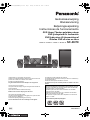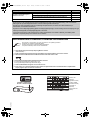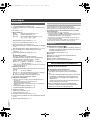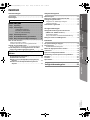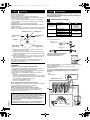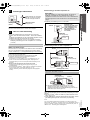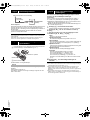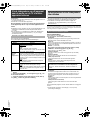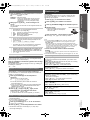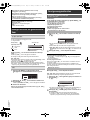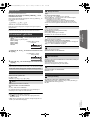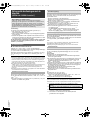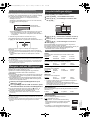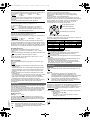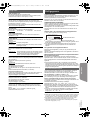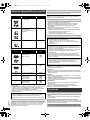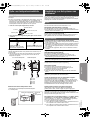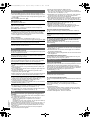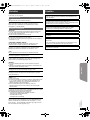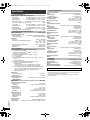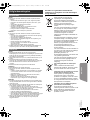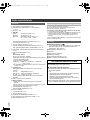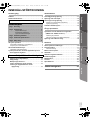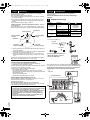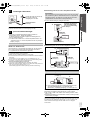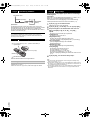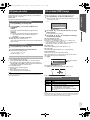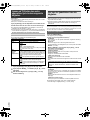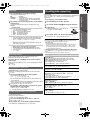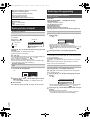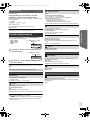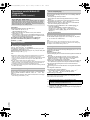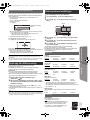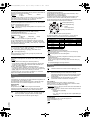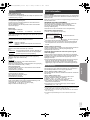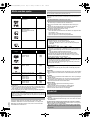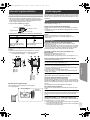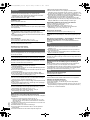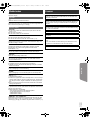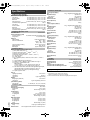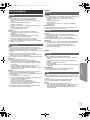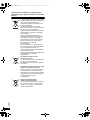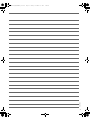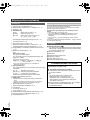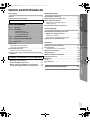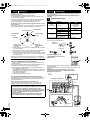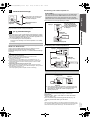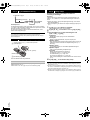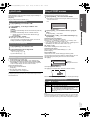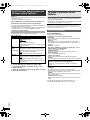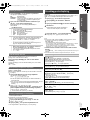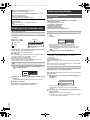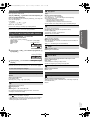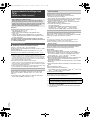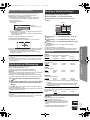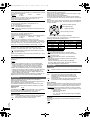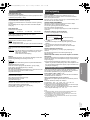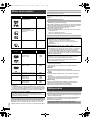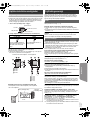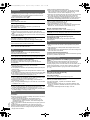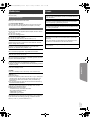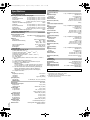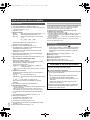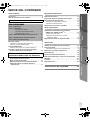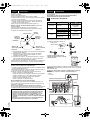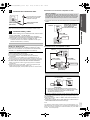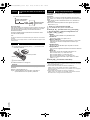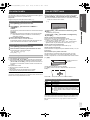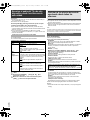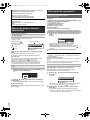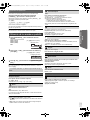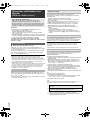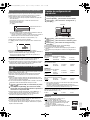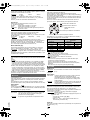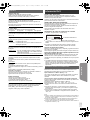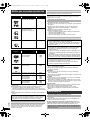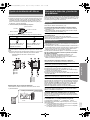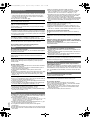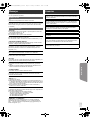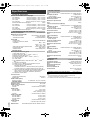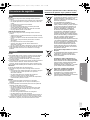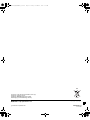Panasonic SC-XH70 de handleiding
- Categorie
- Dvd spelers
- Type
- de handleiding
Deze handleiding is ook geschikt voor
Pagina wordt geladen...

2
RQT9590
Systeem/System/System/Sistema SC-XH70
Hoofdapparaat/Huvudenhet/Hovedapparat/Aparato principal SA-XH70
Luidsprekersysteem/
Högtalarsystem/Højttalersystem/
Sistema de altavoces
Voorluidsprekers/Främre högtalare/Front-højttalere/Altavoces delanteros SB-HF10
Middenluidspreker/Center högtalare/Center-højttaleren/Altavoz central SB-HC10
Surroundluidsprekers/Surround högtalare/Surround Sound-højttalerne/
Altavoces de sonido envolvente
SB-HS10
Subwoofer/Subwoofer/Subwoofer/Subwoofer SB-HW71
De beschrijving in deze gebruiksaanwijzing betreft hoofdzakelijk bedieningen met de afstandsbediening, maar u kunt dezelfde
bedieningen ook op het hoofdapparaat uitvoeren indien de bedieningstoetsen dezelfde zijn.
Procedurerna i dessa instruktioner beskrivs huvudsakligen för fjärrkontrollen, men du kan även utföra funktionerna på
huvudenheten, om kontrollerna är desamma.
Angivelserne i denne betjeningsvejledning gælder hovedsagelig fjernbetjeningen, men de forskellige former for betjening kan også
udføres på hovedapparatet, hvis betjeningsknapperne er de samme.
Las operaciones descritas en estas instrucciones se realizan principalmente con el mando a distancia, pero también puede
realizarlas en el aparato principal si los controles son los mismos.
Accessoires/Tillbehör/Tilbehør/Accesorios
Wij verzoeken u te controleren of er geen accessoires in de verpakking ontbreken.
Kontrollera och identifiera medföljande tillbehör.
Kontrollér og identificer venligst det medfølgende tilbehør.
Compruebe e identifique los accesorios suministrados.
∏ 1
Afstandsbediening
/Fjärrkontroll/Fjernbetjening/Mando a distancia
(N2QAYB000694)
∏ 1 Batterij afstandsbediening/Fjärrkontrollens batteri/Batteri til fjernbetjening/Batería del mando a distancia
∏ 1 FM-binnenantenne/FM-inomhusantenn/FM-indendørsantenne/Antena interior de FM
∏ Luidsprekerkabels/Högtalarkabels/Højttalerkabel/Cable del altavoz
≥ 3 korte kabels/korta kablar/korte kabler/cables cortos
≥ 2 lange kabels/långa kablar/lange kabler/cables largos
∏ 1 Netsnoer/Nätkabel/Netledning/Cable de alimentación de CA
∏ 2 Vellen stickers voor luidsprekerkabels/Ark med etiketter till högtalarkablarna/Ark med klæbemærkater til højttalerkabler/
Hoja de pegatinas para los cables de los altavoces
LUOKAN 1 LASERLAITE
KLASS 1 LASER APPARAT
(Binnenin het
apparaat)
(Apparatens insida)
(Tuotteen sisällä)
(Produktets innside)
(Indersiden af
apparatet)
(Parte interior del
aparato)
2
SC-XH70 EG_RQT9590-H_dut.book Page 2 Monday, December 12, 2011 11:26 AM
Pagina wordt geladen...

4
RQT9590
NEDERLANDS
Andere audio-/video apparatuur van Panasonic kan aangaan als u het
apparaat bedient met de meegeleverd afstandsbediening.
U kunt dit apparaat in een andere modus bedienen door de
bedieningsmodus van de afstandsbediening op “REMOTE 2” te zetten.
Het hoofdapparaat en de afstandsbediening moeten in dezelfde
modus worden gezet.
1 Druk op [EXT-IN]4 om “AUX”
te selecteren.
2 Druk op [< OPEN/CLOSE]2 op het hoofdapparaat en op [2] op de
afstandsbediening en houd beide ingedrukt tot op de display van het
hoofdapparaat “REMOTE 2” wordt weergegeven.
3 Druk op [OK]8 en op [2] op de afstandsbediening en houd ze ten
minste 2 seconden ingedrukt.
Om terug te keren naar de modus “REMOTE 1” herhaalt u de beide
stappen hierboven waarbij u in plaats van op [2] op [1] drukt.
Snelzoekgids
Afstandsbediening
1 Het hoofdapparaat aan-/uitzetten (B 8)
2
Kanalen en titelnummers enz. selecteren / Getallen invoeren
(B 9, 11)
3 Annuleren (B 12)
4 Bron selecteren
[DVD]: Schijf als bron selecteren (B 11)
[RADIO]: FM tuner selecteren (B 9)
[EXT-IN]: Externe audio selecteren als bron (B 9)
AV # AUX # ARC # USB
^----------------------------------------------}
5 Basishandelingen voor weergeven (B 11)
6 Het menu op het beeldscherm tonen (B 13)
7 Toont een topmenu van de disk (B 12)
8 Menu-items selecteren of controleren / Beeldje voor beeldje
(B 11)
9 Kies de afspeelmodus / Stel de herhaalmodus in (
B 12, 13)
: Kies de geluidmodus / Whisper-mode Surround aan-/
uitzetten (B 11)
; Surround sound-effecten selecteren (B 10)
of
De sleeptimer instellen
Druk op [jSLEEP] en houd deze ingedrukt.
Druk terwijl de tijd op de display van het hoofdapparaat
wordt weergegeven een paar maal op [jSLEEP].
Telkens wanneer u op de knop drukt:
SLEEP 30 # SLEEP 60 # SLEEP 90 # SLEEP120
^----------------------- OFF (Annuleren) (----------------------}
≥ Druk opnieuw op de knop en houd hem ingedrukt om te controleren
hoeveel resterende tijd er is.
< Bediening van de TV
Richt de afstandsbediening op de Panasonic TV en druk op
de knop.
[TV, Í]: De TV aan-/uitzetten
[INPUT, AV]: De video-ingangsmodus van de TV wijzigen
[r, VOL, s]: Het volume van de TV afstellen
Bij sommige modellen werkt dit mogelijk niet goed.
= Het volume van het hoofdapparaat afstellen
> Het geluid onderdrukken
≥ “MUTE” knippert op de display van het hoofdapparaat terwijl de
functie aan is.
≥ Druk opnieuw op de knop of regel het volume om
geluidsonderdrukking te annuleren.
≥ Geluidsonderdrukking wordt geannuleerd zodra u het apparaat in
stand-by zet.
? Handmatig radiostations selecteren (B 9)
@ Ingestelde radiostations selecteren (B 9)
A Verlaat de weergave
B START-menu weergeven (B 9)
C Toont een diskmenu (B 12)
D Terugkeren naar het vorige scherm (B 12)
E De informatie op de display van het hoofdapparaat wisselen
(B 12)
F Kies het luidsprekerkanaal (B 11)
Voorkom storing met andere apparatuur van Panasonic
Hoofdapparaat
1 Stand-by/Aan schakelaar (Í/I)
Indrukken om het apparaat van Aan op Stand-by te zetten of
omgekeerd. Op stand-by verbruikt het apparaat nog steeds
een kleine hoeveelheid stroom.
2 De schijflade openen/sluiten (B 11)
3 Disclade
4 Sensor voor het signaal van de afstandsbediening
5 Display (FL-display)
6 Sluit het USB -apparaat aan (B 15)
7 Het volume van het hoofdapparaat afstellen
ENERGIEBESPARINGSKENMERKEN
Het hoofdtoestel is ontworpen om het stroomverbruik te
beperken en energie te besparen.
∫ Automatische power-down functie
≥Het hoofdtoestel zal na 30 minuten van inactiviteit
automatisch naar de stand-by-modus overschakelen.
Bijv.
– Er is geen audiosignaal afkomstig van een extern toestel.
– Het afspelen van het medium is gestopt/gepauzeerd.
– Het diskmenu wordt weergegeven en afspelen is niet
geselecteerd.
(Het kan zijn dat deze functie niet werkt afhankelijk van
het type toepassing van de disks.)
≥Als het hoofdapparaat opnieuw ingeschakeld wordt,
verschijnt “POWER ON FROM AUTO POWER DOWN
MODE” op het display van het hoofdapparaat.
4
SC-XH70 EG_RQT9590-H_dut.book Page 4 Monday, December 12, 2011 11:26 AM

5
Voorbereidingen
Schijven
weergeven
Overige
bedieningen
Informatie
RQT9590
NEDERLANDS
INHOUD
Voorbereidingen
Accessoires . . . . . . . . . . . . . . . . . . . . . . . . . . . . . . . . . . . .2
Snelzoekgids . . . . . . . . . . . . . . . . . . . . . . . . . . . . . . . . . . .4
Quick Start-gids
stap 1 Opstelling . . . . . . . . . . . . . . . . . . . . . . . . . . . . 6
stap 2 Aansluitingen . . . . . . . . . . . . . . . . . . . . . . . . . 6
Luidsprekeraansluitingen . . . . . . . . . . . . . . . . . .6
Aansluitingen radioantenne. . . . . . . . . . . . . . . . .7
Audio- en video-aansluiting . . . . . . . . . . . . . . . . .7
stap 3 Aansluiting netsnoer . . . . . . . . . . . . . . . . . . . 8
stap 4 De afstandsbediening gereedmaken . . . . . . 8
stap 5 Easy setup (Eenvoudige instellingen) . . . . . 8
Naar de radio luisteren . . . . . . . . . . . . . . . . . . . . . . . . . . .9
Stations automatisch instellen . . . . . . . . . . . . . . . . . . . . . . . 9
Luisteren naar een van te voren ingesteld kanaal . . . . . . . . 9
Gebruik van het START menu. . . . . . . . . . . . . . . . . . . . . .9
De bron selecteren met behulp van de afstandsbediening . . .9
Via de luidsprekers van dit apparaat naar de audio
van de TV of andere apparaten luisteren . . . . . . . . . .10
Schijven weergeven
Basisweergave. . . . . . . . . . . . . . . . . . . . . . . . . . . . . . . . . 11
Weergeven vanaf het geselecteerde item . . . . . . . . . . . 12
Overige weergavefuncties . . . . . . . . . . . . . . . . . . . . . . . 12
Programma- en willekeurige weergave . . . . . . . . . . . . . . . 12
Weergave herhalen . . . . . . . . . . . . . . . . . . . . . . . . . . . . . . 13
Schermmenu’s gebruiken. . . . . . . . . . . . . . . . . . . . . . . . 13
Overige bedieningen
Gekoppelde bedieningen met de televisie
(VIERA Link “HDAVI Control
TM
”) . . . . . . . . . . . . . . . . 14
De audiolink instellen. . . . . . . . . . . . . . . . . . . . . . . . . . . . . 14
Easy control alleen met VIERA afstandsbediening . . . . . . 15
Weergave vanaf een USB-apparaat . . . . . . . . . . . . . . . . 15
Informatie
De spelerinstellingen wijzigen . . . . . . . . . . . . . . . . . . . . 15
DivX-gegevens. . . . . . . . . . . . . . . . . . . . . . . . . . . . . . . . . 17
DivX-ondertiteltekst weergeven. . . . . . . . . . . . . . . . . . . . . 17
Media die afgespeeld kunnen worden. . . . . . . . . . . . . . 18
Onderhoud . . . . . . . . . . . . . . . . . . . . . . . . . . . . . . . . . . . . 18
Optie voor luidsprekersinstallatie . . . . . . . . . . . . . . . . . 19
Handleiding voor het oplossen van problemen . . . . . . 19
Berichten . . . . . . . . . . . . . . . . . . . . . . . . . . . . . . . . . . . . . 21
Licenties . . . . . . . . . . . . . . . . . . . . . . . . . . . . . . . . . . . . . . 21
Specificaties. . . . . . . . . . . . . . . . . . . . . . . . . . . . . . . . . . . 22
ENERGIEBESPARINGSKENMERKEN . . . . . . . . . . . . .4
Geluidseffecten uit alle luidsprekers laten
klinken
Van surround sound-effecten genieten . . . . . . . . . . .10
De geluidsfunctie selecteren . . . . . . . . . . . . . . . . . . .11
Fluistermodus surround . . . . . . . . . . . . . . . . . . . . . . .11
Bijstellen van het luidsprekerniveau tijdens het
afspelen . . . . . . . . . . . . . . . . . . . . . . . . . . . . . . . . . .11
Instellen van de luidsprekerbalans tijdens het
afspelen . . . . . . . . . . . . . . . . . . . . . . . . . . . . . . . . . .11
Veiligheidsmaatregelen. . . . . . . . . . . . . 23
5
SC-XH70 EG_RQT9590-H_dut.book Page 5 Monday, December 12, 2011 11:26 AM

6
RQT9590
NEDERLANDS
De manier waarop u uw luidsprekers opstelt, kan van invloed zijn op de
lage tonen en het geluidsveld.
Let op de volgende punten:
≥ Plaats de luidsprekers op een platte, stevige ondergrond.
≥ Plaats uw luidsprekers op minimaal 10 mm afstand van het systeem om
te zorgen voor een goede ventilatie.
≥ Als u de luidsprekers te dicht bij vloeren, muren en hoeken plaatst,
kunnen de lage tonen te sterk worden. Bedek muren en ramen met
dikke gordijnen.
≥ Raadpleeg pagina 19 voor optionele muurbevestiging.
Voorbeeld van instelling (“Surroundind. (Aanbevolen)”: Standaard
surround-opstelling)
Plaats de voor-, midden- en surround-luidsprekers op ongeveer dezelfde
afstand van de zitpositie. De hoeken in het schema zijn benaderingen.
§1 Plaats de luidsprekers zo dat er ten minste 5 cm ruimte rondom
overblijft voor voldoende ventilatie.
§2 Plaats deze op een rek of plank. Door de luidspreker veroorzaakte
trillingen kunnen het beeld verstoren als de luidspreker rechtstreeks
op de TV wordt geplaatst.
§3 Plaats deze rechts of links van de TV, op de vloer of op een stevige
plank zodat de subwoofer geen trillingen veroorzaakt. Zet hem op
ongeveer 30 cm afstand van de TV.
Afhankelijk van de kamerinrichting, zou u alle luidsprekers vooraan
(“Ind. voorluids. (Alternatief)”) (B 8, Easy setup (Eenvoudige
instellingen)) kunnen gebruiken.
Opmerkingen met betrekking tot het gebruik van de
luidspreker
≥Gebruik alleen de meegeleverde luidsprekers
Het gebruik van andere luidsprekers kan leiden tot beschadiging van
het apparaat en vermindering van de geluidskwaliteit.
≥ Uw luidsprekers raken mogelijk beschadigd en gaan mogelijk minder
lang mee als u het volume lange tijd hard zet.
≥ Zet het volume in de onderstaande gevallen lager om schade te
voorkomen:
– Wanneer er vervormd geluid wordt weergegeven.
– Wanneer de luidsprekers galmen onder invloed van een platenspeler,
ruis van FM-uitzendingen of aanhoudende signalen van een oscillator,
een testschijfje of een elektronisch instrument.
– Wanneer u de geluidskwaliteit afstelt.
– Wanneer u het apparaat aan- of uitzet.
Als er ongewone kleuren op uw TV verschijnen
De middenluidspreker is bedoeld om dicht bij een TV te worden geplaatst,
maar het beeld kan met sommige TV’s en in sommige
opstellingscombinaties toch worden aangetast.
Zet de TV ongeveer 30 minuten uit wanneer dit gebeurt.
De demagnetiserende functie van de TV zou het probleem moeten
verhelpen. Als het probleem zich toch blijft voordoen, plaats de
luidsprekers dan verder af van de TV.
Zet alle apparatuur uit voordat u de aansluiting tot stand brengt en lees de
betreffende gebruiksaanwijzing.
Sluit het netsnoer pas aan nadat u alle andere aansluitingen
tot stand hebt gebracht.
De stickers voor de luidsprekerskabel zijn handig wanneer u kabels moet
aansluiten.
Sluit de luidsprekerkabels aan op de juiste luidsprekers door te verwijzen
naar de bovenstaande tabel.
Steek de draad helemaal in maar let op dat u niet voorbij de
draadbekleding gaat.
Let op dat u de luidsprekerdraden niet kruist (kortsluiting) noch
verwisselt (ompoling) ombeschadiging van de luidsprekers te
vermijden.
stap 1 Opstelling
Let op
≥ Het hoofdapparaat en de meegeleverde luidsprekers mogen
alleen worden gebruikt zoals in dit overzicht wordt aangegeven
om schade van de versterker en/of de luidsprekers en
brandgevaar te voorkomen. Raadpleeg een erkende vakman in
geval van schade of wanneer het apparaat zich plotseling
anders gedraagt.
≥ Probeer deze luidsprekers niet op een andere dan de in deze
handleiding beschreven wijze aan de muur te bevestigen.
120°
60°
Middenluidspreker
§2
Voorluidspreker
(links)
Subwoofer
§3
Surroundluid
spreker (links)
Surroundluid
spreker (rechts)
Voorluidspreker
(rechts)
Hoofdapparaat
§1
stap 2 Aansluitingen
1
Luidsprekeraansluitingen
Kabel type Luidsprekers
(Bevestigd aan de
subwoofer)
Subwoofer 6
SUBWOOFER /
ENCEINTE
D’EXTRÊMES-
GRAVES
Kort
Middenluidspreker 5 CENTER / CENTRE
Voorluidspreker (R) 2
FRONT /
AVANT
Voorluidspreker (L) 1
Lang
Surroundluidspreker (R) 4
SURROUND /
AMBIOPHONIE
Surroundluidspreker (L) 3
Controleer het type luidspreker met de
label op de luidspreker voordat u
aansluit op de juiste kabel.
SURROUND
Lch
SURROUND
SURROUND
SURROUND
Lch
bijv. Surroundluidspreker (L)
Sticker
luidsprekerkabel
Lange kabel
bv.
FRONTFRONT
SURROUNDSURROUND
L
R
L
R
5
6
5
2
1
4
3
5
5
5
SUBWOOFERSUBWOOFER
CENTERCENTER
Hoofdapparaat (achter)
Wit
Blauwe
streep
Wit
Blauwe
streep
Duwen !
Surround-
luidspreker (L)
Duwen !
i: Wit
j: Blauwe streep
6
SC-XH70 EG_RQT9590-H_dut.book Page 6 Monday, December 12, 2011 11:26 AM

7
RQT9590
Voorbereidingen
Quick Start-gids
NEDERLANDS
Gebruik een FM-buitenantenne als er slechte radio-ontvangst is.
≥ Om via het geluidssysteem naar de audio van de TV te kunnen
luisteren, sluit u de SCART-kabel, de HDMI
§1
-kabel of de audiokabel
aan.
Raadpleeg de handleidingen van de respectievelijke apparaten voor de
instellingen die nodig zijn om de audio uit te zenden.
§1 Alleen voor aansluitingen op een TV die compatibel is met ARC.
Raadpleeg “Aansluiting op een ARC-compatibele TV” voor details.
(B rechts)
Deze aansluiting verstrekt de beste beeld- en audiokwaliteit.
VIERA Link “HDAVI Control”
Als uw Panasonic TV compatibel is met VIERA Link kunt u de bediening
van uw TV synchroniseren met de bediening van uw Home Theater-
systeem of andersom (B 14, Gekoppelde bedieningen met de televisie).
≥
Gebruik de High Speed HDMI-kabels
.
≥ Aangeraden wordt een Panasonic HDMI-kabel te gebruiken.
Nummer van het aanbevolen onderdeel:
RP-CDHS15 (1,5 m), RP-CDHS30 (3,0 m), RP-CDHS50 (5,0 m), enz.
≥ Als de TV meer dan één HDMI-aansluiting heeft, raadpleeg dan de
gebruiksaanwijzing van de TV om te bepalen welke aansluiting u moet
gebruiken.
≥ Breng de video-aansluitingen niet tot stand via de VCR.
Het beeld wordt mogelijk niet goed weergegeven als gevolg van
kopieerbeveiliging.
(Met deze aansluiting kunnen alleen Dolby Digital en PCM afgespeeld
worden.)
∫ Aansluiting op een ARC-compatibele TV
≥ Raadpleeg de handleiding van uw TV voor details.
∫ Aansluiting zonder een ARC-compatibele TV
Voor een betere beeldkwaliteit kunt u via de SCART (AV)-aansluiting een
ander videosignaaluitgang kiezen als die beter past bij het type TV dat u
gebruikt.
≥ Selecteer “S-Video”, “RGB 1” of “RGB 2” bij “Video-uit-SCART” in het
Video -menu (B 16).
≥ Als de HDMI-kabel en de SCART-kabel beide zijn aangesloten, wordt er
geen RGB-signaal uitgevoerd via de SCART (AV)-aansluiting.
Als u over meerdere geluidsbronnen beschikt (bv. een Blu-ray-speler, een
DVD-recorder, een VCR enz.), sluit deze dan aan op de beschikbare ingangen
op de TV en sluit de TV-uitgang vervolgens aan op de SCART (AV), AUX
- of
HDMI AV OUT
§1
-aansluiting op het hoofdapparaat.
2
Aansluitingen radioantenne
3
Audio- en video-aansluiting
Aanbevolen aansluiting op een TV
≥ U kunt geen kabels gebruiken die niet compatibel zijn met HDMI.
≥ Na aansluiting met de HDMI
§1
-kabel, maakt u de instellingen die geschikt
zijn voor het type audio op uw digitale apparatuur (B 10).
FM ANT
(75 )
Hoofdapparaat
(achter)
Maak dit uiteinde van de antenne
vast aan een wand of een pilaar
waar de ontvangst het beste is.
FM-binnenantenne
(meegeleverd)
Wat is ARC?
ARC is een afkorting voor Audio Return Channel, ook bekend als
HDMI ARC. Het betreft één van de HDMI-functies. Als de TV
compatibel is met ARC, kan de audio van de TV via de HDMI-kabel uit
dit toestel uitgezonden worden zonder dat een extra audioverbinding
nodig is.
Alternatieve aansluiting op een TV
§2 Met deze aansluiting kunt u het geluid van uw TV ook
weergeven via uw Home Theater-systeem (B 9, De bron
selecteren met behulp van de afstandsbediening). Selecteer de
juiste audio-uit (bv. monitor) op de TV.
HDMI (ARC)
AV OUT
HDMI
(ARC)
AV
OUT
(ARC)
Televisie
HDMI-kabel
(niet meegeleverd)
Hoofdapparaat (achter)
Controleer of de
verbinding gemaakt wordt
op de aansluiting van de
TV die compatibel is met
ARC. (Raadpleeg de
handleiding van uw TV
voor details.)
AV
OUT
(ARC)
HDMI AV OUT
AV IN
AUX
L
R
AUX
Televisie
HDMI-kabel
(niet meegeleverd)
Audio kable
(niet meegeleverd)
Hoofdapparaat (achter)
AV
AV
AV
SCART-kabel
§2
(niet meegeleverd)
Televisie
Hoofdapparaat (achter)
7
SC-XH70 EG_RQT9590-H_dut.book Page 7 Monday, December 12, 2011 11:26 AM

8
RQT9590
NEDERLANDS
Stroom besparen
Dit apparaat verbruikt een kleine hoeveelheid netvoeding, zelfs als het op
stand-by staat (ongeveer. 0,45 W). Als u dit apparaat lange tijd niet
gebruikt, trek dan, in het belang van de energiebesparing, de stekker uit
het stopcontact.
U moet enkele geheugenitems opnieuw instellen als u de stekker
opnieuw in het stopcontact steekt.
Het meegeleverde netsnoer kan alleen in combinatie met het hoofdapparaat
worden gebruikt.
Gebruik het niet in combinatie met andere apparatuur. Gebruik ook geen
snoeren voor andere apparatuur in combinatie met dit apparaat.
≥ Gebruik alkaline- of mangaanbatterijen.
Richt op de signaalsensor van de afstandsbediening (B 4) en vermijd
obstakels.
Afstand: Binnen ongeveer 7 m
Hoek: Binnen ongeveer 20° omhoog en omlaag en ongeveer 30° naar
links en naar rechts
Het scherm voor Eenvoudige instellingen helpt u met het
invoeren van de noodzakelijke instellingen.
≥ U kunt deze set-up zo vaak uitvoeren als u wilt door “Eenvoudige instellingen”
in het Instellingen menu te selecteren. (B 17)
≥ Als dit apparaat met behulp van een HDMI-kabel is aangesloten op een
“HDAVI Control 3 of later”-compatibele TV, worden de gegevens met
betrekking tot de menutaal en de beeldverhouding van de TV opgehaald via
VIERA Link.
≥ Als dit apparaat met behulp van een HDMI-kabel is aangesloten op een
“HDAVI Control 2”-compatibele TV, worden de gegevens met betrekking tot
de menutaal opgehaald via VIERA Link.
stap 3 Aansluiting netsnoer
stap 4 De afstandsbediening
gereedmaken
Gebruik
AC IN
Hoofdapparaat
(achter)
Versterker
(meegeleverd)
Naar het stopcontact van de netvoeding
R6/LR6, AA
Indrukken en opheffen.
Plaats het deksel terug.
Plaats de batterijen en let er daarbij op dat de polariteit overeenkomt
met de aanduiding in de afstandsbediening (
r
en
j
).
stap 5 Easy setup (Eenvoudige
instellingen)
Voorbereiding
Zet uw TV aan en kies de juiste video-ingangsmodus (bv. VIDEO 1,
AV 1, HDMI, enz.) afhankelijk van de aansluitingen op dit apparaat.
≥ Raadpleeg de gebruiksaanwijzing van uw TV voor informatie over het
wijzigen van de video-ingangsmodus van uw TV.
≥ Met deze afstandsbediening kunnen een aantal basisbedieningen van
de TV worden uitgevoerd (B 4).
1
Druk op [
Í
]
1
om het toestel aan te zetten.
≥ Het Eenvoudige instellingen beeldscherm verschijnt automatisch.
2
Druk op [
3
,
4
]
8
om “Ja” te selecteren en druk op
[OK]
8
.
3
Volg de berichten op en voer de instellingen in door
middel van [
3
,
4
,
2
,
1
]
8
en [OK]
8
.
≥Taal
De taal voor het menuscherm kiezen.
≥Schermverhouding
Een beeldverhouding kiezen die geschikt is voor uw TV.
≥Surroundtype
Kies “Surroundind. (Aanbevolen)” of “Ind. voorluids. (Alternatief)” op
grond van de opstelling van uw luidsprekers (B 6, Opstelling).
≥Speakercontrole
Controleer of de luidsprekers goed zijn aangesloten door het geluid
dat uit de luidsprekers komt te beluisteren.
≥Speakeruitgang
Surround sound voor de luidsprekeruitgang instellen.
≥TV-audio
De audio-ingangsaansluiting vanaf uw TV kiezen.
Voor de AUX-aansluiting (B 7): Selecteer “AUX”.
Voor de HDMI-aansluiting (B 7): Selecteer “ARC”.
Voor de SCART (AV) aansluiting (B 7): Selecteer “AV”.
Dit wordt de TV-audio-instelling voor VIERA Link “HDAVI Control”.
(B 14)
4
Druk op [OK]
8
om “Eenvoudige instellingen” te
voltooien.
8
SC-XH70 EG_RQT9590-H_dut.book Page 8 Monday, December 12, 2011 11:26 AM

9
RQT9590
Voorbereidingen
Quick Start-gids
NEDERLANDS
U kunt tot 30 kanalen van te voren instellen.
De radio-instellingen zullen getoond worden op de display van het
apparaat. (Sommige instellingen worden tevens aangegeven op het TV-
scherm.)
Voorbereiding
Zorg ervoor dat de FM-antenne aangesloten is. (B 7)
Selecteer een radio-uitzending.
1 Druk op [RADIO]4 om “FM” te kiezen.
2 Druk op [SEARCH6, SEARCH5]? om de frequentie te kiezen.
≥ Om automatisch afstemmen te starten, [SEARCH6,
SEARCH5]? ingedrukt houden totdat de frequentie begint met
zoeken. Het afstemmen stopt wanneer er een station gevonden
wordt.
Het kanaal van te voeren instellen
3 Terwijl u naar de radio-uitzending luistert
Druk op [OK]8.
4 Terwijl de frequentie knippert op de display
Druk op de cijfertoetsen om het kanaal te kiezen.
Er wordt over een eerder opgeslagen station heen geschreven wanneer er een
ander station opgeslagen wordt op dezelfde plaats voor het van te voren
instellen.
U kunt geluidseffecten, gewenste bron selecteren, de instellingen
veranderen, toetreden tot afspelen/menu’s, enz. d.m.v. het START menu.
Als “Ingangskeuze” is geselecteerd
U kunt een bron kiezen uit het menu.
≥ DVD/CD (B 11), FM-RADIO (B links), AV
§
(B hieronder), AUX
§
(B hieronder), ARC
§
(B hieronder),
USB
(B 15).
§ “(TV)” zal naast “AV”, “AUX” of “ARC” verschijnen ter aanduiding van
de audio-instelling van de TV voor VIERA Link “HDAVI Control” (B 14).
Als “Instellingen”
gekozen is
U kunt de instellingen voor dit apparaat veranderen. (B 15)
Als “Geluid” is geselecteerd
Kunt u instellingen voor de geluidskwaliteit selecteren (B 11, EQ
(Equalizer)).
Andere opties die gekozen kunnen worden
De opties die weergegeven worden, zullen variëren afhankelijk van het
medium en de bron.
Als er een schijf wordt geladen of als er een USB apparaat wordt
aangesloten, hebt u vanuit het START-menu ook toegang tot afspelen of
menu’s.
bv. [DVD-V]
Als het bedieningspaneel op het scherm wordt weergegeven
bv. [DVD-V] (als “Disc afspelen” vanuit het START-menu wordt
geselecteerd)
U kunt het weergeven regelen met behulp van de aangegeven
bedieningen.
Controleer of het geluid is aangesloten op de SCART (AV), AUX - of HDMI AV
OUT-aansluiting op het hoofdapparaat wanneer u de overeenkomstige bronnen
selecteert (B 7). Zet het volume van de TV zo laag mogelijk en regel dan het
volume van het hoofdapparaat.
Naar de radio luisteren
Stations automatisch instellen
1
Druk op [RADIO]
4
om “FM” te selecteren.
2
Druk op [MENU]
C
om “LOWEST” of “CURRENT” te
selecteren.
LOWEST:
Om de stations automatisch op te slaan vanaf de laagste frequentie
(FM 87.50).
CURRENT:
Om de stations automatisch op te slaan vanaf de huidige frequentie.
§
§ Raadpleeg “Handmatig afstemmen en van te voren instellen”
voor informatie over het wijzigen van de frequentie.
3
Druk op [OK]
8
en houd deze ingedrukt.
Laat de knop weer los zodra “FM AUTO” wordt weergegeven.
De tuner begint met het in oplopende volgorde opslaan van alle
stations die hij kan ontvangen in de kanalen.
Luisteren naar een van te voren ingesteld kanaal
1
Druk op [RADIO]
4
om “FM” te selecteren.
2
Druk op de cijfertoetsen om het kanaal te kiezen.
≥ Om een 2-cijferig getal
bv. 12: [S10]2 B [1] B [2]
U kunt ook op [X, W]@ drukken.
Handmatig afstemmen en van te voren instellen
Gebruik van het START menu
1
Druk op [START]
B
om het START-menu weer te geven.
≥ Als u VIERA Link “HDAVI Control” gebruikt, zal de TV ook
ingeschakeld worden als het START menu weergegeven wordt.
2
Druk op [
3
,
4
]
8
om een item te selecteren en druk op
[OK]
8
.
≥ Druk op [START]B om af te sluiten.
3
Druk op [
3
,
4
,
2
,
1
]
8
om de instelling in te voeren en
druk op [OK]
8
.
De bron selecteren met behulp van de afstandsbediening
Druk op Om te selecteren
[DVD]4 DVD/CD
[RADIO]4 FM (B links)
[EXT-IN]4 Telkens wanneer u op de knop drukt:
AV:
AUX:
ARC:
USB:
Voor audio-invoer via de SCART (AV) -aansluiting.
Voor audio-invoer via de AUX-aansluiting.
Voor audio-invoer via de HDMI AV OUT -aansluiting.
(B 15)
bv.
Ingangskeuze
Instellingen
Geluid
DVD/CD Home Cinema
DVD/CD Home Cinema
Ingangskeuze
Instellingen
Disc afspelen
TOP MENU(DVD)
MENU(DVD)
Weergavestand/
menu openen access
9
SC-XH70 EG_RQT9590-H_dut.book Page 9 Monday, December 12, 2011 11:26 AM

10
RQT9590
NEDERLANDS
Voorbereiding
≥ Controleer of er een audio-aansluiting is tussen dit apparaat en de TV of
het andere apparaat. (B 7)
≥ Schakel de TV en/of het andere apparaat in.
Druk op [EXT-IN]
4
om de bron te kiezen die gebruikt wordt
om dit apparaat op de TV of op het andere apparaat aan te
sluiten.
≥ Raadpleeg voor het veranderen van de surround-geluidseffecten en de
geluidmodus “Geluidseffecten uit alle luidsprekers laten klinken”
(B rechts).
≥ Als uw Panasonic TV compatibel is met VIERA Link, raadpleeg dan
“Gekoppelde bedieningen met de televisie” (B 14) voor overige,
aanverwante functies.
Maak een keuze die past bij het type audio en kies tussen de HDMI AV
OUT aansluiting op het hoofdapparaat.
≥ De onderstreepte instellingen zijn de fabrieksinstellingen.
≥ De volgende geluidseffecten zijn mogelijk niet beschikbaar of hebben
mogelijk geen uitwerking in combinatie met sommige bronnen.
≥ In combinatie met sommige bronnen treedt er mogelijk een
verslechtering van de geluidskwaliteit op. Zet in dat geval de
geluidseffecten uit.
Als u het surround-geluidseffect, de surround-fluistermodus of de geluidmodus
verandert, wordt de instelling op het TV-scherm weergegeven als “DVD/CD” of
“USB” de gekozen bron is tijdens video afspelen.
Voor de werkwijze “Ind. voorluids. (Alternatief)”
§
STANDARD:
De stereobron zal uitgezonden worden als 2.1-channel audio. Als
surround-bronnen afgespeeld worden, kunt u genieten van een 5.1-
channel surround-achtig effect, zelfs als alle luidsprekers frontaal
opgesteld zijn.
STEREO:
U kunt ongeacht welke bron stereo afspelen. Het surround geluidseffect
is niet beschikbaar.
A.SRD (Geavanceerd Surround):
U kunt met ongeacht welke audio bron van het surround effect
genieten.
Als het signaal Dolby Digital is, zal ook “/DOLBY DIGITAL” weergegeven
worden.
§ Geselecteerde werkwijze in “Surroundtype” (B 8, Easy setup
(Eenvoudige instellingen)).
Via de luidsprekers van dit apparaat
naar de audio van de TV of andere
apparaten luisteren
Instellingen voor digitale audio-invoering
Beschikbare instellingen
Modus Instelling
DUAL: (Werkt alleen met Dolby Dual Mono)
– MAIN+SAP
(stereo audio)
– MAIN
– SAP
“SAP” = Secundair Audio Programme
≥ Zet de PCM FIX modus op “OFF” om naar de “MAIN”
of de “SAP” audio te luisteren.
DRC:
(Dynamic
Range
Compression)
– ON
Maak een helderheidinstelling, ook al is het volume
laag, door het bereik van het laagste geluidsniveau
en het hoogste geluidsniveau te comprimeren. Dit is
handig voor als u s’avonds laat kijkt (werkt alleen met
Dolby Digital).
– OFF
Het volledige dynamische bereik van het signaal
wordt gereproduceerd.
PCM FIX: – ON
Kiezen als u alleen PCM-signalen ontvangt.
– OFF
Kiezen als u Dolby Digital en PCM signalen ontvangt.
≥ Als u zuiver 5.1-kanaals surround-geluid ontvangt,
kies dan “OFF”.
1
Druk verschillende keren op [EXT-IN]
4
om “ARC” te
kiezen.
2
Druk op [PLAY MODE]
9
en vervolgens op [
3
,
4
]
8
om
de modus te kiezen.
3
Terwijl de gekozen modus weergegeven wordt, druk op
[
2
,
1
]
8
en kies de gewenste instelling.
Geluidseffecten uit alle luidsprekers
laten klinken
Van surround sound-effecten genieten
Druk op [SURROUND]
;
.
Telkens wanneer u op de knop drukt:
Voor de werkwijze “Surroundind. (Aanbevolen)”
§
STANDARD:
Het geluid wordt uitgevoerd zoals het is opgenomen/gecodeerd. De
luidsprekeruitvoer varieert afhankelijk van de bron.
MULTI-CH:
U kunt van het geluid uit de voorste luidsprekers genieten, evenals uit
de surround-luidsprekers en de middelste luidspreker, zelfs wanneer u
stereobronnen afspeeld.
MANUAL: (B hieronder)
Om andere surroundmodi te selecteren drukt u, terwijl
“MANUAL” wordt weergegeven, op [2, 1]8.
Telkens wanneer u op [2, 1]8 drukt:
DOLBY PLII MOVIE
Geschikt voor films, of voor video’s die opgenomen zijn met Dolby
Surround.
DOLBY PLII MUSIC
Hiermee voegt u 5.1-kanaals effecten toe aan stereobronnen.
S.SRD (Super Surround)
U kunt met stereobronnen van het surroud-effect genieten.
STEREO
Ongeacht de bron wordt er alleen geluid uitgevoerd via de
voorluidsprekers en de subwoofer.
Aanbevolen functies om geluid van de TV of
stereobronnen te beluisteren via alle luidsprekers:
“MULTI-CH”, “DOLBY PLII MOVIE”, “DOLBY PLII MUSIC” of
“S.SRD”
10
SC-XH70 EG_RQT9590-H_dut.book Page 10 Monday, December 12, 2011 11:26 AM

11
RQT9590
Voorbereidingen
Schijven
weergeven
Other OperationsReference
NEDERLANDS
U kunt het audio-effect vergroten voor een 5.1-channelgeluid met laag
volume. (Handig voor’s avonds laat kijken).
Druk op [–W.SRD]: en houd deze ingedrukt om de huidige
instelling te tonen.
Druk terwijl de huidige instelling weergegeven wordt, op [–W.SRD]: om
de instelling te veranderen.
ON ,------. OFF
Alleen als de “Surroundind. (Aanbevolen)” modus geselecteerd is in
“Surroundtype” (B 8, Easy setup (Eenvoudige instellingen))
(Van kracht wanneer u 5.1-kanaals audio afspeelt of als DOLBY PLII/
“S.SRD” (B 10) geselecteerd is.)
Voor “Surroundind. (Aanbevolen)”
§
modus:
Voorluidsprekerbalans
Voor “Ind. voorluids. (Alternatief)”
§
modus:
Voor- en surround-luidsprekerbalans
§ Geselecteerde werkwijze in “Surroundtype” (B 8, Easy setup
(Eenvoudige instellingen)).
Voorbereiding
Als u beeld wilt weergeven, zet u uw TV aan en wijzigt u de video-
ingangsmodus (bv. VIDEO 1, AV 1, HDMI, enz.) op basis van de
aansluitingen op dit apparaat.
≥ Als u op [< OPEN/CLOSE]2 drukt om de disc tray te sluiten, zal het
hoofdapparaat automatisch de disc in de tray beginnen af te spelen.
[MP3] [JPEG] [DivX]
– Alleen de inhouden van de huidige groep zullen afgespeeld worden.
– Als er MP3, JPEG en DivX inhouden in de huidige groep zijn, zal slechts
één type inhoud afgespeeld worden. (Prioriteit: MP3 # JPEG # DivX)
U kunt een item van de gewenste inhoud selecteren om te worden
afgespeeld. (B 12, Navigatiemenu gebruiken)
≥ DISCS BLIJVEN DRAAIEN TERWIJL DE MENU’S AFGEBEELD
WORDEN.
Druk op [∫ STOP]5 wanneer u stopt om de motor van het apparaat en uw
TV-scherm te besparen.
≥ Het totale aantal titels wordt mogelijk niet goed weergegeven op iR/iRW.
De geluidsfunctie selecteren
1
Druk op [SOUND]
:
om een geluidsmodus te selecteren.
Telkens wanneer u op de knop drukt:
EQ: Equalizer
SUBW LVL: Subwoofer Niveau
C.FOCUS: Center Focus (Werkt alleen wanneer de modus
“Surroundind. (Aanbevolen)” is geselecteerd in
“Surroundtype” (B 8, Easy setup (Eenvoudige
instellingen)).)
2
Weergegeven, op [
2
,
1
]
8
om de instellingen in te
voeren.
Lees het volgende voor informatie over het uitgebreid instellen van
elk geluidseffect.
EQ (Equalizer)
U kunt instellingen voor de geluidskwaliteit selecteren.
Telkens wanneer u op drukt [2, 1]8:
FLAT: Annuleren (er wordt geen effect toegevoegd).
HEAVY: Maakt rockgeluid pittiger.
CLEAR: Maakt hogere geluiden helderder.
SOFT: Voor achtergrondmuziek.
SUBW LVL (Subwoofer Niveau)
U kunt de hoeveelheid basgeluid aanpassen. Het apparaat kiest
automatisch de meest geschikte instelling afhankelijk van het
type weergavebron.
LEVEL 1 ,# LEVEL 2 ,# LEVEL 3 ,# LEVEL 4
^---------------------------------------------------------------------------J
≥ De instelling die u invoert, wordt onthouden en wordt telkens
wanneer u dezelfde soort bron afspeelt teruggehaald.
C.FOCUS (Center Focus)
(Doeltreffend wanneer u audio afspeelt die het geluid van het
middenkanaal bevat of als DOLBY PLII (B 10) gekozen is.)
U kunt het geluid van de middenluidspreker zo laten klinken dat
het lijkt alsof het geluid uit de TV komt.
ON ,------. OFF
Fluistermodus surround
Bijstellen van het luidsprekerniveau tijdens het afspelen
1
Druk op [CH SELECT]F om de luidspreker te
selecteren.
Telkens wanneer u op de knop drukt:
bv
.L# C# R# RS# LS# SW
^---------------------------------------------}
≥ U kunt SW (Subwoofer) alleen instellen als de disk een
subwooferkanaal bevat.
≥ Als de “S” verschijnt, kan alleen het surround luidsprekerkanaal
ingesteld worden. Beide surround luidsprekerniveaus zullen
gelijktijdig ingesteld worden.
2
Terwijl “C”, “RS”, “LS” ,“SW” of “S” gekozen is
Druk op [
3
]
8
(hoger) of op [
4
]
8
(lager) om het
luidsprekerniveau per luidspreker af te stellen.
C, RS, LS, SW, S: `6dB tot i6dB
(L, R: Alleen de balance kan worden afgesteld.) (B hieronder)
Instellen van de luidsprekerbalans tijdens het afspelen
1
Druk op [CH SELECT]F om “L” of “R” te selecteren.
2
Terwijl “L” of “R” gekozen is
Druk op [
2
,
1
]
8
om de luidsprekerbalans in te stellen.
Basisweergave
1
Druk op [
Í
]
1
om het toestel aan te zetten.
2
Druk op [DVD]
4
om “DVD/CD” te selecteren.
3
Druk op [
<
OPEN/CLOSE]
2
om de disklade te openen.
4
Plaats de schijf.
≥ Plaats dubbelzijdige schijven zo dat het
etiket voor de zijde die u wilt afspelen,
naar boven wijst.
5
Druk op [
1
PLAY]
5
om het afspelen te starten.
≥ Druk op [r, VOL, s]= om het volume bij te stellen.
Basisbedieningen
Stoppen: [∫ STOP]5
De positie wordt onthouden terwijl “RESUME” op het scherm wordt
weergegeven.
[DVD-V] [VCD] [CD] [MP3] [DivX] Dit toestel kan de positie van hervatting
van de laatste 5 disks onthouden.
≥ Druk op [1 PLAY]5 om het weergeven te hervatten.
≥ Druk opnieuw op [∫ STOP]5 om de positie te wissen.
Onderbreken: [; PAUSE]5
≥ Druk op [1 PLAY]5 om opnieuw te starten met weergeven.
Overslaan: [SKIP:,SKIP9]5
Zoeken: [SEARCH6, SEARCH5]5 (tijdens het weergeven)
Slow motion: [SEARCH6, SEARCH5]5 (tijdens onderbreking)
≥ Zoeken: Tot 4 stappen
Slow motion: Tot 3 stappen
≥ Druk op [1 PLAY]5 om normaal weergeven te starten.
≥ [VCD] [DivX] Slow motion: Alleen vooruit.
Beeldje voor beeldje (tijdens onderbreking)
[DVD-V] :
[
2;, ;1]8
[DVD-V] [VCD] [DivX] : [; PAUSE]5 (alleen vooruit)
Item selecteren op het scherm: [3, 4, 2, 1, OK]8
[3, 4, 2, 1]8: Selecteren
[OK]8: Bevestigen
Voer een getal in: Cijfertoetsen
[DVD-V] [VCD] [CD]
bv. Om 12 te selecteren: [S10]2 B [1] B [2]
Label omhoog gericht
11
SC-XH70 EG_RQT9590-H_dut.book Page 11 Monday, December 12, 2011 11:26 AM

12
RQT9590
NEDERLANDS
U kunt kiezen om het gewenste item af te spelen terwijl het beeldscherm
van het navigatiemenu weergegeven wordt.
b.v. Gegevensdisk
De weergave wordt gestart vanaf de geselecteerde inhoud.
[MP3] [JPEG] [DivX]
≥ Om naar de vorige map terug te keren, drukt u op [RETURN]D. U kunt
dit ook doen door “ ” te selecteren in het menu.
≥ Maximaal: 16 tekens voor bestands-/mapnaam.
≥ Alleen de inhouden van de huidige groep zullen afgespeeld worden.
≥ Als er MP3-, JPEG- en DivX-inhouden in de huidige groep zijn, zal het
afspelen op het geselecteerde type inhoud gebaseerd zijn.
∫ Draaien van een beeld
Voorbereiding
Het geselecteerde programma wissen
1 Druk op [1]8 en druk vervolgens op [3, 4]8 om het programma
te selecteren.
2 Druk op [CANCEL]3.
Het hele programma wissen
Druk een paar maal op [1]8 om “Alles wissen” te selecteren en druk
vervolgens op [OK]8.
Het hele programma wordt ook gewist wanneer de schijflade wordt
geopend, wanneer het apparaat wordt uitgezet of wanneer er een andere
bron wordt geselecteerd.
[CD] Alle tracks zullen in willekeurige volgorde afgespeeld worden.
Druk op [
1
PLAY]
5
om het afspelen te starten.
[MP3] [JPEG] [DivX] De MP3/JPEG/DivX-inhouden van de geselecteerde
groep zullen in willekeurige volgorde afgespeeld worden.
[DVD-V] Hiermee wordt een hoofdmenu voor de schijf
weergegeven: [TOP MENU]7
[DVD-V] Hiermee wordt een schijfmenu weergegeven: [MENU]C
Terugkeren naar het vorige scherm: [RETURN]D
[VCD] (met weergavecontrole)
Hiermee wordt een schijfmenu weergegeven: [RETURN]D
In-/uitschakelen van PBC-functie: [MENU]C
Weergave hoofdapparaat: [FL DISPLAY]E
[DVD-V] [MP3] [DivX]
Tijdweergave
,-. Gegevensweergave
[JPEG]
SLIDE
,-.Nummer inhoud
Weergeven vanaf het geselecteerde
item
Navigatiemenu gebruiken
[CD] [MP3] [JPEG] [DivX]
Druk op [
3
,
4
]
8
om een item te selecteren en druk op
[OK]
8
.
≥ Druk op [2, 1]8 om door de pagina’s te bladeren.
Het beeld selecteren in het thumbnailmenu
[JPEG]
1
Druk op [TOP MENU]
7
terwijl het beeld wordt
weergegeven om het thumbnailmenu weer te geven.
bv.
2
Druk op [
3
,
4
,
2
,
1
]
8
om een beeld te selecteren en
druk op [OK]
8
.
≥ Druk op [SKIP:,SKIP9]5 om door de pagina’s te bladeren.
Wanneer een beeld weergegeven wordt, drukt u op [3, 4, 2, 1]8
om het beeld te draaien.
/ .../Underwater.MP3
1/3
..
Perfume
Underwater
Fantasy planet
Starpersons1
00:02:40
Groep (Map):
Inhoud (Bestand/Titel):
: MP3/CD-DA
: JPEG
: DivX
®
Verstreken tijd
..
Overige weergavefuncties
Programma- en willekeurige weergave
[CD] [MP3] [JPEG] [DivX]
Druk, terwijl het toestel is stopgezet, op [PLAY MODE]
9
om
de afspeelmodus te selecteren.
Telkens wanneer u op de knop drukt:
[CD] [MP3] Muziekprogramma menu
[JPEG] Beeldprogramma menu
[DivX] Videoprogramma menu
RND (Random) menu
Verlaten van programma en random-menu’s
Programmaweergave (tot 30 items)
1
Druk op [
3
,
4
]
8
om een item te selecteren en druk op
[OK]
8
.
bv. [MP3]
≥ Als een inhoud geselecteerd wordt, zal het geprogrammeerd
worden.
≥ Herhaal deze stap om andere items te programmeren.
≥ [MP3] [JPEG] [DivX] Om naar de vorige map terug te keren, drukt u op
[RETURN]D. U kunt dit ook doen door “ ” te selecteren in het
menu.
2
Druk op [
1
PLAY]
5
om het afspelen te starten.
Willekeurige weergave
1
Druk op [
3
,
4
]
8
om de gewenste groep te selecteren en
druk op [OK]
8
.
bv. [MP3]
≥ Om naar de vorige map terug te keren, drukt u op [RETURN]D. U
kunt dit ook doen door “ ” te selecteren in het menu.
2
Druk op [
3
,
4
]
8
om een groep of titel
§
te selecteren en
druk op [OK]
8
.
De weergave wordt gestart vanaf de geselecteerde inhoud.
§ Als er MP3-, JPEG- en DivX-inhouden zijn, zal het willekeurig
afspelen op het geselecteerde type inhoud gebaseerd worden.
Muziekprogramma
1
2
3
4
5
6
..
Track 1
Track 2
Track 3
Track 4
..
/ .../Track 1.MP3
RND
1/10
..
Track 1
Track 2
Track 3
Track 4
..
12
SC-XH70 EG_RQT9590-H_dut.book Page 12 Monday, December 12, 2011 11:26 AM

13
RQT9590
Getting Started
Schijven
weergeven
Other OperationsReference
NEDERLANDS
Dit werkt alleen als de verstreken weergavetijd kan worden weergegeven.
Het werkt ook met alle JPEG-inhoud.
Welke items worden weergegeven, hangt af van het type schijf en de
weergavemodus.
De random-modus zal gewist worden als u de herhaalmodus verandert.
Dit werkt niet tijdens het afspelen van HD JPEG (B 16, HD JPEG-stand [JPEG])
Weergave herhalen
Blijf tijdens het afspelen op drukken [–REPEAT]
9
, om de
herhaalmodus te tonen.
Druk, terwijl de herhaalmodus weergegeven wordt, op [–REPEAT]9 om
het te herhalen item te selecteren.
bv. [DVD-V]
`Hoofdstuk ---. `Titel ---. `Uit
^------------------------------------------------_------b
Selecteer “Uit” om herhalen te annuleren.
Schermmenu’s gebruiken
1
Druk op [FUNCTIONS]
6
om het schermmenu weer te
geven.
Telkens wanneer u op de knop drukt:
Menu 1 (Schijf)
Menu 2 (Video)
Menu 3 (Audio)
Afsluiten
2
Druk op
[
3
,
4
,
2
,
1
]
8
om het item te selecteren en druk
op [OK]
8
.
3
Druk op
[
3
,
4
]
8
om de instellingen in te voeren en druk
op [OK]
8
.
Welke items worden weergegeven, hangt af van het type schijf.
Menu 1 (Schijf)
Zoek track, Zoek titel, Zoek inhoud, Zoek hoofdstuk
Starten vanaf een specifiek item
bv. [DVD-V]: T2 C5
Selecteren 12: [S10]2 B [1] B [2] B [OK]8
Audio
[DVD-V] [DivX] (met meerdere soundtracks)
Voor het selecteren van audiosoundtracks
[VCD]
“L”, “R”, “L+R” of “L R” selecteren
De werkelijke bediening is afhankelijk van de schijf. Raadpleeg de
aanwijzingen voor de schijf voor meer informatie.
Signaaltype/data
LPCM/ D/DTS
§
/MP3/MPEG:
Signaaltype
§ Tijdens het afspelen van de DTS bron zal er geen geluid uit de
luidsprekers komen.
≥ [DivX] Het kan enige tijde duren voordat de weergave begint als u de
audio op een DivX-videoschijf wijzigt.
T
1
C1
1/5
5
Uit O
Zoek titel
D
Huidig item
Itemnaam
bv. [DVD-V] Menu 1 (Schijf)
T
1
C1
Uit O
Zoek hoofdstuk
1/5
5
D
Huidige instelling
bv. [DVD-V] Menu 1 (Schijf)
Weergavesnelheid
[DVD-V]
De weergavesnelheid wijzigen
–van “k0.6” tot “k1.4” (in stappen van 0,1 eenheid)
≥ Druk op [1 PLAY]5 om terug te keren naar normaal weergeven.
≥ Na het wijzigen van de snelheid
– Heeft Dolby Pro Logic II geen uitwerking.
– Schakelt de audio-uitvoer over naar 2-kanaals stereogeluid.
– Wordt de schakelfrequentie omgezet van 96 kHz naar 48 kHz.
≥ Deze functie werkt mogelijk niet afhankelijk van wat er op de schijf
staat.
Herhaalfunctie
(B links, Weergave herhalen)
A-B herhalen (Een bepaald gedeelte herhalen)
Behalve [JPEG] [DivX]
Druk op [OK]8 bij het begin- en eindpunt.
≥ Selecteer “Uit” als u herhalen wilt annuleren.
Ondertiteling
[DVD-V] (met meerdere ondertitels)
Voor het selecteren van de taal voor de ondertitels
≥ Op iR/iRW wordt mogelijk een ondertitelingsnummer weergegeven
voor ondertitels die niet worden weergegeven.
[DivX] (B 17, DivX-ondertiteltekst weergeven)
Hoek
[DVD-V] (met meerdere hoeken)
Voor het selecteren van een videohoek
Menu 2 (Video)
Overdrachtmodus
Selecteren van de conversiemethode voor video-uitvoer, dat bij het
type materiaal past
Automatisch, Video
≥ Als de inhoud vervormd is, selecteert u “Video”.
≥ Dit kan op sommige bronnen geen effect hebben.
In/uitzoomen
Voor het selecteren van zoomformaten
Normaal, 1, 2, 3
Menu 3 (Audio)
Dialoogversterking
Om dialogen in films beter verstaanbaar te maken
[DVD-V] [DivX] (Dolby Digital, 3-kanaals of hoger, waarbij de dialoog op
het middelste kanaal wordt opgenomen)
Uit, Aan
13
SC-XH70 EG_RQT9590-H_dut.book Page 13 Monday, December 12, 2011 11:26 AM

14
RQT9590
NEDERLANDS
Voorbereiding
≥ Controleer of de HDMI-aansluiting tot stand is gebracht (B 7).
1 Stel “VIERA Link” in op “Aan” (B 16).
(De standaardinstelling is “Aan”.)
2 Stel de “HDAVI Control” bedieningen in op het aangesloten apparaat
(bv. de televisie).
3 Schakel alle apparatuur in die compatibel is met “HDAVI Control” en
selecteer het invoerkanaal van dit toestel op de aangesloten TV, zodat
de “HDAVI Control” functie correct zal werken.
Als de aansluiting of de instellingen veranderd worden, herhaal deze
procedure dan en bevestig opnieuw de punten van “De audiolink
instellen” (B hieronder).
∫ De audiolink instellen met de TV
Selecteer “AV”, “AUX” of “ARC”
§1
voor de TV-audiokoppeling.
Raadpleeg de TV-audio instelling in Easy setup (Eenvoudige instellingen)
(B 8) of “TV-audio” in het HDMI -menu (B 16).
Bevestig de audio-aansluiting op de SCART (AV) -aansluiting (voor “AV”),
AUX
-aansluiting (voor “AUX”), HDMI AV OUT -aansluiting (voor “ARC”
§1
)
(
B 7
).
≥ VIERA Link “HDAVI Control”, gebaseerd op de besturingsfuncties die HDMI,
een industriestandaard die bekend is onder de naam HDMI CEC (Consumer
Electronics Control), is een unieke, door ons ontwikkelde en toegevoegde
functie. Daarom kan de werking met apparatuur van andere fabrikanten die
HDMI CEC ondersteunen, niet worden gegarandeerd.
≥ Dit apparaat ondersteunt de “HDAVI Control 5” functie.
“HDAVI Control 5” is de nieuwste standaard (bijgewerk per November 2011)
voor de HDAVI Control compatibele apparatuur van Panasonic. Deze
standaard is compatibel met de conventionele HDAVI-apparatuur van
Panasonic.
≥ Raadpleeg de aparte handleidingen voor apparatuur van andere fabrikanten
die de VIERA Link-functie ondersteunt.
(Voor “HDAVI Control 3 of later”)
Deze functie verstrekt automatisch gesynchroniseerde audio- en video-
uitvoer. (Dit werkt alleen als de bron “DVD/CD”, “USB”, “AV”
§2
, “AUX”
§2
of
“ARC”
§1, 2
is.)
≥ Stel “Audio-vertraging” in het Video-menu in op “0ms/Auto” (B 16) als u
“DVD/CD” of “USB” als bron gebruikt.
Wanneer de volgende handelingen uitgevoerd worden, zal de TV
automatisch het invoerkanaal omschakelen en de overeenkomstige actie
weergeven. Als de TV bovendien uit staat, zal hij automatisch
ingeschakeld worden:
– Wanneer het afspelen op het apparaat start
– Wanneer een actie uitgevoerd wordt waarbij het weergavescherm
gebruikt wordt (bv. START menu)
Alle aangesloten apparatuur die compatibel is met “HDAVI Control”, met
inbegrip van dit apparaat, zal automatisch uitgeschakeld worden wanneer
de TV wordt uitgeschakeld.
Selecteer “Video” (B 16, “Uit via link” in HDMI -menu) als u ook nadat de
TV is uitgeschakeld, geluid wilt blijven weergeven.
Als u op [Í]1 drukt, gaat alleen dit apparaat uit. Andere apparatuur die
compatibel is met VIERA Link “HDAVI Control” blijft aan.
Raadpleeg ook de gebruiksaanwijzing van uw TV voor meer informatie.
Met behulp van de menu-instellingen van de TV kunt u kiezen of u audio
wilt uitvoeren via de luidsprekers van dit apparaat of via de luidsprekers
van de TV. Raadpleeg de gebruiksaanwijzing van uw TV voor meer
informatie.
Home Cinema
De luidsprekers van dit apparaat zijn actief.
≥ De luidsprekers van dit apparaat worden automatisch ingeschakeld
zodra u het apparaat aanzet.
≥ Als dit apparaat op stand-by staat en de TV-luidsprekers worden in het
TV-menu in de luidsprekers van dit apparaat veranderd, dan zal dit
apparaat automatisch ingeschakeld worden en “AV”
§2
, “AUX”
§2
of
“ARC”
§1, 2
als bron kiezen.
≥ Het geluid uit de luidsprekers van de TV wordt automatisch onderdrukt.
≥ U kunt het volume regelen met behulp van de volume- of muteknop op
de afstandsbediening van de TV. (Het volumepeil wordt weergegeven
op de display van het hoofdapparaat.)
≥ Geluidsonderdrukking kan ook worden geannuleerd via de
afstandsbediening van dit apparaat (B 4).
≥ De luidsprekers van de TV worden automatisch ingeschakeld zodra u
dit apparaat uitzet.
TV
De luidsprekers van de TV zijn actief.
≥ Het volume van dit apparaat staat op “0”.
– Deze functie werkt alleen als “DVD/CD”, “USB”, “AV”
§2
, “AUX”
§2
of
“ARC”
§1, 2
op dit apparaat als bron gekozen is.
≥ Het geluid dat wordt uitgevoerd, is 2-kanaals geluid.
Tijdens het schakelen tussen de luidsprekers van dit apparaat en de
luidsprekers van de TV, ziet u mogelijk enkele seconden een leeg TV-scherm.
Gekoppelde bedieningen met de
televisie
(VIERA Link “HDAVI Control
TM
”)
Wat is VIERA Link “HDAVI Control”?
VIERA Link “HDAVI Control” is een handige functie waarmee
bedieningen van dit apparaat en een Panasonic TV (VIERA) kunnen
worden gekoppeld door middel van “HDAVI Control”. U kunt deze
functie gebruiken als u de apparatuur met behulp van een HDMI-kabel
aansluit. Raadpleeg de gebruiksaanwijzing voor de aangesloten
apparatuur voor meer informatie over de bediening.
De audiolink instellen
Automatische lipsynchronisatie
Automatisch omschakelen van de invoer
(Inschakel-koppeling)
≥ Als u de TV-ingang wijzigt in de TV-tunermodus, schakelt dit toestel
automatisch naara “AV”
§2
, “AUX”
§2
of “ARC”
§1, 2
.
≥ Als dit apparaat in de “DVD/CD”-modus staat, schakelt de TV de
ingangsmodus voor dit apparaat automatisch om.
≥ De TV zal automatisch schakelen naar TV-tunermodus wanneer:
– u op [EXIT]A drukt.
§3, 4
– u op [RETURN]D drukt om het START menu te verlaten.
§3, 4
–u “AV”
§2
, “AUX”
§2
of “ARC”
§1, 2
selecteert vanaf het START menu.
– afspelen stopt ([DVD-V] [VCD]) of wanneer dit apparaat uitgaat.
§4
Uitschakel-koppeling
Luidspreker kiezen
§1
De selectie werkt alleen als een ARC compatibele TV wordt
gebruikt.
§2
“AV”, “AUX” of “ARC” werkt afhankelijk van de TV-audio instelling
(B links, De audiolink instellen met de TV).
§3 Dit werkt niet tijdens het afspelen, of de resume-modus, als
“DVD/CD” of “USB” als bron geselecteerd is.
§4 Pas nadat de TV automatisch naar de HDMI-inputmodus
geschakeld is voor dit apparaat.
14
SC-XH70 EG_RQT9590-H_dut.book Page 14 Monday, December 12, 2011 11:26 AM

15
RQT9590
Getting StartedPlaying Discs
Overige
bedieningen
Informatie
NEDERLANDS
(Voor “HDAVI Control 2 of later”)
U kunt de afspeelmenu’s van dit toestel met de afstandsbediening van de
TV bedienen. Als u de afstandsbediening van de TV gebruikt, raadpleeg
dan onderstaande afbeelding voor de werking van de toetsen.
≥ In sommige menu’s werken sommige knoppen op de afstandsbediening van
de TV mogelijk niet.
≥ U kunt geen getallen invoeren met de cijfertoetsen op de afstandsbediening
van de TV ([0] tot [9]). Selecteer de weergavelijst enz. met behulp van de
afstandsbediening van dit apparaat.
U kunt apparaten voor USB-massaopslag aansluiten en nummers of
bestanden die erop staan weergeven (B 18).
Apparaten die als USB-massaopslagapparaten zijn gedefinieerd:
– USB-apparaten die alleen bulkoverdracht ondersteunen.
Voorbereiding
≥ Zorg ervoor dat u beschikt over een reservekopie van de gegevens die
in het apparaat staan voordat u een apparaat voor USB-massaopslag
op het apparaat aansluit.
≥ Het wordt afgeraden een USB-verlengkabel te gebruiken. Een USB-
apparaat dat met behulp van een dergelijke kabel wordt aangesloten,
wordt niet door dit apparaat herkend.
≥ Om een geselecteerd item af te spelen, drukt u op [∫ STOP]5 en
raadpleegt u “Weergeven vanaf het geselecteerde item” (B 12).
≥ De overige bedieningsfuncties zijn vergelijkbaar met de
bedieningsfuncties die staan beschreven in “Schijven weergeven”
(B 11 tot 13).
≥ Maximaal: 259 mappen (exclusief rootmap), 2600 bestanden, 16 tekens voor
bestands-/mapnaam.
≥ Er wordt slechts één geheugenkaart geselecteerd als u een meerpoorts USB-
kaartlezer aansluit. Meestal is dat de geheugenkaart die als eerste is
ingevoerd.
≥ Druk op [RETURN]D om terug te keren naar het vorige scherm.
≥ Druk om het scherm te verlaten op [START]B.
≥ De instellingen blijven bewaard, zelfs als u het apparaat in stand-by zet.
≥ De onderstreepte items zijn de fabrieksinstellingen die in de
onderstaande menu’s worden weergegeven.
Audio
§
Kies de taal waarin de audio moet worden weergegeven.
Ondertiteling
§
Kies de taal voor de ondertitels.
DVD-menu
§
Kies de taal voor de schijfmenu’s.
§ Sommige schijfjes beginnen met een bepaalde taal ongeacht de
wijzigingen die u hier aanbrengt.
Als de taal van uw keuze niet op het schijfje staat, wordt de
standaardtaal weergegeven. Er zijn schijfjes waarbij u de taal alleen
kunt wijzigen inhet menuscherm (B 12).
Ondertiteltekst
[DivX]
Kies een geschikt item volgens de taal die gebruikt wordt voor de DivX
ondertitels (B 17).
Easy control alleen met VIERA afstandsbediening
1 Selecteer het bedieningsmenu voor dit apparaat via de menu-
instellingen van de TV.
(Raadpleeg de gebruiksaanwijzing van uw TV voor meer informatie.)
Het START-menu wordt weergegeven.
bv. [DVD-V]
≥ Het START-menu kan ook worden weergegeven door op een knop
van de afstandsbediening van de TV (bv. [OPTION]) te drukken.
– Als “DVD/CD” of “USB” als bron wordt gekozen, werkt dit alleen in
de stopmodus.
2 Selecteer het gewenste item in het START-menu (B 9).
Als het bedieningspaneel op het scherm wordt weergegeven
bv. [DVD-V] (als “Disc afspelen” is geselecteerd vanuit het START-menu.)
U kunt het weergeven regelen met behulp van de aangegeven
bedieningen.
≥ Het bedieningspaneel kan ook op het scherm worden weergegeven
door op een knop van de afstandsbediening van de TV (bv. [OPTION])
te drukken.
– Dit werkt alleen tijdens “DVD/CD” of “USB” afspeel- en resume-
modus.
Weergave vanaf een USB-apparaat
1
Sluit het (niet meegeleverd) USB-apparaat aan op de
USB-poort (
6
).
2
Als u op [EXT-IN]
4
drukt om “USB” te selecteren, speelt
dit toestel automatisch de inhoud in het USB-apparaat af.
DVD/CD Home Cinema
Ingangskeuze
Instellingen
Disc afspelen
TOP MENU(DVD)
MENU(DVD)
Weergavestand/
menu openen access
De spelerinstellingen wijzigen
1
Druk op [DVD]
4
om “DVD/CD” te kiezen.
2
Druk op [START]
B
om het START menu te tonen.
3
Druk op [
3
,
4
]
8
om “Instellingen” te kiezen en druk
dan op [OK]
8
.
4
Druk op [
3
,
4
]
8
om het menu te selecteren en druk op
[OK]
8
.
5
Druk op [
3
,
4
]
8
om het item te selecteren en druk op
[OK]
8
.
6
Druk op [
3
,
4
]
8
om de instellingen in te voeren en
druk op [OK]
8
.
Taal -menu
Display
Kies de taal waarin de berichten op het scherm moeten worden
weergegeven.
≥ English
≥ Français ≥Español ≥ Deutsch
≥ Italiano ≥ Nederlands ≥ Polski ≥ Svenska
≥ Engels ≥ Frans ≥ Spaans ≥ Duits
≥ Italiaans ≥ Nederlands ≥ Pools ≥ Zweeds
≥ Automatisch
≥ Engels ≥ Frans ≥ Spaans
≥ Duits ≥ Italiaans ≥ Nederlands ≥ Pools
≥ Zweeds ≥ Uit
≥ Engels
≥ Frans ≥ Spaans ≥ Duits
≥ Italiaans ≥ Nederlands ≥ Pools ≥ Zweeds
≥ Latijns1 ≥ Latijns2
≥ Cyrillisch ≥ Turks
Video -menu
Schermverhouding
Kies een instelling die geschikt is voor uw TV.
≥ 16:9
: Breedbeeld-TV (16:9)
≥ 4:3 Pan&Scan: TV met normale beeldverhouding
(4:3)
Het breedbeeld wordt aan weerszijden ingekort zodat
het beeld op het scherm past (tenzij de schijf dit
verbiedt).
≥ 4:3 Letterbox: TV met normale beeldverhouding (4:3)
Het breedbeeld wordt weergegeven in letterbox-stijl.
Instellingen
Display
Audio
Ondertiteling
DVD-menu
Ondertiteltekst
: Nederlands
: Engels
: Automatisch
: Engels
: Latijns2
Taal
Video
Audio
HDMI
Overige
Instellen
RETURN
Menu
Item
Huidige instelling
15
SC-XH70 EG_RQT9590-H_dut.book Page 15 Monday, December 12, 2011 11:26 AM

16
RQT9590
NEDERLANDS
Video-uit-SCART
Kies het videosignaalformaat dat u wilt uitvoeren via de SCART (AV)-
aansluiting.
≥ Video
≥ S-Video
≥ RGB 1: (Werkt alleen als het apparaat is aangesloten op een RGB-
compatibele TV)
Selecteer deze modus als u het beeld altijd in RGB-signaal vanaf het
apparaat wilt bekijken. Het TV-scherm schakelt automatisch om het
beeld vanaf het apparaat weer te geven zodra het apparaat wordt
aangezet.
≥ RGB 2: (Werkt alleen als het apparaat is aangesloten op een RGB-
compatibele TV)
Als de schakelaar in de TV-tunermodus op “DVD/CD” wordt gezet, schakelt
het TV-scherm alleen tijdens het weergeven van een schijf (
[DVD-V]
[VCD]) of tijdens het bekijken van het DVD/CD-menu op het scherm,
automatisch om het beeld vanaf het apparaat weer te geven.
Als de schakelaar op “AV” wordt gezet, wordt het TV-beeld weergegeven.
In andere schakelaarstanden wordt het beeld vanaf dit apparaat
weergegeven.
Maak een keuze op basis van het type apparaat dat u hebt aangesloten
op de HDMI AV OUT-aansluiting.
Selecteer “Bitstream” als de apparatuur in staat is de bitstroom (digitale
vorm van 5.1-kanaals gegevens) te decoderen. Selecteer anders “PCM”.
(Als de bitstroom zonder decoder naar de apparatuur wordt uitgevoerd,
kan er veel ruis ontstaan en kunnen uw luidsprekers en uw gehoor
beschadigd raken.)
Digitale weergave
Als geluid wordt uitgevoerd via de HDMI AV OUT-aansluiting en de
aangesloten apparatuur het geselecteerde item niet ondersteunt, hangt
het van de werking van deze aangesloten apparatuur af hoe het geluid
daadwerkelijk wordt uitgevoerd.
Audio-vertraging
Als het apparaat is aangesloten op een plasmascherm, stel deze dan af
als u merkt dat de audio niet synchroon loopt met de video.
≥ 0ms/Auto
≥ 20ms ≥ 40ms ≥ 60ms
≥ 80ms ≥ 100ms
Als u VIERA Link “HDAVI Control” gebruikt in combinatie met een
“HDAVI Control 3 of later”-compatibele TV (B 14), selecteer dan
“0ms/Auto”.
Audio en video worden automatisch op elkaar afgestemd.
TV-systeem
Kies de juiste outputbron wanneer u aansluit op een TV
(B 18, Videosystemen).
≥ NTSC: Als het apparaat is aangesloten op een NTSC-TV.
≥ PAL
: Als het apparaat is aangesloten op een PAL-TV.
≥ Automatisch: Selecteert de oorspronkelijke uitgangsbron als PAL of
NTSC disks afgespeeld worden.
Videoresolutie
Dit werkt allen als de HDMI-aansluiting gebruikt wordt.
Selecteer de geschikte beeldkwaliteit van uw TV.
(Video-opnamen worden omgezet naar en uitgevoerd als high definition-
videobeelden.)
≥ Automatisch
≥ 480i/576i ≥ 480p/576p ≥ 720p
≥ 1080i ≥ 1080p
Verzeker u ervan dat uw TV de gekozen resolutie kan ondersteunen.
Als een berichtenbeeldscherm verschijnt, bevestig uw selectie dan door
op [2, 1]8 te drukken om “Ja” te selecteren en druk op [OK]8. Als het
beeld vervormd is, wacht dan 15 seconden of druk op [2, 1]8 om “Nee”
te selecteren. Om de instelling te aanvaarden, selecteert u opnieuw “Ja”.
HD JPEG-stand
[JPEG]
(Dit werkt alleen als de HDMI-aansluiting gebruikt wordt met
“Videoresolutie” (B hierboven) op “Automatisch”, “720p”, “1080i” of
“1080p”.)
≥ Aan
: HD JPEG afspelen is beschikbaar. (De JPEG-beelden zullen in de
oorspronkelijke resolutie weergegeven worden.)
≥ Uit
Tijdens het afspelen van HD JPEG zullen er geen menu’s (B 13) en
displays op het beeldscherm zijn.
Audio -menu
≥ Bitstream ≥ PCM
Dynamisch bereik
≥ Aan: Maakt het geluid helderder, ook als het volume laag staat.
Handig als u ‘s avonds laat kijkt. (Werkt alleen met Dolby Digital)
≥ Uit
Het volledige dynamische bereik van het signaal wordt
gereproduceerd.
Luidsprekerinstell.
Selecteer de vertragingstijd van de luidsprekers.
(Alleen van kracht als de “Surroundind. (Aanbevolen)” modus
geselecteerd is in “Surroundtype” (B 8, Easy setup (Eenvoudige
instellingen)).)
(Alleen voor midden- en surround-luidsprekers)
Om optimaal van 5.1-kanaals geluid te kunnen genieten, moeten alle
luidsprekers, behalve de subwoofer, op dezelfde afstand van de zitpositie
worden geplaatst. Als u de midden-, surround- en achtersurround-
luidsprekers dichter bij de zitpositie moet plaatsen, pas dan de
vertragingstijd aan om het verschil goed te maken.
Als afstand a of b kleiner is dan c zoekt u het verschil op in de tabel en
wijzigt u de instelling zoals wordt aangeraden.
a Middenluidspreker b Surroundluidspreker
Verschil (Ong.) Instelling Verschil (Ong.) Instelling
30 cm 1ms 150 cm 5ms
60 cm 2ms 300 cm 10ms
90 cm 3ms 450 cm 15ms
120 cm 4ms
150 cm 5ms
≥ C-vertraging (Vertraging middelste luidspreker):
0ms
, 1ms, 2ms, 3ms, 4ms, 5ms
Hiermee selecteert u de vertragingstijd voor uw middenluidspreker.
≥ LS/RS-vertrag. (Vertraging links-surround/rechts-surround):
0ms
, 5ms, 10ms, 15ms
Hiermee selecteert u de vertragingstijd voor uw surround-luidsprekers.
≥ Testgeluid:
Gebruik de testtoon om te luisteren naar de luidsprekeroutput om de
luidsprekerverbindingen te bevestigen.
De testtoon zal in onderstaande volgorde uit ieder kanaal klinken.
Links, Midden, Rechts, Surround rechts, Surround links, Subwoofer
Om de testtoon te stoppen, drukt u op [RETURN]D.
HDMI -menu
VIERA Link
≥ Aan: De VIERA Link “HDAVI Control”-functie is beschikbaar (B 14).
≥ Uit
Audio-uit
≥ Aan: Als het geluid wordt uitgevoerd via de HDMI AV OUT-
aansluiting. (Afhankelijk van de mogelijkheden van de
aangesloten apparatuur wordt het geluid mogelijk op een andere
wijze uitgevoerd dan is ingesteld op het hoofdapparaat.)
≥ Uit
: Als het geluid niet wordt uitgevoerd via de HDMI AV OUT-
aansluiting. (Het geluid wordt uitgevoerd aan de hand van de
manier waarop het hoofdapparaat is ingesteld.)
Uit via link
Selecteer hoe u op dit apparaat de uitschakelkoppeling wilt instellen voor
het gebruik van VIERA Link (B 14). (Of dit werkt, hangt af van de
instellingen van de VIERA Link “HDAVI Control”-compatibele apparatuur.)
≥ Video/Audio
: Dit apparaat gaat automatisch uit zodra de TV wordt
uitgezet.
≥ Video :Dit apparaat gaat uit zodra de TV wordt uitgezet, behalve in de
volgende situaties:
– geluidsweergave ([CD] [MP3])
– radiomodus
– “AV”, “AUX” of “ARC” modus (niet gekozen TV-audio-
instelling voor
VIERA Link
)
TV-audio
Selecteer welke TV-audio-ingang u wilt gebruiken voor
VIERA Link
(B 14).
≥ AUX
≥ ARC
≥ AV
L
LS
R
SW
C
RS
C
RS
LS
:
:
:
Huidige luidsprekerpositie
Ideale luidsprekerpositie
Primaire luisterafstand
Kamerafmetingen bij benadering
Cirkel van constante primaire luisterafstand
16
SC-XH70 EG_RQT9590-H_dut.book Page 16 Monday, December 12, 2011 11:26 AM

17
RQT9590
Getting StartedPlaying DiscsOther OperationsInformatie
NEDERLANDS
Kinderslot
Stel een classificatieniveau in om beperkingen te stellen aan de weergave
van DVD-Video’s.
Classificaties instellen (Als niveau 8 is gekozen)
≥ 1 tot 7
≥ 8 Onbeperkt
Wanneer u uw classificatieniveau selecteert, wordt er een
wachtwoordscherm weergegeven.
Het fabriekspassword is “0000”.
Voer het password van vier cijfers in met de cijfertoetsen en druk op
[OK]8.
U kunt het fabriekspassword veranderen (B hieronder)
Vergeet uw wachtwoord niet.
Er wordt een bericht weergegeven zodra er een DVD-Video-schijf in het
apparaat wordt geplaatst die een hoger classificatieniveau heeft.
Volg de aanwijzingen op het scherm.
Wachtwoord instellen
Wijzig het wachtwoord voor “Kinderslot”.
Als u het password voor het eerst verandert:
Het fabriekspassword is “0000”.
Volg de aanwijzingen op het scherm.
Standaard-instellingen herstellen
Hierdoor keren alle waarden in het Instellingen menu terug naar de
fabrieksinstellingen, met uitzondering van het password en het rating-
niveau.
Druk op [2, 1]8 om “Ja” te kiezen en druk dan op [OK]8.
Schakel het toestel uit en weer in.
OVER DIVX VIDEO:
DivX
®
is een digitaal videoformaat dat gecreëerd is door DivX, LLC, een
dochteronderneming van Rovi Corporation. Dit is een officieel DivX
Certified
®
apparaat dat DivX-video’s afspeelt.
Bezoek divx.com voor meer informatie en softwareinstrumenten om uw
bestanden in DivX-video’s te converteren.
OVER DIVX VIDEO-ON-DEMAND:
Dit DivX Certified
®
toestel moet geregistreerd worden om gekochte DivX
Video-on-Demand (VOD) films te kunnen afspelen.
Om de registratiecode te verkrijgen, moet u het DivX VOD gedeelte in het
instellingenmenu van uw toestel opzoeken.
Ga naar vod.divx.com voor meer informatie over het voltooien van uw
registratie.
≥ Nadat een DivX VOD-inhoud voor het eerst afgespeeld is, kan
“DivX-registratie” niet geselecteerd worden zolang de registratie van dit
toestel niet ongedaan gemaakt is.
≥ Als u DivX VOD-materiaal aanschaft met behulp van een andere
registratiecode dan die van dit apparaat, kunt u dit materiaal niet
afspelen.
Wat betreft DivX-inhoud dat slechts een bepaald aantal malen
kan worden weergegeven
Bepaald DivX VOD-materiaal kan slechts een beperkt aantal keren
afgespeeld worden. Als u dit materiaal afspeelt, worden het aantal keren
dat het al afgespeeld is en het aanvankelijk afspeelbaar aantal keren
afgebeeld.
≥ Het resterende aantal keren dat u het materiaal nog kunt afspelen
neemt elke keer dat een programma afgespeeld wordt af. Als u echter
afspeelt vanaf het punt waar het afspelen eerder stopgezet werd, neemt
het aantal keren dat u het materiaal nog kunt afspelen niet af dankzij de
weergave-hervattingsfunctie.
U kunt met dit apparaat ondertitels op een DivX-videodisc weergeven.
Deze functie houdt geen verband met de ondertitels die in de
standaardspecificaties voor DivX staan en heeft geen duidelijke norm.
Stel “Ondertiteling” in, in Menu 1 (Schijf) (B 13).
DivX-videobestanden waarvoor niet “Aan” wordt weergegeven, bevatten
geen ondertiteling. Er kan geen ondertiteling worden weergegeven.
Soorten ondertitelbestanden die kunnen worden weergegeven
Op dit apparaat kunnen ondertitels worden weergegeven die voldoen aan
de volgende voorwaarden.
≥ Bestandsformaat: MicroDVD, SubRip, of TMPlayer
≥ Bestandsextensie: “.SRT”, “.srt”, “.SUB”, “.sub”, “.TXT”, of “.txt”
≥ Bestandsnaam: Maximaal 16 tekens exclusief de bestandsextensie
≥ Het DivX-videobestand en -ondertitelbestand bevinden zich in dezelfde
map en hebben dezelfde naam, alleen de bestandsextensies zijn
anders.
≥ Als er zich meer dan één ondertitelbestand in dezelfde map bevinden,
worden ze in de onderstaande volgorde van belangrijkheid
weergegeven: “.srt”, “.sub”, “.txt”.
≥ Afhankelijk van de methoden die gebruikt worden om het bestand of de staat
van opname te creëren, kunnen er alleen een gedeelte van de ondertiteling
afgebeeld worden of kan de ondertiteling helemaal niet afgebeeld worden.
≥ De ondertitels kunnen niet worden weergegeven als er een menu wordt
weergegeven of als er handelingen zoals zoeken worden verricht.
≥ Probeer de taalinstellingen te wijzigen als de ondertiteling niet op de juiste
wijze wordt weergegeven (B 15).
Overige -menu
DivX-registratie
[DivX]
Geef de registratiecode van het apparaat weer.
U hebt deze registratiecode nodig om DivX Video-on-Demand (VOD)
materiaal aan te schaffen en af te spelen (B rechts).
DivX-deregistratie
[DivX]
Geef de code van de registratieannulering van het apparaat weer.
U heeft deze code van registratieannulering nodig om de registratie van
dit apparaat te annuleren (B rechts).
Deze instelling kan alleen geselecteerd worden nadat een DivX VOD-
inhoud voor het eerst afgespeeld is.
Tijd diavoorst.
Hiermee stelt u de snelheid voor de diavoorstelling in.
≥ 3 seconden
≥ 5 seconden ≥10 seconden ≥ 15 seconden
Eenvoudige instellingen
U kunt basisinstellingen uitvoeren om uw home cinemasysteem te
optimaliseren. (B 8)
Display-dimmer
Hiermee wijzigt u de helderheid van de display en de indicator van het
apparaat.
≥
Dimmer helder
≥ Gedimd: De display wordt gedimd.
≥ Automatisch: De display wordt gedimd maar licht op zodra u enkele
handelingen verricht.
Schermbeveiliging
Deze functie voorkomt dat het TV-scherm inbrandt.
≥ Uit
≥ Wacht 5 min.
: Indien gedurende 5 minuten geen handelingen verricht
worden, wordt het beeld grijs. Het TV-scherm zal weer
normaal worden wanneer u enkele handelingen
verricht. (Dit werkt niet tijdens het afspelen.)
DivX-gegevens
Hiermee geeft u de registratiecode van het apparaat weer
(B links, “DivX-registratie” in het Overige-menu)
De registratie van het apparaat annuleren
Selecteer “DivX-deregistratie” (B links) en volg de instructies op het
beeldscherm.
Gebruik de registratieverwijderingscode om de registratie te annuleren in
http://vod.divx.com.
DivX-ondertiteltekst weergeven
Registreer het apparaat om
beveiligde DivX®-video's af te spelen.
Registratiecode:XXXXXXXXXX
Ga voor registratie naar
http://vod divx com
10 alfanumerieke tekens
17
SC-XH70 EG_RQT9590-H_dut.book Page 17 Monday, December 12, 2011 11:26 AM

18
RQT9590
NEDERLANDS
Commerciële schijven
Opgenomen disks en USB-inrichtingen
≥ Voltooi de disk op het apparaat waarop hij is opgenomen voordat u hem
gaat afspelen.
≥ Het kan zijn dat het niet mogelijk is om alle hiervoor genoemde media af
te spelen, hetgeen in sommige gevallen te wijten is aan het type
medium, de opnameomstandigheden of hoe de bestanden gecreëerd
werden (B rechts, Over MP3/JPEG/DivX bestanden).
≥ Tijdens het afspelen van de DTS bron zal er geen geluid uit de
luidsprekers komen.
Blu-ray disks, HD DVD, AVCHD disks, DVD-RW versie 1.0, DVD-Audio,
DVD-ROM, DVD-VR, CD-ROM, CDV, CD-G, SACD, DTS muziekdisks,
WMA disks en foto-CD, DVD-RAM, en “Chaoji VCD” die op de markt
beschikbaar zijn, met inbegrip van CVD, DVCD en SVCD die niet in
overeenstemming zijn met IEC62107.
Dit toestel kan PAL en NTSC afspelen maar het “TV-systeem” (B 16) van
dit toestel moet bij het systeem van uw TV passen.
Afhankelijk van de PAL video op de disk, kan het zijn dat het beeld op een
NTSC TV niet correct afgespeeld wordt.
≥ Plak geen etiketten of stickers op schijven. De schijven kunnen
daardoor scheeftrekken en onbruikbaar worden.
≥ Beschrijf de etiketzijde niet met een balpen of ander schrijfgerei.
≥ Gebruik geen reinigingssprays voor platen, benzine, verdunner,
vloeistoffen die statische elektriciteit tegengaan of andere
oplosmiddelen.
≥ Gebruik geen krasbestendige beschermhoesjes of andere hoesjes.
≥ Gebruik de volgende schijven niet:
– Schijven met blootliggend kleefmateriaal omdat stickers of etiketten
ervan verwijderd zijn (gehuurde schijven, enz.).
– Kromgetrokken of gebarsten schrijven.
– Schijven met een afwijkende vorm, bijv. een hartvorm.
≥ Op het menuscherm wordt mogelijk een andere volgorde weergegeven
dan op het computerscherm.
≥ Bestanden die met pakketschrijven zijn opgenomen, kunnen niet op dit
apparaat worden weergegeven.
DVD-R/RW
≥ Schijven moeten overeenkomstig UDF-brug zijn (UDF 1.02/ISO9660).
≥ Dit apparaat ondersteunt multisessie niet. Alleen de standaardsessie
wordt weergegeven.
CD-R/RW
≥ Schijven moeten overeenkomstig ISO9660-niveau 1 o 2 zijn (dit geldt
niet voor verlengde formaten).
≥ Dit apparaat ondersteunt multisessie maar als er veel sessies zijn, duurt
het langer voordat de weergave wordt gestart. Houd het aantal sessies
zo klein mogelijk om dit te voorkomen.
USB-inrichting
≥ Dit apparaat garandeert niet dat alle USB-apparaten aangesloten
kunnen worden.
≥ Dit toestel ondersteunt niet het laden van USB-inrichtingen.
≥ FAT12, FAT16 en FAT32 bestandsystemen worden ondersteund.
≥ Dit toestel ondersteunt USB 2.0 Full Speed.
≥ Gebruik nooit alcohol, verdunner of benzine om dit apparaat schoon te
maken.
≥ Lees voordat u een chemisch doekje gebruikt, eerst de aanwijzingen
voor het doekje.
Gebruik geen in de winkel verkrijgbare lensreinigers omdat zij
storingen kunnen veroorzaken. De lens hoeft over het algemeen niet te
worden schoongemaakt, hoewel de omgeving waarin het apparaat wordt
gebruikt, dat soms wel noodzakelijk maakt.
Media die afgespeeld kunnen worden
Type medium/
Logo
Opmerkingen
Aangeduid
met
DVD-Video Hoogwaardige film- en
muziekschijven
[DVD-V]
Video-CD Muziekschijven met video
Inclusief SVCD
(in overeenstemming met
IEC62107)
[VCD]
CD Muziekschijven [CD]
Type medium/
Logo
Formaten
Aangeduid
met
DVD-R/RW ≥ DVD-Video-formaat
≥ MP3-formaat
≥ JPEG-formaat
≥ DivX
®
-formaat
[DVD-V]
[MP3]
[JPEG]
[DivX]
DVD-R DL ≥ DVD-Video-formaat
≥ DivX
®
-formaat
[DVD-V]
[DivX]
rR/rRW/rRDL ≥iVR (iR/iRW Video
Recording)-formaat
[DVD-V]
CD-R/RW ≥ CD-DA -formaat
≥ MP3-formaat
≥ JPEG-formaat
≥ DivX
®
-formaat
[CD]
[MP3]
[JPEG]
[DivX]
USB-inrichting ≥ MP3-formaat
≥ JPEG-formaat
≥ DivX
®
-formaat
[MP3]
[JPEG]
[DivX]
Opmerking over het gebruik van een DualDisc
De zijde met digitale audio-inhoud van een DualDisc voldoet niet aan de
technische specificaties van het Compact Disc Digital Audio
(CD-DA)-formaat waardoor hij mogelijk niet kan worden weergegeven.
Schijven die niet kunnen worden weergegeven
Videosystemen
Voorzorgsmaatregelen m.b.t. de behandeling van de schijf
Over MP3/JPEG/DivX bestanden
[MP3] (Extensie: “.MP3”, “.mp3”)
≥ Schakelfrequentie en compressiesnelheid:
– 8 kHz, 11,02 kHz, 12 kHz, 16 kHz, 22,05 kHz, 24 kHz
(8 kbps tot 160 kbps), 32 kHz, 44,1 kHz en 48 kHz (32 kbps tot
320 kbps)
≥ ID3-tags: versie 1, 2
[JPEG] (Extensie: “.JPG”, “.jpg”, “.JPEG”, “.jpeg”)
≥ JPEG-bestanden die zijn opgenomen op een digitale camera die
voldoet aan de DCF-standaard (Design rule for Camera File system)
Versie 1.0 worden weergegeven.
– Bestanden die met beeldbewerkingssoftware voor de computer zijn
gewijzigd, bewerkt op opgeslagen, worden mogelijk niet
weergegeven.
≥ Dit apparaat kan geen bewegende beelden, MOTION JPEG en
andere soortgelijke formaten, stilstaande beelden behalve JPEG
(bv. TIFF) weergegeven en kan geen beelden weergeven waaraan
audio is toegevoegd.
[DivX] (Extensie: “.DIVX”, “.divx”, “.AVI”, “.avi”)
≥ DivX -bestanden die groter zijn dan 2 GB of die geen index hebben,
worden mogelijk niet goed weergegeven op dit apparaat.
≥ Dit apparaat ondersteunt alle resoluties tot maximaal 720k480
(NTSC)/720k576 (PAL).
Onderhoud
Maak dit apparaat schoon met een zachte, droge doek
Controleer voordat u het apparaat verplaatst of de schijflade leeg
is. De schijf en het apparaat kunnen anders ernstige schade oplopen.
18
SC-XH70 EG_RQT9590-H_dut.book Page 18 Monday, December 12, 2011 11:26 AM

19
RQT9590
Getting StartedPlaying DiscsOther OperationsInformatie
NEDERLANDS
U kunt alle luidsprekers (behalve de subwoofer) aan een muur
bevestigen.
≥ De muur of zuil waaraan u de luidsprekers wilt bevestigen, moet 10 kg
per schroef kunnen dragen. Raadpleging van een gekwalificeerde
bouwaannemer wordt aangeraden wanneer u de luidsprekers aan de
wand bevestigt. Onjuiste bevestiging zou schade aan de wand en aan
de luidsprekers en letsel aan personen kunnen opleveren.
1 Draai een schroef (niet meegeleverd) in de muur.
2 Hang de luidspreker veilig met het gat/de gaten aan de schroef/
schroeven.
∫ Tips
Gebruik onderstaande maten om de posities van de schroeven op de
muur te vinden.
≥ Laat minstens 20 mm ruimte boven de luidspreker vrij en minstens
10 mm aan beide zijden, om genoeg ruimte over te laten om de
luidspreker in te passen.
Voer eerst de volgende controles uit voordat u technische ondersteuning
vraagt. Als u twijfelt over iets wat u hebt gecontroleerd of als de
oplossingen in de onderstaande handleiding het probleem niet verhelpen,
raadpleeg dan uw dealer voor instructies.
Geen stroom.
Zorg ervoor dat het netsnoer goed is aangesloten. (B 8)
Dit apparaat gaat automatisch in stand-by.
≥ De sleeptimer liep en had de ingestelde tijdslimiet bereikt. (B 4)
≥ Het hoofdtoestel zal na 30 minuten van inactiviteit automatisch naar de
stand-by-modus overschakelen. (B 4)
De stroom van dit apparaat wordt uitgeschakeld wanneer de
invoer voor de TV veranderd wordt.
Dit een gewoon verschijnsel wanneer VIERA Link “HDAVI Control 4 of
later” gebruikt wordt. Lees voor details de handleiding van de TV.
Er gebeurt niets als er op de knoppen wordt gedrukt.
≥ Dit apparaat kan alleen de schijven weergeven die in deze handleiding
worden genoemd. (B 18)
≥ Het apparaat werkt mogelijk niet goed als gevolg van bliksem, statische
elektriciteit of een andere externe factor. Zet het apparaat uit en weer
aan. U kunt ook het apparaat uitzetten, het netsnoer losmaken en dan
weer insteken.
≥ Er is condensatie opgetreden. Wacht 1 tot 2 uur totdat de condens is
verdampt.
Er gebeurt niets als er op de knoppen van de
afstandsbediening wordt gedrukt.
≥ Controleer of de batterij correct geplaatst is. (B 8)
≥ De batterij is leeg. Vervang de batterij door een nieuwe. (B 8)
≥ Richt de afstandsbediening op de sensor voor het signaal van de
afstandsbediening en bedien het apparaat. (B 4)
Andere producten reageren op de afstandsbediening.
Verander de bedieningsmodus voor de afstandsbediening. (B 4)
Kan het START menu niet afbeelden.
Verwijder de disc en druk dan opnieuw op [START]B.
Geen beeld of geluid.
≥ Controleer de video- of luidsprekeraansluiting. (B 6, 7)
≥ Controleer de stroomtoevoer of de ingangsinstelling van de
aangesloten apparatuur en het hoofdapparaat.
≥ Controleer of de schijf opnamen bevat.
≥ Tijdens het afspelen van HD JPEG zal geen video uit VIDEO OUT
komen.
Geen menu’s/displays op het beeldscherm.
[JPEG] Dit is gewoon tijdens het HD JPEG afspelen.
U hebt uw wachtwoord voor de classificaties vergeten.
Herstel de fabrieksinstelling voor alle instellingen.
Als “DVD/CD” de bron is en er is geen disk geplaatst, druk dan op het
hoofdapparaat op [< OPEN/CLOSE]2 en op de afstandsbediening op
[S10]2 en houd deze ingedrukt tot “RESET” op het display van het
hoofdapparaat verschijnt. Schakel het apparaat uit en weer in.
De standaardwaarden voor alle instellingen worden hersteld.
Sommige tekens worden niet goed weergegeven.
Tekens die niet onder het Engelse alfabet en het Arabische
getallensysteem vallen, worden mogelijk niet goed weergegeven.
De VIERA Link “HDAVI Control”-functie reageert niet.
Afhankelijk van de toestand van dit apparaat of van de aangesloten
apparatuur moet dezelfde handeling mogelijk worden herhaald om ervoor
te zorgen dat de functie goed werkt. (B 14)
De instelling die in “Schermverhouding” (
B
15, Video -menu)
of “Display” (
B
15, Taal -menu) is ingevoerd, werkt niet.
“Schermverhouding”
§1
en “Display”
§2
worden automatisch ingesteld op
basis van de gegevens die door de TV worden verstrekt.
(B 8, Easy setup (Eenvoudige instellingen))
§1 Als u VIERA Link “HDAVI Control” gebruikt in combinatie met een TV
die compatibel is met “HDAVI Control 3 of later”
§2 Als u VIERA Link “HDAVI Control” gebruikt in combinatie met een TV
die compatibel is met “HDAVI Control 2 of later”
Optie voor luidsprekersinstallatie
Bevestiging aan de muur
Bijv.: Surroundluidspreker
NIET WEL
≥ In deze positie kan de
luidspreker vallen als hij naar
rechts of links verplaatst wordt.
≥ Verplaats de luidspreker zo dat
de schroef in deze positie staat.
Voor-/Surroundluidspreker Middenluidspreker
∫ Voorkomen dat de luidsprekers vallen
Voorluidspreker, Surroundluidspreker, Middenluidspreker
bv., Voorluidspreker
Minstens 30 mm
‰7,0 mm tot ‰9,4 mm
Wand of pilaar
5,5 mm tot 7,5 mm
‰4,0 mm
A 18 mm
B 99 mm
C 40 mm
D 40 mm
E 17 mm
F 64 mm
G 24 mm
H 96 mm
I 27 mm
Muur
Oogschroef
(niet
meegeleverd)
Koord (niet meegeleverd)
Minder dan
10 cm
Handleiding voor het oplossen van
problemen
Stroom
Algemene bediening
19
SC-XH70 EG_RQT9590-H_dut.book Page 19 Monday, December 12, 2011 11:26 AM

20
RQT9590
NEDERLANDS
Het duurt enige tijd voordat het weergeven begint.
≥ Het duurt mogelijk enige tijd voordat het weergeven begint als een
MP3-nummer fotogegevens bevat. Zelfs nadat het weergeven van het
nummer is gestart, wordt niet de juiste weergavetijd weergegeven. Dit is
normaal. [MP3]
≥ Dit is normaal bij DivX-video. [DivX]
Tijdens overslaan of zoeken wordt er een menuscherm
weergegeven. [VCD]
Dit is normaal voor Video CD’s.
Het menu voor weergavecontrole wordt niet weergegeven.
[VCD] met weergavecontrole
Druk op [MENU]C om PBC in te schakelen en druk vervolgens op
[RETURN]D tijdens het afspelen.
De weergave start niet.
≥
Raadpleeg voor het weergeven van DivX VOD-inhoud de homepage waar
u de DivX VOD-inhoud hebt gekocht. (Bv.: http://vod.divx.com)
[DivX]
≥
Schijven die gegevens in CD-DA-formaat en andere formaten bevatten,
kunnen mogelijk niet worden weergegeven.
Geen ondertitels.
≥ Geef de ondertitels weer. (“Ondertiteling” in Menu 1) (B 13)
≥
Ondertitels worden voor sommige schijven mogelijk niet weergegeven.
[DivX]
Punt B wordt automatisch ingesteld.
Het einde van een item wordt punt B zodra dat wordt bereikt.
Er kan geen toegang worden verkregen tot het Instellingen menu.
Selecteer “DVD/CD” of “USB” als bron.
Het geluid wordt vervormd.
Het formaat (samplingfrequentie, enz.) van de digitale audio-ingang wordt
niet door dit apparaat ondersteund.
Effecten werken niet.
Sommige geluidseffecten werken niet of hebben minder uitwerking in
combinatie met sommige schijven.
Tijdens het afspelen is er gezoem hoorbaar.
Vlak bij het hoofdapparaat bevindt zich een netsnoer of TL-licht. Houd
andere apparaten en kabels op afstand van het hoofdapparaat.
Geen geluid.
≥
Het geluid wordt mogelijk kort onderbroken als u de weergavesnelheid
wijzigt.
≥
Als de inputbron bitstream is, de geluidinstelling instellen op PCM op de
externe apparatuur.
≥
Als u de HDMI-uitgang gebruikt, wordt er mogelijk geen geluid uitgevoerd
via andere aansluitingen.
≥
Afhankelijk van de manier waarop bestanden zijn gemaakt, wordt er
mogelijk geen geluid uitgevoerd.
[DivX]
≥
Tijdens het afspelen van de DTS bron zal er geen geluid uit de luidsprekers
komen. Selecteer een andere audiobron (bijv. Dolby Digital). (
B
13)
Geen geluid via de TV.
≥ Is de TV niet compatibel met ARC en wordt alleen de HDMI-aansluiting
gebruikt, dan is een extra audio-aansluiting noodzakelijk. (B 7)
≥ Controleer de audio-aansluiting. Druk op [EXT-IN]4 om de
overeenkomstige bron te selecteren. (B 7, 9)
≥ Vergewis u ervan dat “Audio-uit” in het HDMI -menu op “Aan” staat als u
de HDMI-aansluiting gebruikt. (B 16)
Geen geluid uit de surroundluidsprekers.
≥ Als de werkwijze “Surroundind. (Aanbevolen)” gebruikt wordt, druk dan
op [SURROUND]; om “MULTI-CH” te selecteren. (B 10)
≥ Als de werkwijze “Ind. voorluids. (Alternatief)” gebruikt wordt, druk dan
op [SURROUND]; om “A.SRD” te selecteren. (B 10)
Het TV-beeld wordt niet op de juiste wijze weergegeven of
verdwijnt.
≥
Het apparaat en de TV gebruiken elk een ander videosysteem. Gebruik
een multisysteem- of PAL-TV.
≥
Het systeem dat op de schijf wordt gebruikt, past niet bij uw TV.
– Verander de instellingen van “TV-systeem” om uw TV aan te
passen. (
B
16)
(Afhankelijk van de PAL video op de disk, kan het zijn dat het beeld op
een NTSC TV niet correct weergegeven wordt.)
≥
Sluit het apparaat rechtstreeks aan op de TV en niet via een VCR. (
B
7)
≥
Opladers voor mobiele telefoons kunnen mogelijk verstorend werken.
≥ Als u een TV-antenne voor binnen gebruikt, schakel dan over op een
buitenantenne.
≥
De draad van de TV-antenne bevindt zich te dicht bij het apparaat.
Vergroot de afstand tot het apparaat.
≥
Verlaag het aantal aangesloten HDMI-inrichtingen.
≥
Als u HDMI AV OUT gebruikt, controleer dan of geen incompatibele
video-uitvoer van de aangesloten TV geselecteerd is. Zet “Videoresolutie”
in het
Video-menu
op “480p/576p”. (
B
16)
≥
Videobeelden die zijn omgezet naar een resolutie van 1920
k
1080 zien
er mogelijk anders uit dan beelden van true native 1080p full-HD-
bronnen. Dit is geen storing van het hoofdapparaat.
≥
Als de HDMI-kabel wordt aangesloten, vindt er geen RGB-uitvoer plaats
via de SCART (AV)-aansluiting. Als u de SCART (AV)-aansluiting wilt
gebruiken, maak de HDMI-kabel dan los en zet dit apparaat weer aan/uit.
De beeldgrootte past niet op het scherm.
≥ Wijzig “Schermverhouding” in het Video-menu. (B 15)
≥ Wijzig de beeldverhouding via de TV.
≥ Wijzig de zoominstelling. (“In/uitzoomen” in Menu 2) (B 13)
≥ [JPEG] Dit is gewoon tijdens het HD JPEG afspelen. Zet “HD JPEG-
stand” op “Uit” als u de zoomfunctie wilt gebruiken. (B 16)
Het menu wordt niet goed weergegeven.
Zet de zoomsnelheid terug op “Normaal”. (“In/uitzoomen” in Menu 2)
(B 13)
De weergave is vervormd.
[JPEG] Dit is gewoon als de weergave van/naar HD JPEG afspelen
schakelt.
Nadat u met de afstandsbediening van de TV “Home Cinema”
in “Luidspreker kiezen” hebt gekozen, wordt er ook een
andere TV-ingang geselecteerd.
Maak de HDMI-kabel los van de TV en sluit hem aan op een andere
HDMI-aansluiting.
Het USB-station of de inhoud ervan kan niet worden gelezen.
≥ Het formaat van het USB-station of de inhoud ervan is niet compatibel
met het systeem. (B 15)
≥ De USB-hostfunctie van dit product werkt mogelijk niet in combinatie
met sommige USB-apparaten.
≥ USB-apparaten met een opslagcapaciteit van meer dan 32 GB werken
soms mogelijk niet.
Het USB-apparaat werkt langzaam.
Het duurt langer om grote bestanden of USB-apparaten met een groot
geheugen te lezen en weer te geven op de TV.
Er ontstaan echobeelden wanneer de HDMI- progressieve
uitvoer zijn ingeschakeld.
Dit probleem wordt veroorzaakt door de bewerkingsmethode of door het
materiaal dat voor de DVD-Video gebruikt is maar zou gecorrigeerd
moeten worden als u een geïnterlinieerde uitvoer gebruikt. Als u HDMI AV
OUT gebruikt, zet “Videoresolutie” in het Video menu dan op “480i/576i”.
Of schakel de HDMI aansluiting uit en gebruik de andere
videoaansluiting. (B 7, 16)
Het geluid wordt vervormd of er is ruis hoorbaar.
Stel de positie af van de FM-antenne.
Er is een bonzend geluid hoorbaar.
Probeer een bepaald afstandsgrootte te behouden tussen de antenne en
de TV.
Als er teveel lawaai is.
Verander het geluid dat als mono uitgegeven moet worden.
Druk op [PLAY MODE]9 en houd deze ingedrukt om “MONO” te
selecteren.
Het geluid wordt mono.
≥ Om de modus te annuleren drukt u nogmaals op de knop en houdt u
deze ingedrukt tot “AUTO ST” wordt weergegeven. (De functie wordt
ook geannuleerd als u de frequentie verandert.)
In normale omstandigheden, “AUTO ST” selecteren.
Algemene bediening
Geluid
Beeld
USB
HDMI- progressieve video
Radio
20
SC-XH70 EG_RQT9590-H_dut.book Page 20 Monday, December 12, 2011 11:26 AM

21
RQT9590
Getting StartedPlaying DiscsOther OperationsInformatie
NEDERLANDS
De volgende berichten of dienstnummers kunnen verschijnen op de TV of
op de display van het apparaat.
“
/
”
Het apparaat of de schijf verbiedt de handeling.
“
/
Disc-regio niet juist”
Alleen DVD-Video-schijven met hetzelfde regionummer als het
regionummer op de achterzijde van dit apparaat kunnen worden
weergegeven. (B Omslag pagina)
“NO PLAY”
≥ U hebt een schijf ingevoerd die het apparaat niet kan weergegeven;
voer een schijf in die het apparaat wel kan weergeven. (B 18)
≥ U hebt een lege schijf ingevoerd.
≥ U hebt een schijf ingevoerd die niet is voltooid.
“NO DISC”
≥ U hebt geen schijf ingevoerd; voer een schijf in.
≥ U hebt de schijf niet op de juiste wijze ingevoerd; voer de schijf op de
juiste wijze in. (B 11)
“USB OVER CURRENT ERROR”
Het USB-apparaat verbruikt te veel stroom. Schakel over op de
“DVD/CD”-modus, verwijder de USB en zet het apparaat uit.
“F61”
Controleer en corrigeer de aansluitingen van de luidsprekerkabel.
Raadpleeg de dealer als het probleem niet verholpen is. (B 6)
“F76”
Er is een probleem met de stroomtoevoer. Raadpleeg de dealer.
“DVD U11”
De schijf is mogelijk vies. Veeg hem schoon.
“SET OK”
Zodra de stations zijn opgeslagen, wordt “SET OK” weergegeven en
stemt de radio af op het laatst opgeslagen station.
“ERROR”
≥ Incorrecte handeling uitgevoerd. Lees de instructies en probeer
opnieuw.
≥ “ERROR” wordt afgebeeld wanneer automatisch vooraf instellen niet
lukt. Stel de stations handmatig vooraf in.
“TUNED/STEREO”
Weergegeven als een stereo-uitzending ontvangen wordt.
“TUNED”
Weergegeven tijdens ontvangst van mono-uitzendingen of wanneer
mono geselecteerd is.
“DVD H
∑∑
”
“DVD F
∑∑∑
”
∑ staat voor een getal.
≥ Er heeft zich mogelijk een probleem voorgedaan. Welke getallen achter
“H” en “F” staan, hangt af van de status van het apparaat. Zet het
apparaat uit en weer aan. U kunt ook het apparaat uitzetten, het
netsnoer losmaken en dan weer insteken.
≥ Als de onderhoudsnummers niet verdwijnen, noteer het
onderhoudsnummer dan en neem contact op met een bevoegde
onderhoudsman.
“U70
∑
”
∑ staat voor een getal. (Welk nummer in werkelijkheid achter “U70” staat,
is afhankelijk van de staat van het hoofdapparaat.)
≥ De HDMI-aansluiting gedraagt zich ongewoon.
– De aangesloten apparatuur is niet HDMI-compatibel.
–
Gebruik de High Speed HDMI-kabel
s.
– De HDMI-kabel is te lang.
– De HDMI-kabel is beschadigd.
“REMOTE 1” of “REMOTE 2”
Stem de functies op het hoofdapparaat en op de afstandsbediening op
elkaar af. Afhankelijk van het getal dat wordt weergegeven (“1” of “2”),
drukt u op [OK]8 en de betreffende nummertoets ([1] of [2]) en houd u
deze ten minste 2 seconden ingedrukt. (B
4)
Berichten
Weergaven op de TV
Weergaven op het apparaat
Licenties
Gefabriceerd onder licentie van Dolby Laboratories.
Dolby, Pro Logic en het symbool double-D zijn handelsmerken van
Dolby Laboratories.
Dit item bevat kopiebeveiligingstechnologie die beschermd is door
Amerikaanse (VS) octrooien en andere intellectuele
eigendomsrechten van Rovi Corporation. Reverse engineering en het
ongedaan maken van de assemblage zijn verboden.
HDMI, het HDMI logo en High-Definition Multimedia Interface zijn
handelsmerken of gedeponeerde handelsmerken van HDMI
Licensing LLC in de Verenigde Staten en andere landen.
HDAVI Control
TM
is een handelsmerk van Panasonic Corporation.
“DVD Logo” is een handelsmerk van DVD Format/Logo Licensing
Corporation.
DivX
®
, DivX Certified
®
en bijhorende logo’s zijn handelsmerken van
Rovi Corporation of diens dochterondernemingen en worden gebruikt
onder licentie.
DivX
®
, DivX Certified
®
and associated logos are trademarks of Rovi
Corporation or its subsidiaries and are used under license.
MPEG Layer-3 audio coding technologie onder licentie van
Fraunhofer IIS en Thomson.
21
SC-XH70 EG_RQT9590-H_dut.book Page 21 Monday, December 12, 2011 11:26 AM

22
RQT9590
NEDERLANDS
1 De specificaties kunnen zonder waarschuwing vooraf worden gewijzigd.
Gewicht en afmetingen zijn benaderingen.
2 De totale harmonische vervorming wordt gemeten door een digitale
spectrumanalystor.
Specificaties
VERSTERKERGEDEELTE
RMS-uitgangsvermogen: Dolby Digital Mode
Voor kanaal 55 W per kanaal (5 ≠), 1 kHz, 10 % THD
Surround kanaal 55 W per kanaal (5 ≠), 1 kHz, 10 % THD
Midden kanaal 55 W per kanaal (5 ≠), 1 kHz, 10 % THD
Subwoofer kanaal 55 W per kanaal (5 ≠), 100 Hz, 10 % THD
Totale stroom RMS Dolby Digital-modus 330 W
Voor kanaal 67 W per kanaal (5 ≠), 1 kHz, 30 % THD
Surround kanaal 67 W per kanaal (5 ≠), 1 kHz, 30 % THD
Midden kanaal 67 W per kanaal (5 ≠), 1 kHz, 30 % THD
Subwoofer kanaal 65 W per kanaal (5 ≠), 100 Hz, 30 % THD
Totale stroom RMS Dolby Digital-modus 400 W
FM TUNER, AANSLUITINGENGEDEELTE
Ingesteld Geheugen FM 30 -stations
Frequentiemodulatie (FM)
Frequentiebereik 87,50 MHz tot 108,00 MHz (50-kHz step)
Antenneaansluitingen 75 ≠ (niet uitgebalanceerd)
USB-poort
USB-norm
Ondersteuning mediabestandsformaat
USB 2.0 Full Speed
MP3 (¢.mp3)
JPEG (¢.jpg, ¢.jpeg)
DivX (¢.divx, ¢.avi)
Bestandssysteem USB-apparaat
USB poort stroom
Bitsnelheid
FAT12, FAT16, FAT32
Max. 500 mA
Tot 4 Mbps (DivX)
SCHIJFGEDEELTE
Schijven die worden weergegeven (8 cm of 12 cm)
(1) DVD (DVD-Video, DivX
§4, 5
)
(2) DVD-R (DVD-Video, MP3
§2, 4
, JPEG
§3, 4
, DivX
§4, 5
)
(3) DVD-R DL (DVD-Video, DivX
§4, 5
)
(4) DVD-RW (DVD-Video, MP3
§2, 4
, JPEG
§3, 4
, DivX
§4, 5
)
(5) iR/iRW (Video)
(6) iR DL (Video)
(7) CD, CD-R/RW (CD-DA, Video-CD, SVCD
§1
, MP3
§2, 4
, JPEG
§3, 4
,
DivX
§4, 5
)
§1 Conform IEC62107
§2 MPEG-1 laag 3, MPEG-2 laag 3, MPEG-2.5 laag 3
§3 Exif Ver 2.1 JPEG Baseline-bestanden
Beeldresolutie:
16:9 min. grootte 4k4, max. grootte (720k8)k(405k8);
4:3 min. grootte 4k4, max. grootte (720k8)k(540k8)
§4 Het totale gecombineerde maximale aantal herkenbare audio-,
beeld- en video-inhouden en groepen: 2600 audio-, beeld- en
video-inhouden en 259 groepen. (Exclusief rootmap)
§5 Speelt DivX
®
-video af.
Platenspeler
Golflengte (DVD/CD) 655/790 nm
Laservermogen KLASSE 1
Audio-uitgang (Schijf)
Aantal kanalen 5.1 kanalen (FL, FR, C, SL, SR, SW)
VIDEOGEDEELTE
Videosysteem PAL, NTSC
Samengestelde video-uitgang
Uitgangsniveau
Aansluiting
1Vp-p (75≠)
SCART-contactbus (1 systeem)
Video-uitgang S
Uitgangsniveau Y
Uitgangsniveau C
Aansluiting
1Vp-p (75≠)
PAL; 0,3 Vp-p (75 ≠)
NTSC; 0,286 Vp-p (75 ≠)
SCART-contactbus (1 systeem)
RGB-video-uitgang
Uitgangsniveau R
Uitgangsniveau G
Uitgangsniveau B
Aansluiting
0,7 Vp-p (75 ≠)
0,7 Vp-p (75 ≠)
0,7 Vp-p (75 ≠)
SCART-contactbus (1 systeem)
HDMI AV-uitgang
Aansluiting Type A aansluiting 19-polige
HDAVI Control
Dit apparaat ondersteunt de functie “HDAVI Control 5”.
LUIDSPREKERGEDEELTE
[Voorluidsprekers\SB-HF10]
Type
Luidspreker(s)
1 -wegs systeem met 1 luidspreker (Basreflex)
Impedantie 5 ≠
Volledig bereik 6,5 cm Conustype
Uitgaande geluidsdruk
Frequentiebereik
Afmetingen (BtHtD)
Massa
78 dB/W (1 m)
80 Hz tot 25 kHz (j16 dB)
120 Hz tot 22 kHz (j10 dB)
80 mmk117 mmk70,5 mm
0,35 kg
[Surroundluidsprekers\SB-HS10]
Type
Luidspreker(s)
1 -wegs systeem met 1 luidspreker (Basreflex)
Impedantie 5 ≠
Volledig bereik 6,5 cm Conustype
Uitgaande geluidsdruk
Frequentiebereik
Afmetingen (BtHtD)
Massa
78 dB/W (1 m)
80 Hz tot 25 kHz (j16 dB)
120 Hz tot 22 kHz (j10 dB)
80 mmk117 mmk70,5 mm
0,35 kg
[Middenluidspreker\SB-HC10]
Type
Luidspreker(s)
1 -wegs systeem met 1 luidspreker (Basreflex)
Impedantie 5 ≠
Volledig bereik 6,5 cm Conustype
Uitgaande geluidsdruk
Frequentiebereik
Afmetingen (BtHtD)
Massa
78 dB/W (1 m)
76 Hz tot 25 kHz (j16 dB)
110 Hz tot 22 kHz (j10 dB)
145 mmk81 mmk70,5 mm
0,52 kg
[\Subwoofer\SB-HW71]
Type
Luidspreker(s)
1 -wegs systeem met 1 luidspreker (Basreflex)
Impedantie 5 ≠
Woofer 12 cm Conustype
Uitgaande geluidsdruk
Frequentiebereik
Afmetingen (BtHt
D)
Massa
79 dB/W (1 m)
35 Hz tot 350 Hz (j16 dB)
40 Hz tot 200 Hz (j10 dB)
153 mmk230 mmk233 mm
2,1 kg
ALGEMEEN
Stroomtoevoer AC 220 V tot 240 V, 50 Hz
Stroomverbruik Hoofdapparaat 47 W
Afmetingen (BtHtD)
Massa
Bedrijfstemperatuurbereik
Bedrijfsvochtigheidsbereik
360 mmk48 mmk273 mm
Hoofdapparaat 2,0 kg
0 oC tot r40 oC
35 % tot 80 % RH (geen condensatie)
Stroomverbruik in stand-byfunctie ong. 0,45 W
22
SC-XH70 EG_RQT9590-H_dut.book Page 22 Monday, December 12, 2011 11:26 AM

23
RQT9590
Getting StartedPlaying DiscsOther OperationsInformatie
NEDERLANDS
Toestel
≥ Om het risico op brand, elektrische schokken of productschade te
verkleinen
– Stel dit toestel niet bloot aan regen, vocht, druppels of spetters.
– Plaats geen met vloeistof gevulde objecten, zoals vazen, op dit
toestel.
– Gebruik alleen de aanbevolen accessoires.
– Verwijder de afdekking niet.
– Repareer dit toestel niet zelf. Laat onderhoud over aan
gekwalificeerd onderhoudspersoneel.
– Laat geen metalen voorwerpen in dit toestel vallen.
– Plaats geen zware voorwerpen op dit toestel.
Netsnoer
≥ Om het risico op brand, elektrische schokken of productschade te
verkleinen
– Controleer of de voedingsspanning overeenkomt met de spanning
die op dit toestel afgedrukt is.
– Steek de stekker volledig in het stopcontact.
– Trek niet aan de voedingskabel, buig hem niet en plaats er geen
zware voorwerpen op.
– Hanteer de stekker niet met natte handen.
– Houd het hoofddeel van de stekker vast als u deze uit het
stopcontact neemt.
– Gebruik geen beschadigde stekker of stopcontact.
≥ Installeer het toestel zo dat de netvoedingskabel onmiddellijk uit het
stopcontact genomen kan worden als een probleem optreedt.
Toestel
≥ Dit toestel maakt gebruik van een laser. Het gebruik van
bedieningsorganen, of het uitvoeren van bijstellingen of procedures die
anders zijn dan hier vermeld wordt, kan een gevaarlijke blootstelling
aan straling tot gevolg hebben.
≥ Plaats geen bronnen van open vuur, zoals brandende kaarsen, op dit
toestel.
≥ Dit toestel kan tijdens het gebruik de interferentie van radio’s
ontvangen die veroorzaakt wordt door mobiele telefoons. In dat geval
dient u de afstand tussen dit toestel en de mobiele telefoon te
vergroten.
≥ Dit toestel is bestemd voor gebruik in een mild klimaat.
Opstelling
≥ Plaats dit toestel op een vlakke ondergrond.
≥ Om het risico op brand, elektrische schokken of productschade te
verkleinen
– Installeer of plaats dit toestel niet in een boekenkast, een muurkast
of in een andere omsloten ruimte. Controleer of het toestel goed
geventileerd wordt.
– Blokkeer de ventilatieopening van dit toestel niet met kranten,
tafelkleden, gordijnen, enzovoorts.
– Stel dit toestel niet bloot aan rechtstreeks zonlicht, hoge
temperaturen, hoge vochtigheid en overmatige trillingen.
Batterijen
≥ Er bestaat explosiegevaar als de batterij niet correct geplaatst wordt.
Vervang de batterij alleen door één van het type dat door de fabrikant
aanbevolen wordt.
≥ Het verkeerd hanteren van batterijen kan het lekken van elektrolyt tot
gevolg hebben waardoor brand kan ontstaan.
– Verwarm de batterijen niet en stel deze niet bloot aan vuur.
– Laat de batterij(en) niet lange tijd in een auto in direct zonlicht liggen
terwijl de portieren en de raampjes gesloten zijn.
– Probeer de batterijen nooit open te maken of kort te sluiten.
– Laad geen alkaline of mangaanbatterijen op.
– Gebruik geen batterijen waarvan de buitenlaag is afgehaald.
– Neem de batterij uit als u denkt dat u de afstandsbediening lange tijd
niet zult gebruiken. Bewaar hem in een koele, donkere plaats.
≥ Neem voor het weggooien van de batterijen contact op met de
plaatselijke autoriteiten of uw verkoper en vraag wat de juiste
weggooimethode is.
Veiligheidsmaatregelen
WAARSCHUWING
VOORZICHTIG
Informatie voor gebruikers betreffende het
verzamelen en verwijderen van oude uitrustingen
en lege batterijen
Deze symbolen op de producten,
verpakkingen, en/of begeleidende
documenten betekenen dat gebruikte
elektrische en elektronische producten en
batterijen niet met het algemene
huishoudelijke afval gemengd mogen
worden.
Voor een correcte behandeling, recuperatie
en recyclage van oude producten en lege
batterijen moeten zij naar de bevoegde
verzamelpunten gebracht worden in
overeenstemming met uw nationale
wetgeving en de Richtlijnen 2002/96/EC en
2006/66/EC.
Door deze producten en batterijen correct te
verwijderen draagt u uw steentje bij tot het
beschermen van waardevolle middelen en tot
de preventie van potentiële negatieve
effecten op de gezondheid van de mens en
op het milieu die anders door een
onvakkundige afvalverwerking zouden
kunnen ontstaan.
Voor meer informatie over het verzamelen en
recycleren van oude producten en batterijen,
gelieve contact op te nemen met uw
plaatselijke gemeente, uw
afvalverwijderingsdiensten of de winkel waar
u de goederen gekocht hebt.
Voor een niet-correcte verwijdering van dit
afval kunnen boetes opgelegd worden in
overeenstemming met de nationale
wetgeving.
Voor zakengebruikers in de Europese
Unie
Indien u elektrische en elektronische
uitrusting wilt vewijderen, neem dan contact
op met uw dealer voor meer informatie.
[Informatie over de verwijdering in andere
landen buiten de Europese Unie]
Deze symbolen zijn enkel geldig in de
Europese Unie. Indien u wenst deze
producten te verwijderen, neem dan contact
op met uw plaatselijke autoriteiten of dealer,
en vraag informatie over de correcte wijze om
deze producten te verwijderen.
Opmerking over het batterijensymbool
(beneden twee voorbeelden):
Dit symbool kan gebruikt worden in
verbinding met een chemisch symbool. In dat
geval wordt de eis, vastgelegd door de
Richtlijn voor de betrokken chemische
producten vervuld.
Cd
23
SC-XH70 EG_RQT9590-H_dut.book Page 23 Monday, December 12, 2011 11:26 AM
Pagina wordt geladen...
Pagina wordt geladen...
Pagina wordt geladen...
Pagina wordt geladen...
Pagina wordt geladen...
Pagina wordt geladen...
Pagina wordt geladen...
Pagina wordt geladen...
Pagina wordt geladen...
Pagina wordt geladen...
Pagina wordt geladen...
Pagina wordt geladen...
Pagina wordt geladen...
Pagina wordt geladen...
Pagina wordt geladen...
Pagina wordt geladen...
Pagina wordt geladen...
Pagina wordt geladen...
Pagina wordt geladen...
Pagina wordt geladen...
Pagina wordt geladen...
Pagina wordt geladen...
Pagina wordt geladen...
Pagina wordt geladen...
Pagina wordt geladen...
Pagina wordt geladen...
Pagina wordt geladen...
Pagina wordt geladen...
Pagina wordt geladen...
Pagina wordt geladen...
Pagina wordt geladen...
Pagina wordt geladen...
Pagina wordt geladen...
Pagina wordt geladen...
Pagina wordt geladen...
Pagina wordt geladen...
Pagina wordt geladen...
Pagina wordt geladen...
Pagina wordt geladen...
Pagina wordt geladen...
Pagina wordt geladen...
Pagina wordt geladen...
Pagina wordt geladen...
Pagina wordt geladen...
Pagina wordt geladen...
Pagina wordt geladen...
Pagina wordt geladen...
Pagina wordt geladen...
Pagina wordt geladen...
Pagina wordt geladen...
Pagina wordt geladen...
Pagina wordt geladen...
Pagina wordt geladen...
Pagina wordt geladen...
Pagina wordt geladen...
Pagina wordt geladen...
Pagina wordt geladen...
Pagina wordt geladen...
Pagina wordt geladen...
Pagina wordt geladen...
Pagina wordt geladen...
Pagina wordt geladen...
Pagina wordt geladen...
Documenttranscriptie
SC-XH70 EG_RQT9590-H_dut.book Page 2 Monday, December 12, 2011 11:26 AM Systeem/System/System/Sistema SC-XH70 Hoofdapparaat/Huvudenhet/Hovedapparat/Aparato principal SA-XH70 Luidsprekersysteem/ Högtalarsystem/Højttalersystem/ Sistema de altavoces Voorluidsprekers/Främre högtalare/Front-højttalere/Altavoces delanteros SB-HF10 Middenluidspreker/Center högtalare/Center-højttaleren/Altavoz central SB-HC10 Surroundluidsprekers/Surround högtalare/Surround Sound-højttalerne/ Altavoces de sonido envolvente SB-HS10 Subwoofer/Subwoofer/Subwoofer/Subwoofer SB-HW71 De beschrijving in deze gebruiksaanwijzing betreft hoofdzakelijk bedieningen met de afstandsbediening, maar u kunt dezelfde bedieningen ook op het hoofdapparaat uitvoeren indien de bedieningstoetsen dezelfde zijn. Procedurerna i dessa instruktioner beskrivs huvudsakligen för fjärrkontrollen, men du kan även utföra funktionerna på huvudenheten, om kontrollerna är desamma. Angivelserne i denne betjeningsvejledning gælder hovedsagelig fjernbetjeningen, men de forskellige former for betjening kan også udføres på hovedapparatet, hvis betjeningsknapperne er de samme. Las operaciones descritas en estas instrucciones se realizan principalmente con el mando a distancia, pero también puede realizarlas en el aparato principal si los controles son los mismos. Accessoires/Tillbehör/Tilbehør/Accesorios Wij verzoeken u te controleren of er geen accessoires in de verpakking ontbreken. Kontrollera och identifiera medföljande tillbehör. Kontrollér og identificer venligst det medfølgende tilbehør. Compruebe e identifique los accesorios suministrados. ∏ 1 Afstandsbediening/Fjärrkontroll/Fjernbetjening/Mando a distancia (N2QAYB000694) ∏ 1 Batterij afstandsbediening/Fjärrkontrollens batteri/Batteri til fjernbetjening/Batería del mando a distancia ∏ 1 FM-binnenantenne/FM-inomhusantenn/FM-indendørsantenne/Antena interior de FM ∏ Luidsprekerkabels/Högtalarkabels/Højttalerkabel/Cable del altavoz ≥ 3 korte kabels/korta kablar/korte kabler/cables cortos ≥ 2 lange kabels/långa kablar/lange kabler/cables largos ∏ 1 Netsnoer/Nätkabel/Netledning/Cable de alimentación de CA ∏ 2 Vellen stickers voor luidsprekerkabels/Ark med etiketter till högtalarkablarna/Ark med klæbemærkater til højttalerkabler/ Hoja de pegatinas para los cables de los altavoces (Binnenin het apparaat) (Apparatens insida) LUOKAN 1 LASERLAITE KLASS 1 LASER APPARAT (Tuotteen sisällä) (Produktets innside) (Indersiden af apparatet) RQT9590 (Parte interior del aparato) 2 2 SC-XH70 EG_RQT9590-H_dut.book Page 4 Monday, December 12, 2011 11:26 AM Snelzoekgids Afstandsbediening 1 Het hoofdapparaat aan-/uitzetten (B 8) 2 Kanalen en titelnummers enz. selecteren / Getallen invoeren (B 9, 11) 3 Annuleren (B 12) 4 Bron selecteren [DVD]: Schijf als bron selecteren (B 11) [RADIO]: FM tuner selecteren (B 9) [EXT-IN]: Externe audio selecteren als bron (B 9) AV # AUX # ARC # USB ^----------------------------------------------} Basishandelingen voor weergeven (B 11) Het menu op het beeldscherm tonen (B 13) Toont een topmenu van de disk (B 12) Menu-items selecteren of controleren / Beeldje voor beeldje (B 11) 9 Kies de afspeelmodus / Stel de herhaalmodus in (B 12, 13) : Kies de geluidmodus / Whisper-mode Surround aan-/ uitzetten (B 11) ; Surround sound-effecten selecteren (B 10) of De sleeptimer instellen Druk op [jSLEEP] en houd deze ingedrukt. Druk terwijl de tijd op de display van het hoofdapparaat wordt weergegeven een paar maal op [jSLEEP]. Telkens wanneer u op de knop drukt: SLEEP 30 # SLEEP 60 # SLEEP 90 # SLEEP120 ^----------------------- OFF (Annuleren) (----------------------} 5 6 7 8 ≥ Druk opnieuw op de knop en houd hem ingedrukt om te controleren hoeveel resterende tijd er is. < Bediening van de TV Richt de afstandsbediening op de Panasonic TV en druk op de knop. [TV, Í]: De TV aan-/uitzetten [INPUT, AV]: De video-ingangsmodus van de TV wijzigen [r, VOL, s]: Het volume van de TV afstellen Bij sommige modellen werkt dit mogelijk niet goed. = Het volume van het hoofdapparaat afstellen > Het geluid onderdrukken ≥ “MUTE” knippert op de display van het hoofdapparaat terwijl de functie aan is. ≥ Druk opnieuw op de knop of regel het volume om geluidsonderdrukking te annuleren. ≥ Geluidsonderdrukking wordt geannuleerd zodra u het apparaat in stand-by zet. Handmatig radiostations selecteren (B 9) Ingestelde radiostations selecteren (B 9) Verlaat de weergave START-menu weergeven (B 9) Toont een diskmenu (B 12) Terugkeren naar het vorige scherm (B 12) De informatie op de display van het hoofdapparaat wisselen (B 12) F Kies het luidsprekerkanaal (B 11) RQT9590 NEDERLANDS ? @ A B C D E 4 4 Voorkom storing met andere apparatuur van Panasonic Andere audio-/video apparatuur van Panasonic kan aangaan als u het apparaat bedient met de meegeleverd afstandsbediening. U kunt dit apparaat in een andere modus bedienen door de bedieningsmodus van de afstandsbediening op “REMOTE 2” te zetten. Het hoofdapparaat en de afstandsbediening moeten in dezelfde modus worden gezet. 1 Druk op [EXT-IN]4 om “AUX” te selecteren. 2 Druk op [< OPEN/CLOSE]2 op het hoofdapparaat en op [2] op de afstandsbediening en houd beide ingedrukt tot op de display van het hoofdapparaat “REMOTE 2” wordt weergegeven. 3 Druk op [OK]8 en op [2] op de afstandsbediening en houd ze ten minste 2 seconden ingedrukt. Om terug te keren naar de modus “REMOTE 1” herhaalt u de beide stappen hierboven waarbij u in plaats van op [2] op [1] drukt. Hoofdapparaat 1 Stand-by/Aan schakelaar (Í/I) Indrukken om het apparaat van Aan op Stand-by te zetten of omgekeerd. Op stand-by verbruikt het apparaat nog steeds een kleine hoeveelheid stroom. 2 De schijflade openen/sluiten (B 11) 3 Disclade 4 Sensor voor het signaal van de afstandsbediening 5 Display (FL-display) 6 Sluit het USB -apparaat aan (B 15) 7 Het volume van het hoofdapparaat afstellen ENERGIEBESPARINGSKENMERKEN Het hoofdtoestel is ontworpen om het stroomverbruik te beperken en energie te besparen. ∫ Automatische power-down functie ≥Het hoofdtoestel zal na 30 minuten van inactiviteit automatisch naar de stand-by-modus overschakelen. Bijv. – Er is geen audiosignaal afkomstig van een extern toestel. – Het afspelen van het medium is gestopt/gepauzeerd. – Het diskmenu wordt weergegeven en afspelen is niet geselecteerd. (Het kan zijn dat deze functie niet werkt afhankelijk van het type toepassing van de disks.) ≥Als het hoofdapparaat opnieuw ingeschakeld wordt, verschijnt “POWER ON FROM AUTO POWER DOWN MODE” op het display van het hoofdapparaat. SC-XH70 EG_RQT9590-H_dut.book Page 5 Monday, December 12, 2011 11:26 AM Voorbereidingen Schijven weergeven Accessoires . . . . . . . . . . . . . . . . . . . . . . . . . . . . . . . . . . . .2 Snelzoekgids . . . . . . . . . . . . . . . . . . . . . . . . . . . . . . . . . . .4 Basisweergave. . . . . . . . . . . . . . . . . . . . . . . . . . . . . . . . . 11 ENERGIEBESPARINGSKENMERKEN . . . . . . . . . . . . .4 Overige weergavefuncties . . . . . . . . . . . . . . . . . . . . . . . 12 stap 3 Aansluiting netsnoer . . . . . . . . . . . . . . . . . . . 8 stap 4 De afstandsbediening gereedmaken . . . . . . 8 stap 5 Easy setup (Eenvoudige instellingen) . . . . . 8 Naar de radio luisteren . . . . . . . . . . . . . . . . . . . . . . . . . . .9 Stations automatisch instellen . . . . . . . . . . . . . . . . . . . . . . . 9 Luisteren naar een van te voren ingesteld kanaal . . . . . . . . 9 Gebruik van het START menu. . . . . . . . . . . . . . . . . . . . . .9 De bron selecteren met behulp van de afstandsbediening . . .9 Via de luidsprekers van dit apparaat naar de audio van de TV of andere apparaten luisteren . . . . . . . . . .10 Geluidseffecten uit alle luidsprekers laten klinken Van surround sound-effecten genieten . . . . . . . . . . .10 De geluidsfunctie selecteren . . . . . . . . . . . . . . . . . . .11 Fluistermodus surround . . . . . . . . . . . . . . . . . . . . . . .11 Bijstellen van het luidsprekerniveau tijdens het afspelen . . . . . . . . . . . . . . . . . . . . . . . . . . . . . . . . . .11 Instellen van de luidsprekerbalans tijdens het afspelen . . . . . . . . . . . . . . . . . . . . . . . . . . . . . . . . . .11 Overige bedieningen Gekoppelde bedieningen met de televisie (VIERA Link “HDAVI ControlTM”) . . . . . . . . . . . . . . . . 14 De audiolink instellen. . . . . . . . . . . . . . . . . . . . . . . . . . . . . 14 Easy control alleen met VIERA afstandsbediening . . . . . . 15 Weergave vanaf een USB-apparaat . . . . . . . . . . . . . . . . 15 Informatie Schijven weergeven Luidsprekeraansluitingen . . . . . . . . . . . . . . . . . .6 Aansluitingen radioantenne. . . . . . . . . . . . . . . . .7 Audio- en video-aansluiting . . . . . . . . . . . . . . . . .7 Schermmenu’s gebruiken. . . . . . . . . . . . . . . . . . . . . . . . 13 De spelerinstellingen wijzigen . . . . . . . . . . . . . . . . . . . . 15 DivX-gegevens. . . . . . . . . . . . . . . . . . . . . . . . . . . . . . . . . 17 DivX-ondertiteltekst weergeven. . . . . . . . . . . . . . . . . . . . . 17 Media die afgespeeld kunnen worden. . . . . . . . . . . . . . 18 Onderhoud . . . . . . . . . . . . . . . . . . . . . . . . . . . . . . . . . . . . 18 Optie voor luidsprekersinstallatie . . . . . . . . . . . . . . . . . 19 Handleiding voor het oplossen van problemen . . . . . . 19 Berichten . . . . . . . . . . . . . . . . . . . . . . . . . . . . . . . . . . . . . 21 Licenties . . . . . . . . . . . . . . . . . . . . . . . . . . . . . . . . . . . . . . 21 Specificaties. . . . . . . . . . . . . . . . . . . . . . . . . . . . . . . . . . . 22 Overige bedieningen stap 2 Aansluitingen . . . . . . . . . . . . . . . . . . . . . . . . . 6 Programma- en willekeurige weergave . . . . . . . . . . . . . . . 12 Weergave herhalen . . . . . . . . . . . . . . . . . . . . . . . . . . . . . . 13 Veiligheidsmaatregelen. . . . . . . . . . . . . 23 Informatie stap 1 Opstelling . . . . . . . . . . . . . . . . . . . . . . . . . . . . 6 Weergeven vanaf het geselecteerde item . . . . . . . . . . . 12 RQT9590 NEDERLANDS Quick Start-gids Voorbereidingen INHOUD 5 5 stap 1 Page 6 Monday, December 12, 2011 11:26 AM Opstelling stap 2 De manier waarop u uw luidsprekers opstelt, kan van invloed zijn op de lage tonen en het geluidsveld. Let op de volgende punten: ≥ Plaats de luidsprekers op een platte, stevige ondergrond. ≥ Plaats uw luidsprekers op minimaal 10 mm afstand van het systeem om te zorgen voor een goede ventilatie. ≥ Als u de luidsprekers te dicht bij vloeren, muren en hoeken plaatst, kunnen de lage tonen te sterk worden. Bedek muren en ramen met dikke gordijnen. ≥ Raadpleeg pagina 19 voor optionele muurbevestiging. Voorbeeld van instelling (“Surroundind. (Aanbevolen)”: Standaard surround-opstelling) Plaats de voor-, midden- en surround-luidsprekers op ongeveer dezelfde afstand van de zitpositie. De hoeken in het schema zijn benaderingen. Middenluidspreker§2 Hoofdapparaat Aansluitingen Zet alle apparatuur uit voordat u de aansluiting tot stand brengt en lees de betreffende gebruiksaanwijzing. Sluit het netsnoer pas aan nadat u alle andere aansluitingen tot stand hebt gebracht. 1 Luidsprekeraansluitingen Kabel type (Bevestigd aan de Subwoofer subwoofer) Voorluidspreker (rechts) 60° Subwoofer§3 5 2 1 4 3 FRONT / AVANT SURROUND / AMBIOPHONIE De stickers voor de luidsprekerskabel zijn handig wanneer u kabels moet aansluiten. bijv. Surroundluidspreker (L) Sticker luidsprekerkabel 120° Surroundluid spreker (links) SUBWOOFER / ENCEINTE D’EXTRÊMESGRAVES CENTER / CENTRE 6 Middenluidspreker Voorluidspreker (R) Voorluidspreker (L) Surroundluidspreker (R) Surroundluidspreker (L) Kort §1 Lang Voorluidspreker (links) Luidsprekers SURROUND SC-XH70 EG_RQT9590-H_dut.book SURROUND Surroundluid spreker (rechts) §1 Plaats de luidsprekers zo dat er ten minste 5 cm ruimte rondom overblijft voor voldoende ventilatie. §2 Plaats deze op een rek of plank. Door de luidspreker veroorzaakte trillingen kunnen het beeld verstoren als de luidspreker rechtstreeks op de TV wordt geplaatst. §3 Plaats deze rechts of links van de TV, op de vloer of op een stevige plank zodat de subwoofer geen trillingen veroorzaakt. Zet hem op ongeveer 30 cm afstand van de TV. Afhankelijk van de kamerinrichting, zou u alle luidsprekers vooraan (“Ind. voorluids. (Alternatief)”) (B 8, Easy setup (Eenvoudige instellingen)) kunnen gebruiken. Opmerkingen met betrekking tot het gebruik van de luidspreker ≥Gebruik alleen de meegeleverde luidsprekers Het gebruik van andere luidsprekers kan leiden tot beschadiging van het apparaat en vermindering van de geluidskwaliteit. ≥ Uw luidsprekers raken mogelijk beschadigd en gaan mogelijk minder lang mee als u het volume lange tijd hard zet. ≥ Zet het volume in de onderstaande gevallen lager om schade te voorkomen: – Wanneer er vervormd geluid wordt weergegeven. – Wanneer de luidsprekers galmen onder invloed van een platenspeler, ruis van FM-uitzendingen of aanhoudende signalen van een oscillator, een testschijfje of een elektronisch instrument. – Wanneer u de geluidskwaliteit afstelt. – Wanneer u het apparaat aan- of uitzet. Lange kabel SURROUND Lch SURROUND Lch bv. Controleer het type luidspreker met de label op de luidspreker voordat u aansluit op de juiste kabel. Sluit de luidsprekerkabels aan op de juiste luidsprekers door te verwijzen naar de bovenstaande tabel. Steek de draad helemaal in maar let op dat u niet voorbij de draadbekleding gaat. Let op dat u de luidsprekerdraden niet kruist (kortsluiting) noch verwisselt (ompoling) ombeschadiging van de luidsprekers te vermijden. i: Wit j: Blauwe streep Duwen ! Hoofdapparaat (achter) Als er ongewone kleuren op uw TV verschijnen De middenluidspreker is bedoeld om dicht bij een TV te worden geplaatst, maar het beeld kan met sommige TV’s en in sommige opstellingscombinaties toch worden aangetast. Zet de TV ongeveer 30 minuten uit wanneer dit gebeurt. De demagnetiserende functie van de TV zou het probleem moeten verhelpen. Als het probleem zich toch blijft voordoen, plaats de luidsprekers dan verder af van de TV. Wit 6 5 SUBWOOFER 5 2 1 5 R 5 L CENTER FRONT 4 3 R 5 L Blauwe streep SURROUND RQT9590 NEDERLANDS Let op 6 6 ≥ Het hoofdapparaat en de meegeleverde luidsprekers mogen alleen worden gebruikt zoals in dit overzicht wordt aangegeven om schade van de versterker en/of de luidsprekers en brandgevaar te voorkomen. Raadpleeg een erkende vakman in geval van schade of wanneer het apparaat zich plotseling anders gedraagt. ≥ Probeer deze luidsprekers niet op een andere dan de in deze handleiding beschreven wijze aan de muur te bevestigen. Wit Duwen ! Blauwe streep Surroundluidspreker (L) SC-XH70 EG_RQT9590-H_dut.book 2 Page 7 Monday, December 12, 2011 Aansluitingen radioantenne 11:26 AM ∫ Aansluiting op een ARC-compatibele TV Wat is ARC? Hoofdapparaat (achter) FM-binnenantenne (meegeleverd) ≥ Raadpleeg de handleiding van uw TV voor details. Televisie Controleer of de verbinding gemaakt wordt op de aansluiting van de TV die compatibel is met ARC. (Raadpleeg de handleiding van uw TV voor details.) HDMI (ARC) Gebruik een FM-buitenantenne als er slechte radio-ontvangst is. 3 Audio- en video-aansluiting ≥ Om via het geluidssysteem naar de audio van de TV te kunnen luisteren, sluit u de SCART-kabel, de HDMI§1 -kabel of de audiokabel aan. Raadpleeg de handleidingen van de respectievelijke apparaten voor de instellingen die nodig zijn om de audio uit te zenden. §1 Alleen voor aansluitingen op een TV die compatibel is met ARC. Raadpleeg “Aansluiting op een ARC-compatibele TV” voor details. (B rechts) Aanbevolen aansluiting op een TV Deze aansluiting verstrekt de beste beeld- en audiokwaliteit. Voorbereidingen FM ANT (75 ) Quick Start-gids Maak dit uiteinde van de antenne vast aan een wand of een pilaar waar de ontvangst het beste is. ARC is een afkorting voor Audio Return Channel, ook bekend als HDMI ARC. Het betreft één van de HDMI-functies. Als de TV compatibel is met ARC, kan de audio van de TV via de HDMI-kabel uit dit toestel uitgezonden worden zonder dat een extra audioverbinding nodig is. HDMI-kabel (niet meegeleverd) HDMI (ARC) AV OUT AV OUT (ARC) Hoofdapparaat (achter) ∫ Aansluiting zonder een ARC-compatibele TV VIERA Link “HDAVI Control” ≥ Gebruik de High Speed HDMI-kabels. ≥ U kunt geen kabels gebruiken die niet compatibel zijn met HDMI. ≥ Aangeraden wordt een Panasonic HDMI-kabel te gebruiken. Nummer van het aanbevolen onderdeel: RP-CDHS15 (1,5 m), RP-CDHS30 (3,0 m), RP-CDHS50 (5,0 m), enz. ≥ Als de TV meer dan één HDMI-aansluiting heeft, raadpleeg dan de gebruiksaanwijzing van de TV om te bepalen welke aansluiting u moet gebruiken. ≥ Breng de video-aansluitingen niet tot stand via de VCR. Het beeld wordt mogelijk niet goed weergegeven als gevolg van kopieerbeveiliging. ≥ Na aansluiting met de HDMI§1 -kabel, maakt u de instellingen die geschikt zijn voor het type audio op uw digitale apparatuur (B 10). (Met deze aansluiting kunnen alleen Dolby Digital en PCM afgespeeld worden.) Televisie AV IN Audio kable (niet meegeleverd) HDMI-kabel (niet meegeleverd) HDMI AV OUT L R AUX AV OUT AUX (ARC) Hoofdapparaat (achter) Alternatieve aansluiting op een TV SCART-kabel§2 (niet meegeleverd) AV Televisie AV AV Hoofdapparaat (achter) §2 Met deze aansluiting kunt u het geluid van uw TV ook weergeven via uw Home Theater-systeem (B 9, De bron selecteren met behulp van de afstandsbediening). Selecteer de juiste audio-uit (bv. monitor) op de TV. Voor een betere beeldkwaliteit kunt u via de SCART (AV)-aansluiting een ander videosignaaluitgang kiezen als die beter past bij het type TV dat u gebruikt. ≥ Selecteer “S-Video”, “RGB 1” of “RGB 2” bij “Video-uit-SCART” in het Video -menu (B 16). ≥ Als de HDMI-kabel en de SCART-kabel beide zijn aangesloten, wordt er geen RGB-signaal uitgevoerd via de SCART (AV)-aansluiting. Als u over meerdere geluidsbronnen beschikt (bv. een Blu-ray-speler, een DVD-recorder, een VCR enz.), sluit deze dan aan op de beschikbare ingangen op de TV en sluit de TV-uitgang vervolgens aan op de SCART (AV), AUX - of HDMI AV OUT§1-aansluiting op het hoofdapparaat. RQT9590 NEDERLANDS Als uw Panasonic TV compatibel is met VIERA Link kunt u de bediening van uw TV synchroniseren met de bediening van uw Home Theatersysteem of andersom (B 14, Gekoppelde bedieningen met de televisie). 7 7 SC-XH70 EG_RQT9590-H_dut.book stap 3 Page 8 Monday, December 12, 2011 11:26 AM Aansluiting netsnoer stap 5 Het scherm voor Eenvoudige instellingen helpt u met het invoeren van de noodzakelijke instellingen. Naar het stopcontact van de netvoeding Versterker (meegeleverd) AC IN Easy setup (Eenvoudige instellingen) Hoofdapparaat (achter) Stroom besparen Dit apparaat verbruikt een kleine hoeveelheid netvoeding, zelfs als het op stand-by staat (ongeveer. 0,45 W). Als u dit apparaat lange tijd niet gebruikt, trek dan, in het belang van de energiebesparing, de stekker uit het stopcontact. U moet enkele geheugenitems opnieuw instellen als u de stekker opnieuw in het stopcontact steekt. Het meegeleverde netsnoer kan alleen in combinatie met het hoofdapparaat worden gebruikt. Gebruik het niet in combinatie met andere apparatuur. Gebruik ook geen snoeren voor andere apparatuur in combinatie met dit apparaat. Voorbereiding Zet uw TV aan en kies de juiste video-ingangsmodus (bv. VIDEO 1, AV 1, HDMI, enz.) afhankelijk van de aansluitingen op dit apparaat. ≥ Raadpleeg de gebruiksaanwijzing van uw TV voor informatie over het wijzigen van de video-ingangsmodus van uw TV. ≥ Met deze afstandsbediening kunnen een aantal basisbedieningen van de TV worden uitgevoerd (B 4). op [Í]1 om het toestel aan te zetten. 1 Druk ≥ Het Eenvoudige instellingen beeldscherm verschijnt automatisch. Druk op [3, 4]8 om “Ja” te selecteren en druk op 2 [OK]8. de berichten op en voer de instellingen in door 3 Volg middel van [3, 4, 2, 1]8 en [OK]8. ≥Taal De taal voor het menuscherm kiezen. ≥Schermverhouding Een beeldverhouding kiezen die geschikt is voor uw TV. ≥Surroundtype stap 4 De afstandsbediening gereedmaken Plaats de batterijen en let er daarbij op dat de polariteit overeenkomt met de aanduiding in de afstandsbediening (r en j). Kies “Surroundind. (Aanbevolen)” of “Ind. voorluids. (Alternatief)” op grond van de opstelling van uw luidsprekers (B 6, Opstelling). ≥Speakercontrole Controleer of de luidsprekers goed zijn aangesloten door het geluid dat uit de luidsprekers komt te beluisteren. ≥Speakeruitgang Surround sound voor de luidsprekeruitgang instellen. ≥TV-audio Indrukken en opheffen. R6/LR6, AA Plaats het deksel terug. De audio-ingangsaansluiting vanaf uw TV kiezen. Voor de AUX-aansluiting (B 7): Selecteer “AUX”. Voor de HDMI-aansluiting (B 7): Selecteer “ARC”. Voor de SCART (AV) aansluiting (B 7): Selecteer “AV”. Dit wordt de TV-audio-instelling voor VIERA Link “HDAVI Control”. (B 14) Druk op [OK]8 om “Eenvoudige instellingen” te 4 voltooien. ≥ Gebruik alkaline- of mangaanbatterijen. Gebruik RQT9590 NEDERLANDS Richt op de signaalsensor van de afstandsbediening (B 4) en vermijd obstakels. Afstand: Binnen ongeveer 7 m Hoek: Binnen ongeveer 20° omhoog en omlaag en ongeveer 30° naar links en naar rechts 8 8 ≥ U kunt deze set-up zo vaak uitvoeren als u wilt door “Eenvoudige instellingen” in het Instellingen menu te selecteren. (B 17) ≥ Als dit apparaat met behulp van een HDMI-kabel is aangesloten op een “HDAVI Control 3 of later”-compatibele TV, worden de gegevens met betrekking tot de menutaal en de beeldverhouding van de TV opgehaald via VIERA Link. ≥ Als dit apparaat met behulp van een HDMI-kabel is aangesloten op een “HDAVI Control 2”-compatibele TV, worden de gegevens met betrekking tot de menutaal opgehaald via VIERA Link. Monday, December 12, 2011 Naar de radio luisteren U kunt tot 30 kanalen van te voren instellen. De radio-instellingen zullen getoond worden op de display van het apparaat. (Sommige instellingen worden tevens aangegeven op het TVscherm.) Voorbereiding Zorg ervoor dat de FM-antenne aangesloten is. (B 7) Stations automatisch instellen 11:26 AM Gebruik van het START menu U kunt geluidseffecten, gewenste bron selecteren, de instellingen veranderen, toetreden tot afspelen/menu’s, enz. d.m.v. het START menu. op [START]B om het START-menu weer te geven. 1 Druk ≥ Als u VIERA Link “HDAVI Control” gebruikt, zal de TV ook ingeschakeld worden als het START menu weergegeven wordt. bv. DVD/CD 1 Druk op [RADIO]4 om “FM” te selecteren. Druk op [MENU]C om “LOWEST” of “CURRENT” te 2 selecteren. LOWEST: Om de stations automatisch op te slaan vanaf de laagste frequentie (FM 87.50). CURRENT: Om de stations automatisch op te slaan vanaf de huidige frequentie.§ § Raadpleeg “Handmatig afstemmen en van te voren instellen” voor informatie over het wijzigen van de frequentie. op [OK]8 en houd deze ingedrukt. 3 Druk Laat de knop weer los zodra “FM AUTO” wordt weergegeven. De tuner begint met het in oplopende volgorde opslaan van alle stations die hij kan ontvangen in de kanalen. Luisteren naar een van te voren ingesteld kanaal 1 Druk op [RADIO]4 om “FM” te selecteren. op de cijfertoetsen om het kanaal te kiezen. 2 Druk ≥ Om een 2-cijferig getal bv. 12: [S10]2 B [1] B [2] U kunt ook op [X, W]@ drukken. Handmatig afstemmen en van te voren instellen Selecteer een radio-uitzending. 1 Druk op [RADIO]4 om “FM” te kiezen. 2 Druk op [SEARCH6, SEARCH5]? om de frequentie te kiezen. ≥ Om automatisch afstemmen te starten, [SEARCH6, SEARCH5]? ingedrukt houden totdat de frequentie begint met zoeken. Het afstemmen stopt wanneer er een station gevonden wordt. Het kanaal van te voeren instellen 3 Terwijl u naar de radio-uitzending luistert Druk op [OK]8. 4 Terwijl de frequentie knippert op de display Druk op de cijfertoetsen om het kanaal te kiezen. Voorbereidingen Page 9 Home Cinema Ingangskeuze Instellingen Geluid Druk op [3, 4]8 om een item te selecteren en druk op 2 [OK]8. Quick Start-gids SC-XH70 EG_RQT9590-H_dut.book ≥ Druk op [START]B om af te sluiten. Druk op [3, 4, 2, 1]8 om de instelling in te voeren en 3 druk op [OK]8. Als “Ingangskeuze” is geselecteerd U kunt een bron kiezen uit het menu. ≥ DVD/CD (B 11), FM-RADIO (B links), AV§ (B hieronder), AUX§ (B hieronder), ARC§ (B hieronder), USB (B 15). § “(TV)” zal naast “AV”, “AUX” of “ARC” verschijnen ter aanduiding van de audio-instelling van de TV voor VIERA Link “HDAVI Control” (B 14). Als “Instellingen” gekozen is U kunt de instellingen voor dit apparaat veranderen. (B 15) Als “Geluid” is geselecteerd Kunt u instellingen voor de geluidskwaliteit selecteren (B 11, EQ (Equalizer)). Andere opties die gekozen kunnen worden De opties die weergegeven worden, zullen variëren afhankelijk van het medium en de bron. Als er een schijf wordt geladen of als er een USB apparaat wordt aangesloten, hebt u vanuit het START-menu ook toegang tot afspelen of menu’s. bv. [DVD-V] DVD/CD Disc afspelen TOP MENU(DVD) MENU(DVD) Home Cinema Weergavestand/ menu openen access Ingangskeuze Instellingen Als het bedieningspaneel op het scherm wordt weergegeven bv. [DVD-V] (als “Disc afspelen” vanuit het START-menu wordt geselecteerd) Er wordt over een eerder opgeslagen station heen geschreven wanneer er een ander station opgeslagen wordt op dezelfde plaats voor het van te voren instellen. U kunt het weergeven regelen met behulp van de aangegeven bedieningen. De bron selecteren met behulp van de afstandsbediening Om te selecteren DVD/CD FM (B links) Telkens wanneer u op de knop drukt: AV: Voor audio-invoer via de SCART (AV) -aansluiting. AUX: Voor audio-invoer via de AUX-aansluiting. ARC: Voor audio-invoer via de HDMI AV OUT -aansluiting. USB: (B 15) Controleer of het geluid is aangesloten op de SCART (AV), AUX - of HDMI AV OUT-aansluiting op het hoofdapparaat wanneer u de overeenkomstige bronnen selecteert (B 7). Zet het volume van de TV zo laag mogelijk en regel dan het volume van het hoofdapparaat. RQT9590 NEDERLANDS Druk op [DVD]4 [RADIO]4 [EXT-IN]4 9 9 SC-XH70 EG_RQT9590-H_dut.book Page 10 Monday, December 12, 2011 11:26 AM Via de luidsprekers van dit apparaat naar de audio van de TV of andere apparaten luisteren Voorbereiding ≥ Controleer of er een audio-aansluiting is tussen dit apparaat en de TV of het andere apparaat. (B 7) ≥ Schakel de TV en/of het andere apparaat in. Druk op [EXT-IN]4 om de bron te kiezen die gebruikt wordt om dit apparaat op de TV of op het andere apparaat aan te sluiten. ≥ Raadpleeg voor het veranderen van de surround-geluidseffecten en de geluidmodus “Geluidseffecten uit alle luidsprekers laten klinken” (B rechts). ≥ Als uw Panasonic TV compatibel is met VIERA Link, raadpleeg dan “Gekoppelde bedieningen met de televisie” (B 14) voor overige, aanverwante functies. Instellingen voor digitale audio-invoering Maak een keuze die past bij het type audio en kies tussen de HDMI AV OUT aansluiting op het hoofdapparaat. ≥ De onderstreepte instellingen zijn de fabrieksinstellingen. Beschikbare instellingen Modus Instelling DUAL: (Werkt alleen met Dolby Dual Mono) – MAIN+SAP (stereo audio) – MAIN – SAP “SAP” = Secundair Audio Programme ≥ Zet de PCM FIX modus op “OFF” om naar de “MAIN” of de “SAP” audio te luisteren. DRC: – ON (Dynamic Maak een helderheidinstelling, ook al is het volume Range laag, door het bereik van het laagste geluidsniveau Compression) en het hoogste geluidsniveau te comprimeren. Dit is handig voor als u s’avonds laat kijkt (werkt alleen met Dolby Digital). – OFF Het volledige dynamische bereik van het signaal wordt gereproduceerd. PCM FIX: – ON Kiezen als u alleen PCM-signalen ontvangt. – OFF Kiezen als u Dolby Digital en PCM signalen ontvangt. ≥ Als u zuiver 5.1-kanaals surround-geluid ontvangt, kies dan “OFF”. 1 2 3 Druk verschillende keren op [EXT-IN]4 om “ARC” te kiezen. Druk op [PLAY MODE]9 en vervolgens op [3, 4]8 om de modus te kiezen. Terwijl de gekozen modus weergegeven wordt, druk op [2, 1]8 en kies de gewenste instelling. Geluidseffecten uit alle luidsprekers laten klinken ≥ De volgende geluidseffecten zijn mogelijk niet beschikbaar of hebben mogelijk geen uitwerking in combinatie met sommige bronnen. ≥ In combinatie met sommige bronnen treedt er mogelijk een verslechtering van de geluidskwaliteit op. Zet in dat geval de geluidseffecten uit. Als u het surround-geluidseffect, de surround-fluistermodus of de geluidmodus verandert, wordt de instelling op het TV-scherm weergegeven als “DVD/CD” of “USB” de gekozen bron is tijdens video afspelen. Van surround sound-effecten genieten Druk op [SURROUND];. Telkens wanneer u op de knop drukt: Voor de werkwijze “Surroundind. (Aanbevolen)”§ STANDARD: Het geluid wordt uitgevoerd zoals het is opgenomen/gecodeerd. De luidsprekeruitvoer varieert afhankelijk van de bron. MULTI-CH: U kunt van het geluid uit de voorste luidsprekers genieten, evenals uit de surround-luidsprekers en de middelste luidspreker, zelfs wanneer u stereobronnen afspeeld. MANUAL: (B hieronder) Om andere surroundmodi te selecteren drukt u, terwijl “MANUAL” wordt weergegeven, op [2, 1]8. Telkens wanneer u op [2, 1]8 drukt: DOLBY PLII MOVIE Geschikt voor films, of voor video’s die opgenomen zijn met Dolby Surround. DOLBY PLII MUSIC Hiermee voegt u 5.1-kanaals effecten toe aan stereobronnen. S.SRD (Super Surround) U kunt met stereobronnen van het surroud-effect genieten. STEREO Ongeacht de bron wordt er alleen geluid uitgevoerd via de voorluidsprekers en de subwoofer. Aanbevolen functies om geluid van de TV of stereobronnen te beluisteren via alle luidsprekers: “MULTI-CH”, “DOLBY PLII MOVIE”, “DOLBY PLII MUSIC” of “S.SRD” Voor de werkwijze “Ind. voorluids. (Alternatief)”§ STANDARD: De stereobron zal uitgezonden worden als 2.1-channel audio. Als surround-bronnen afgespeeld worden, kunt u genieten van een 5.1channel surround-achtig effect, zelfs als alle luidsprekers frontaal opgesteld zijn. STEREO: U kunt ongeacht welke bron stereo afspelen. Het surround geluidseffect is niet beschikbaar. A.SRD (Geavanceerd Surround): U kunt met ongeacht welke audio bron van het surround effect genieten. Als het signaal Dolby Digital is, zal ook “/DOLBY DIGITAL” weergegeven worden. RQT9590 NEDERLANDS § Geselecteerde werkwijze in “Surroundtype” (B 8, Easy setup (Eenvoudige instellingen)). 10 10 EQ: SUBW LVL: C.FOCUS: Equalizer Subwoofer Niveau Center Focus (Werkt alleen wanneer de modus “Surroundind. (Aanbevolen)” is geselecteerd in “Surroundtype” (B 8, Easy setup (Eenvoudige instellingen)).) Weergegeven, op [2, 1]8 om de instellingen in te 2 voeren. Lees het volgende voor informatie over het uitgebreid instellen van elk geluidseffect. EQ (Equalizer) U kunt instellingen voor de geluidskwaliteit selecteren. Telkens wanneer u op drukt [2, 1]8: FLAT: Annuleren (er wordt geen effect toegevoegd). HEAVY: Maakt rockgeluid pittiger. CLEAR: Maakt hogere geluiden helderder. SOFT: Voor achtergrondmuziek. SUBW LVL (Subwoofer Niveau) U kunt de hoeveelheid basgeluid aanpassen. Het apparaat kiest automatisch de meest geschikte instelling afhankelijk van het type weergavebron. LEVEL 1 ,# LEVEL 2 ,# LEVEL 3 ,# LEVEL 4 ^---------------------------------------------------------------------------J ≥ De instelling die u invoert, wordt onthouden en wordt telkens wanneer u dezelfde soort bron afspeelt teruggehaald. C.FOCUS (Center Focus) (Doeltreffend wanneer u audio afspeelt die het geluid van het middenkanaal bevat of als DOLBY PLII (B 10) gekozen is.) U kunt het geluid van de middenluidspreker zo laten klinken dat het lijkt alsof het geluid uit de TV komt. ON ,------. OFF Fluistermodus surround U kunt het audio-effect vergroten voor een 5.1-channelgeluid met laag volume. (Handig voor’s avonds laat kijken). Druk op [–W.SRD]: en houd deze ingedrukt om de huidige instelling te tonen. Druk terwijl de huidige instelling weergegeven wordt, op [–W.SRD]: om de instelling te veranderen. ON ,------. OFF Bijstellen van het luidsprekerniveau tijdens het afspelen Alleen als de “Surroundind. (Aanbevolen)” modus geselecteerd is in “Surroundtype” (B 8, Easy setup (Eenvoudige instellingen)) (Van kracht wanneer u 5.1-kanaals audio afspeelt of als DOLBY PLII/ “S.SRD” (B 10) geselecteerd is.) op [CH SELECT]F om de luidspreker te 1 Druk selecteren. Telkens wanneer u op de knop drukt: bv. L# C# R# RS# LS# SW ^---------------------------------------------} ≥ U kunt SW (Subwoofer) alleen instellen als de disk een subwooferkanaal bevat. ≥ Als de “S” verschijnt, kan alleen het surround luidsprekerkanaal ingesteld worden. Beide surround luidsprekerniveaus zullen gelijktijdig ingesteld worden. Terwijl “C”, “RS”, “LS” ,“SW” of “S” gekozen is 2 Druk op [3]8 (hoger) of op [4]8 (lager) om het luidsprekerniveau per luidspreker af te stellen. C, RS, LS, SW, S: `6 dB tot i6 dB (L, R: Alleen de balance kan worden afgesteld.) (B hieronder) Basisweergave Voorbereiding Als u beeld wilt weergeven, zet u uw TV aan en wijzigt u de videoingangsmodus (bv. VIDEO 1, AV 1, HDMI, enz.) op basis van de aansluitingen op dit apparaat. 1 Druk op [Í]1 om het toestel aan te zetten. 2 Druk op [DVD]4 om “DVD/CD” te selecteren. 3 Druk op [< OPEN/CLOSE]2 om de disklade te openen. de schijf. Label omhoog gericht 4 Plaats ≥ Plaats dubbelzijdige schijven zo dat het Voorbereidingen 1 Telkens wanneer u op de knop drukt: Druk op [SOUND]: om een geluidsmodus te selecteren. etiket voor de zijde die u wilt afspelen, naar boven wijst. op [1 PLAY]5 om het afspelen te starten. 5 Druk ≥ Druk op [r, VOL, s]= om het volume bij te stellen. ≥ Als u op [< OPEN/CLOSE]2 drukt om de disc tray te sluiten, zal het hoofdapparaat automatisch de disc in de tray beginnen af te spelen. [MP3] [JPEG] [DivX] – Alleen de inhouden van de huidige groep zullen afgespeeld worden. – Als er MP3, JPEG en DivX inhouden in de huidige groep zijn, zal slechts één type inhoud afgespeeld worden. (Prioriteit: MP3 # JPEG # DivX) U kunt een item van de gewenste inhoud selecteren om te worden afgespeeld. (B 12, Navigatiemenu gebruiken) ≥ DISCS BLIJVEN DRAAIEN TERWIJL DE MENU’S AFGEBEELD WORDEN. Druk op [∫ STOP]5 wanneer u stopt om de motor van het apparaat en uw TV-scherm te besparen. ≥ Het totale aantal titels wordt mogelijk niet goed weergegeven op iR/iRW. Basisbedieningen Stoppen: [∫ STOP]5 De positie wordt onthouden terwijl “RESUME” op het scherm wordt weergegeven. [DVD-V] [VCD] [CD] [MP3] [DivX] Dit toestel kan de positie van hervatting van de laatste 5 disks onthouden. ≥ Druk op [1 PLAY]5 om het weergeven te hervatten. ≥ Druk opnieuw op [∫ STOP]5 om de positie te wissen. Onderbreken: [; PAUSE]5 ≥ Druk op [1 PLAY]5 om opnieuw te starten met weergeven. Overslaan: [SKIP:, SKIP 9]5 Zoeken: [SEARCH6, SEARCH5]5 (tijdens het weergeven) Slow motion: [SEARCH6, SEARCH5]5 (tijdens onderbreking) ≥ Zoeken: Tot 4 stappen Slow motion: Tot 3 stappen ≥ Druk op [1 PLAY]5 om normaal weergeven te starten. ≥ [VCD] [DivX] Slow motion: Alleen vooruit. Schijven weergeven De geluidsfunctie selecteren 11:26 AM Other Operations Page 11 Monday, December 12, 2011 Reference SC-XH70 EG_RQT9590-H_dut.book Beeldje voor beeldje (tijdens onderbreking) [DVD-V] : [2;, ;1]8 [DVD-V] [VCD] [DivX] : [; PAUSE]5 (alleen vooruit) Item selecteren op het scherm: [3, 4, 2, 1, OK]8 [3, 4, 2, 1]8: Selecteren [OK]8: Bevestigen Voer een getal in: Cijfertoetsen [DVD-V] [VCD] [CD] bv. Om 12 te selecteren: [S10]2 B [1] B [2] 1 Druk op [CH SELECT]F om “L” of “R” te selecteren. “L” of “R” gekozen is 2 Terwijl Druk op [2, 1]8 om de luidsprekerbalans in te stellen. § Geselecteerde werkwijze in “Surroundtype” (B 8, Easy setup (Eenvoudige instellingen)). RQT9590 NEDERLANDS Instellen van de luidsprekerbalans tijdens het afspelen Voor “Surroundind. (Aanbevolen)”§ modus: Voorluidsprekerbalans Voor “Ind. voorluids. (Alternatief)”§ modus: Voor- en surround-luidsprekerbalans 11 11 SC-XH70 EG_RQT9590-H_dut.book Page 12 Monday, December 12, 2011 11:26 AM [DVD-V] Hiermee wordt een hoofdmenu voor de schijf weergegeven: [TOP MENU]7 [DVD-V] Hiermee wordt een schijfmenu weergegeven: [MENU]C Overige weergavefuncties Terugkeren naar het vorige scherm: [RETURN]D [VCD] (met weergavecontrole) Hiermee wordt een schijfmenu weergegeven: [RETURN]D In-/uitschakelen van PBC-functie: [MENU]C Programma- en willekeurige weergave [CD] [MP3] [JPEG] [DivX] Voorbereiding Druk, terwijl het toestel is stopgezet, op [PLAY MODE]9 om de afspeelmodus te selecteren. Weergave hoofdapparaat: [FL DISPLAY]E [DVD-V] [MP3] [DivX] Tijdweergave ,-. Gegevensweergave [JPEG] SLIDE,-.Nummer inhoud Weergeven vanaf het geselecteerde item Navigatiemenu gebruiken [CD] [MP3] [JPEG] [DivX] Telkens wanneer u op de knop drukt: [CD] [MP3] Muziekprogramma menu [JPEG] Beeldprogramma menu [DivX] Videoprogramma menu RND (Random) menu Verlaten van programma en random-menu’s Programmaweergave (tot 30 items) Druk op [3, 4]8 om een item te selecteren en druk op 1 [OK]8. bv. [MP3] U kunt kiezen om het gewenste item af te spelen terwijl het beeldscherm van het navigatiemenu weergegeven wordt. b.v. Gegevensdisk Groep (Map): Verstreken tijd Inhoud (Bestand/Titel): : MP3/CD-DA : JPEG : DivX® Muziekprogramma .. Track Track Track Track 1/3 00:02:40 / .../Underwater.MP3 .. Perfume Underwater Fantasy planet Starpersons1 Druk op [3, 4]8 om een item te selecteren en druk op [OK]8. ≥ Druk op [2, 1]8 om door de pagina’s te bladeren. De weergave wordt gestart vanaf de geselecteerde inhoud. [MP3] [JPEG] [DivX] ≥ Om naar de vorige map terug te keren, drukt u op [RETURN]D. U kunt dit ook doen door “ .. ” te selecteren in het menu. ≥ Maximaal: 16 tekens voor bestands-/mapnaam. ≥ Alleen de inhouden van de huidige groep zullen afgespeeld worden. ≥ Als er MP3-, JPEG- en DivX-inhouden in de huidige groep zijn, zal het afspelen op het geselecteerde type inhoud gebaseerd zijn. Het beeld selecteren in het thumbnailmenu [JPEG] Druk op [TOP MENU]7 terwijl het beeld wordt 1 weergegeven om het thumbnailmenu weer te geven. bv. 1 2 3 4 5 6 1 2 3 4 ≥ Als een inhoud geselecteerd wordt, zal het geprogrammeerd worden. ≥ Herhaal deze stap om andere items te programmeren. ≥ [MP3] [JPEG] [DivX] Om naar de vorige map terug te keren, drukt u op [RETURN]D. U kunt dit ook doen door “ .. ” te selecteren in het menu. 2 Druk op [1 PLAY]5 om het afspelen te starten. Het geselecteerde programma wissen 1 Druk op [1]8 en druk vervolgens op [3, 4]8 om het programma te selecteren. 2 Druk op [CANCEL]3. Het hele programma wissen Druk een paar maal op [1]8 om “Alles wissen” te selecteren en druk vervolgens op [OK]8. Het hele programma wordt ook gewist wanneer de schijflade wordt geopend, wanneer het apparaat wordt uitgezet of wanneer er een andere bron wordt geselecteerd. Willekeurige weergave [CD] Alle tracks zullen in willekeurige volgorde afgespeeld worden. Druk op [1 PLAY]5 om het afspelen te starten. [MP3] [JPEG] [DivX] De MP3/JPEG/DivX-inhouden van de geselecteerde groep zullen in willekeurige volgorde afgespeeld worden. Druk op [3, 4]8 om de gewenste groep te selecteren en 1 druk op [OK]8. bv. [MP3] Druk op [3, 4, 2, 1]8 om een beeld te selecteren en 2 druk op [OK]8. ≥ Druk op [SKIP:, SKIP 9]5 om door de pagina’s te bladeren. ∫ Draaien van een beeld Wanneer een beeld weergegeven wordt, drukt u op [3, 4, 2, 1]8 om het beeld te draaien. RND / .../Track 1.MP3 1/10 .. Track Track Track Track 1 2 3 4 ≥ Om naar de vorige map terug te keren, drukt u op [RETURN]D. U kunt dit ook doen door “ .. ” te selecteren in het menu. Druk op [3, 4]8 om een groep of titel 2 druk op [OK]8. § te selecteren en RQT9590 NEDERLANDS De weergave wordt gestart vanaf de geselecteerde inhoud. § Als er MP3-, JPEG- en DivX-inhouden zijn, zal het willekeurig afspelen op het geselecteerde type inhoud gebaseerd worden. 12 12 Page 13 Monday, December 12, 2011 Weergave herhalen Welke items worden weergegeven, hangt af van het type schijf en de weergavemodus. (B links, Weergave herhalen) A-B herhalen (Een bepaald gedeelte herhalen) Behalve [JPEG] [DivX] Druk op [OK]8 bij het begin- en eindpunt. ≥ Selecteer “Uit” als u herhalen wilt annuleren. De random-modus zal gewist worden als u de herhaalmodus verandert. Schermmenu’s gebruiken Druk op [FUNCTIONS]6 om het schermmenu weer te 1 geven. Telkens wanneer u op de knop drukt: Menu 1 (Schijf) bv. [DVD-V] Menu 1 (Schijf) Menu 2 (Video) Huidig item Menu 3 (Audio) Afsluiten 1/5 T 1 C1 Uit Zoek titel D5 O Itemnaam Druk op [3, 4, 2, 1]8 om het item te selecteren en druk op [OK]8. bv. [DVD-V] Menu 1 (Schijf) Huidige instelling T1 C1 1/5 Uit Zoek hoofdstuk Herhaalfunctie D5 O Druk op [3, 4]8 om de instellingen in te voeren en druk 3 op [OK]8. Dit werkt niet tijdens het afspelen van HD JPEG (B 16, HD JPEG-stand [JPEG]) Welke items worden weergegeven, hangt af van het type schijf. Menu 1 (Schijf) Zoek track, Zoek titel, Zoek inhoud, Zoek hoofdstuk Starten vanaf een specifiek item bv. [DVD-V]: T2 C5 Selecteren 12: [S10]2 B [1] B [2] B [OK]8 Audio Ondertiteling [DVD-V] (met meerdere ondertitels) Voor het selecteren van de taal voor de ondertitels ≥ Op iR/iRW wordt mogelijk een ondertitelingsnummer weergegeven voor ondertitels die niet worden weergegeven. [DivX] (B 17, DivX-ondertiteltekst weergeven) Schijven weergeven Druk, terwijl de herhaalmodus weergegeven wordt, op [–REPEAT]9 om het te herhalen item te selecteren. bv. [DVD-V] `Hoofdstuk ---. `Titel ---. `Uit ^------------------------------------------------_------b Selecteer “Uit” om herhalen te annuleren. [DVD-V] De weergavesnelheid wijzigen – van “k0.6” tot “k1.4” (in stappen van 0,1 eenheid) ≥ Druk op [1 PLAY]5 om terug te keren naar normaal weergeven. ≥ Na het wijzigen van de snelheid – Heeft Dolby Pro Logic II geen uitwerking. – Schakelt de audio-uitvoer over naar 2-kanaals stereogeluid. – Wordt de schakelfrequentie omgezet van 96 kHz naar 48 kHz. ≥ Deze functie werkt mogelijk niet afhankelijk van wat er op de schijf staat. Hoek [DVD-V] (met meerdere hoeken) Voor het selecteren van een videohoek Menu 2 (Video) Overdrachtmodus Selecteren van de conversiemethode voor video-uitvoer, dat bij het type materiaal past Automatisch, Video ≥ Als de inhoud vervormd is, selecteert u “Video”. ≥ Dit kan op sommige bronnen geen effect hebben. Other Operations Blijf tijdens het afspelen op drukken [–REPEAT]9, om de herhaalmodus te tonen. Getting Started Weergavesnelheid Dit werkt alleen als de verstreken weergavetijd kan worden weergegeven. Het werkt ook met alle JPEG-inhoud. 2 11:26 AM In/uitzoomen Voor het selecteren van zoomformaten Normaal, 1, 2, 3 Menu 3 (Audio) Reference SC-XH70 EG_RQT9590-H_dut.book Dialoogversterking Om dialogen in films beter verstaanbaar te maken [DVD-V] [DivX] (Dolby Digital, 3-kanaals of hoger, waarbij de dialoog op het middelste kanaal wordt opgenomen) Uit, Aan [DVD-V] [DivX] (met meerdere soundtracks) Voor het selecteren van audiosoundtracks [VCD] “L”, “R”, “L+R” of “L R” selecteren De werkelijke bediening is afhankelijk van de schijf. Raadpleeg de aanwijzingen voor de schijf voor meer informatie. Signaaltype/data LPCM/ D/DTS§/MP3/MPEG: Signaaltype § Tijdens het afspelen van de DTS bron zal er geen geluid uit de luidsprekers komen. RQT9590 NEDERLANDS ≥ [DivX] Het kan enige tijde duren voordat de weergave begint als u de audio op een DivX-videoschijf wijzigt. 13 13 SC-XH70 EG_RQT9590-H_dut.book Page 14 Monday, December 12, 2011 11:26 AM Gekoppelde bedieningen met de televisie (VIERA Link “HDAVI ControlTM”) Wat is VIERA Link “HDAVI Control”? VIERA Link “HDAVI Control” is een handige functie waarmee bedieningen van dit apparaat en een Panasonic TV (VIERA) kunnen worden gekoppeld door middel van “HDAVI Control”. U kunt deze functie gebruiken als u de apparatuur met behulp van een HDMI-kabel aansluit. Raadpleeg de gebruiksaanwijzing voor de aangesloten apparatuur voor meer informatie over de bediening. Voorbereiding ≥ Controleer of de HDMI-aansluiting tot stand is gebracht (B 7). 1 Stel “VIERA Link” in op “Aan” (B 16). (De standaardinstelling is “Aan”.) 2 Stel de “HDAVI Control” bedieningen in op het aangesloten apparaat (bv. de televisie). 3 Schakel alle apparatuur in die compatibel is met “HDAVI Control” en selecteer het invoerkanaal van dit toestel op de aangesloten TV, zodat de “HDAVI Control” functie correct zal werken. Als de aansluiting of de instellingen veranderd worden, herhaal deze procedure dan en bevestig opnieuw de punten van “De audiolink instellen” (B hieronder). De audiolink instellen ∫ De audiolink instellen met de TV Selecteer “AV”, “AUX” of “ARC”§1 voor de TV-audiokoppeling. Raadpleeg de TV-audio instelling in Easy setup (Eenvoudige instellingen) (B 8) of “TV-audio” in het HDMI -menu (B 16). Bevestig de audio-aansluiting op de SCART (AV) -aansluiting (voor “AV”), AUX -aansluiting (voor “AUX”), HDMI AV OUT -aansluiting (voor “ARC”§1) (B 7). ≥ VIERA Link “HDAVI Control”, gebaseerd op de besturingsfuncties die HDMI, een industriestandaard die bekend is onder de naam HDMI CEC (Consumer Electronics Control), is een unieke, door ons ontwikkelde en toegevoegde functie. Daarom kan de werking met apparatuur van andere fabrikanten die HDMI CEC ondersteunen, niet worden gegarandeerd. ≥ Dit apparaat ondersteunt de “HDAVI Control 5” functie. “HDAVI Control 5” is de nieuwste standaard (bijgewerk per November 2011) voor de HDAVI Control compatibele apparatuur van Panasonic. Deze standaard is compatibel met de conventionele HDAVI-apparatuur van Panasonic. ≥ Raadpleeg de aparte handleidingen voor apparatuur van andere fabrikanten die de VIERA Link-functie ondersteunt. Automatische lipsynchronisatie (Voor “HDAVI Control 3 of later”) Deze functie verstrekt automatisch gesynchroniseerde audio- en videouitvoer. (Dit werkt alleen als de bron “DVD/CD”, “USB”, “AV”§2, “AUX”§2 of “ARC”§1, 2 is.) ≥ Stel “Audio-vertraging” in het Video-menu in op “0ms/Auto” (B 16) als u “DVD/CD” of “USB” als bron gebruikt. Automatisch omschakelen van de invoer (Inschakel-koppeling) Wanneer de volgende handelingen uitgevoerd worden, zal de TV automatisch het invoerkanaal omschakelen en de overeenkomstige actie weergeven. Als de TV bovendien uit staat, zal hij automatisch ingeschakeld worden: – Wanneer het afspelen op het apparaat start – Wanneer een actie uitgevoerd wordt waarbij het weergavescherm gebruikt wordt (bv. START menu) ≥ Als u de TV-ingang wijzigt in de TV-tunermodus, schakelt dit toestel automatisch naara “AV”§2, “AUX”§2 of “ARC”§1, 2. ≥ Als dit apparaat in de “DVD/CD”-modus staat, schakelt de TV de ingangsmodus voor dit apparaat automatisch om. ≥ De TV zal automatisch schakelen naar TV-tunermodus wanneer: – u op [EXIT]A drukt.§3, 4 – u op [RETURN]D drukt om het START menu te verlaten.§3, 4 – u “AV”§2, “AUX”§2 of “ARC”§1, 2 selecteert vanaf het START menu. – afspelen stopt ([DVD-V] [VCD]) of wanneer dit apparaat uitgaat.§4 Uitschakel-koppeling Alle aangesloten apparatuur die compatibel is met “HDAVI Control”, met inbegrip van dit apparaat, zal automatisch uitgeschakeld worden wanneer de TV wordt uitgeschakeld. Selecteer “Video” (B 16, “Uit via link” in HDMI -menu) als u ook nadat de TV is uitgeschakeld, geluid wilt blijven weergeven. Als u op [Í]1 drukt, gaat alleen dit apparaat uit. Andere apparatuur die compatibel is met VIERA Link “HDAVI Control” blijft aan. Raadpleeg ook de gebruiksaanwijzing van uw TV voor meer informatie. Luidspreker kiezen Met behulp van de menu-instellingen van de TV kunt u kiezen of u audio wilt uitvoeren via de luidsprekers van dit apparaat of via de luidsprekers van de TV. Raadpleeg de gebruiksaanwijzing van uw TV voor meer informatie. Home Cinema De luidsprekers van dit apparaat zijn actief. ≥ De luidsprekers van dit apparaat worden automatisch ingeschakeld zodra u het apparaat aanzet. ≥ Als dit apparaat op stand-by staat en de TV-luidsprekers worden in het TV-menu in de luidsprekers van dit apparaat veranderd, dan zal dit apparaat automatisch ingeschakeld worden en “AV”§2, “AUX”§2 of “ARC”§1, 2 als bron kiezen. ≥ Het geluid uit de luidsprekers van de TV wordt automatisch onderdrukt. ≥ U kunt het volume regelen met behulp van de volume- of muteknop op de afstandsbediening van de TV. (Het volumepeil wordt weergegeven op de display van het hoofdapparaat.) ≥ Geluidsonderdrukking kan ook worden geannuleerd via de afstandsbediening van dit apparaat (B 4). ≥ De luidsprekers van de TV worden automatisch ingeschakeld zodra u dit apparaat uitzet. TV De luidsprekers van de TV zijn actief. ≥ Het volume van dit apparaat staat op “0”. – Deze functie werkt alleen als “DVD/CD”, “USB”, “AV”§2, “AUX”§2 of “ARC”§1, 2 op dit apparaat als bron gekozen is. ≥ Het geluid dat wordt uitgevoerd, is 2-kanaals geluid. Tijdens het schakelen tussen de luidsprekers van dit apparaat en de luidsprekers van de TV, ziet u mogelijk enkele seconden een leeg TV-scherm. §1 De selectie werkt alleen als een ARC compatibele TV wordt gebruikt. §2 “AV”, “AUX” of “ARC” werkt afhankelijk van de TV-audio instelling (B links, De audiolink instellen met de TV). RQT9590 NEDERLANDS §3 Dit werkt niet tijdens het afspelen, of de resume-modus, als “DVD/CD” of “USB” als bron geselecteerd is. §4 Pas nadat de TV automatisch naar de HDMI-inputmodus geschakeld is voor dit apparaat. 14 14 11:26 AM DVD/CD Disc afspelen TOP MENU(DVD) MENU(DVD) Item Home Cinema Instellingen Weergavestand/ menu openen access Taal Audio Ingangskeuze Instellingen HDMI Als het bedieningspaneel op het scherm wordt weergegeven bv. [DVD-V] (als “Disc afspelen” is geselecteerd vanuit het START-menu.) U kunt het weergeven regelen met behulp van de aangegeven bedieningen. ≥ Het bedieningspaneel kan ook op het scherm worden weergegeven door op een knop van de afstandsbediening van de TV (bv. [OPTION]) te drukken. – Dit werkt alleen tijdens “DVD/CD” of “USB” afspeel- en resumemodus. ≥ In sommige menu’s werken sommige knoppen op de afstandsbediening van de TV mogelijk niet. ≥ U kunt geen getallen invoeren met de cijfertoetsen op de afstandsbediening van de TV ([0] tot [9]). Selecteer de weergavelijst enz. met behulp van de afstandsbediening van dit apparaat. Weergave vanaf een USB-apparaat U kunt apparaten voor USB-massaopslag aansluiten en nummers of bestanden die erop staan weergeven (B 18). Apparaten die als USB-massaopslagapparaten zijn gedefinieerd: – USB-apparaten die alleen bulkoverdracht ondersteunen. Voorbereiding ≥ Zorg ervoor dat u beschikt over een reservekopie van de gegevens die in het apparaat staan voordat u een apparaat voor USB-massaopslag op het apparaat aansluit. ≥ Het wordt afgeraden een USB-verlengkabel te gebruiken. Een USBapparaat dat met behulp van een dergelijke kabel wordt aangesloten, wordt niet door dit apparaat herkend. 1 2 Sluit het (niet meegeleverd) USB-apparaat aan op de USB-poort ( 6). Als u op [EXT-IN]4 drukt om “USB” te selecteren, speelt dit toestel automatisch de inhoud in het USB-apparaat af. ≥ Om een geselecteerd item af te spelen, drukt u op [∫ STOP]5 en raadpleegt u “Weergeven vanaf het geselecteerde item” (B 12). ≥ De overige bedieningsfuncties zijn vergelijkbaar met de bedieningsfuncties die staan beschreven in “Schijven weergeven” (B 11 tot 13). ≥ Maximaal: 259 mappen (exclusief rootmap), 2600 bestanden, 16 tekens voor bestands-/mapnaam. ≥ Er wordt slechts één geheugenkaart geselecteerd als u een meerpoorts USBkaartlezer aansluit. Meestal is dat de geheugenkaart die als eerste is ingevoerd. : : : : : Nederlands Engels Automatisch Engels Latijns2 Overige ≥ Het START-menu kan ook worden weergegeven door op een knop van de afstandsbediening van de TV (bv. [OPTION]) te drukken. – Als “DVD/CD” of “USB” als bron wordt gekozen, werkt dit alleen in de stopmodus. 2 Selecteer het gewenste item in het START-menu (B 9). Display Audio Ondertiteling DVD-menu Ondertiteltekst Video Instellen RETURN Menu 4 5 6 Huidige instelling Druk op [3, 4]8 om het menu te selecteren en druk op [OK]8. Druk op [3, 4]8 om het item te selecteren en druk op [OK]8. Druk op [3, 4]8 om de instellingen in te voeren en druk op [OK]8. Playing Discs 1 Selecteer het bedieningsmenu voor dit apparaat via de menuinstellingen van de TV. (Raadpleeg de gebruiksaanwijzing van uw TV voor meer informatie.) Het START-menu wordt weergegeven. bv. [DVD-V] 1 Druk op [DVD]4 om “DVD/CD” te kiezen. 2 Druk op [START]B om het START menu te tonen. Druk op [3, 4]8 om “Instellingen” te kiezen en druk 3 dan op [OK]8. ≥ Druk op [RETURN]D om terug te keren naar het vorige scherm. ≥ Druk om het scherm te verlaten op [START]B. ≥ De instellingen blijven bewaard, zelfs als u het apparaat in stand-by zet. ≥ De onderstreepte items zijn de fabrieksinstellingen die in de onderstaande menu’s worden weergegeven. Taal -menu Display Kies de taal waarin de berichten op het scherm moeten worden weergegeven. ≥ Français ≥ Español ≥ Deutsch ≥ English ≥ Italiano ≥ Nederlands ≥ Polski ≥ Svenska Overige bedieningen (Voor “HDAVI Control 2 of later”) U kunt de afspeelmenu’s van dit toestel met de afstandsbediening van de TV bedienen. Als u de afstandsbediening van de TV gebruikt, raadpleeg dan onderstaande afbeelding voor de werking van de toetsen. Getting Started De spelerinstellingen wijzigen Easy control alleen met VIERA afstandsbediening Audio§ Kies de taal waarin de audio moet worden weergegeven. ≥ Engels ≥ Italiaans ≥ Frans ≥ Nederlands ≥ Spaans ≥ Pools ≥ Duits ≥ Zweeds ≥ Frans ≥ Nederlands ≥ Spaans ≥ Pools ≥ Spaans ≥ Pools ≥ Duits ≥ Zweeds Ondertiteling§ Kies de taal voor de ondertitels. ≥ Automatisch ≥ Duits ≥ Zweeds ≥ Engels ≥ Italiaans ≥ Uit DVD-menu§ Kies de taal voor de schijfmenu’s. ≥ Engels ≥ Frans ≥ Italiaans ≥ Nederlands § Informatie Page 15 Monday, December 12, 2011 Sommige schijfjes beginnen met een bepaalde taal ongeacht de wijzigingen die u hier aanbrengt. Als de taal van uw keuze niet op het schijfje staat, wordt de standaardtaal weergegeven. Er zijn schijfjes waarbij u de taal alleen kunt wijzigen inhet menuscherm (B 12). Ondertiteltekst [DivX] Kies een geschikt item volgens de taal die gebruikt wordt voor de DivX ondertitels (B 17). ≥ Latijns1 ≥ Latijns2 ≥ Cyrillisch ≥ Turks Video -menu Schermverhouding Kies een instelling die geschikt is voor uw TV. ≥ 16:9: Breedbeeld-TV (16:9) ≥ 4:3 Pan&Scan: TV met normale beeldverhouding (4:3) Het breedbeeld wordt aan weerszijden ingekort zodat het beeld op het scherm past (tenzij de schijf dit verbiedt). ≥ 4:3 Letterbox: TV met normale beeldverhouding (4:3) Het breedbeeld wordt weergegeven in letterbox-stijl. RQT9590 NEDERLANDS SC-XH70 EG_RQT9590-H_dut.book 15 15 SC-XH70 EG_RQT9590-H_dut.book Page 16 Monday, December 12, 2011 11:26 AM Audio-vertraging Luidsprekerinstell. Als het apparaat is aangesloten op een plasmascherm, stel deze dan af als u merkt dat de audio niet synchroon loopt met de video. ≥ 20ms ≥ 40ms ≥ 60ms ≥ 0ms/Auto ≥ 80ms ≥ 100ms Als u VIERA Link “HDAVI Control” gebruikt in combinatie met een “HDAVI Control 3 of later”-compatibele TV (B 14), selecteer dan “0ms/Auto”. Audio en video worden automatisch op elkaar afgestemd. Selecteer de vertragingstijd van de luidsprekers. (Alleen van kracht als de “Surroundind. (Aanbevolen)” modus geselecteerd is in “Surroundtype” (B 8, Easy setup (Eenvoudige instellingen)).) (Alleen voor midden- en surround-luidsprekers) Om optimaal van 5.1-kanaals geluid te kunnen genieten, moeten alle luidsprekers, behalve de subwoofer, op dezelfde afstand van de zitpositie worden geplaatst. Als u de midden-, surround- en achtersurroundluidsprekers dichter bij de zitpositie moet plaatsen, pas dan de vertragingstijd aan om het verschil goed te maken. TV-systeem Kies de juiste outputbron wanneer u aansluit op een TV (B 18, Videosystemen). ≥ NTSC: Als het apparaat is aangesloten op een NTSC-TV. Als het apparaat is aangesloten op een PAL-TV. ≥ PAL: ≥ Automatisch: Selecteert de oorspronkelijke uitgangsbron als PAL of NTSC disks afgespeeld worden. SW Video-uit-SCART Kies het videosignaalformaat dat u wilt uitvoeren via de SCART (AV)aansluiting. ≥ Video ≥ S-Video ≥ RGB 1: (Werkt alleen als het apparaat is aangesloten op een RGBcompatibele TV) Selecteer deze modus als u het beeld altijd in RGB-signaal vanaf het apparaat wilt bekijken. Het TV-scherm schakelt automatisch om het beeld vanaf het apparaat weer te geven zodra het apparaat wordt aangezet. ≥ RGB 2: (Werkt alleen als het apparaat is aangesloten op een RGBcompatibele TV) Als de schakelaar in de TV-tunermodus op “DVD/CD” wordt gezet, schakelt het TV-scherm alleen tijdens het weergeven van een schijf ([DVD-V] [VCD]) of tijdens het bekijken van het DVD/CD-menu op het scherm, automatisch om het beeld vanaf het apparaat weer te geven. Als de schakelaar op “AV” wordt gezet, wordt het TV-beeld weergegeven. In andere schakelaarstanden wordt het beeld vanaf dit apparaat weergegeven. Maak een keuze op basis van het type apparaat dat u hebt aangesloten op de HDMI AV OUT-aansluiting. Selecteer “Bitstream” als de apparatuur in staat is de bitstroom (digitale vorm van 5.1-kanaals gegevens) te decoderen. Selecteer anders “PCM”. (Als de bitstroom zonder decoder naar de apparatuur wordt uitgevoerd, kan er veel ruis ontstaan en kunnen uw luidsprekers en uw gehoor beschadigd raken.) Digitale weergave ≥ PCM NEDERLANDS Als geluid wordt uitgevoerd via de HDMI AV OUT-aansluiting en de aangesloten apparatuur het geselecteerde item niet ondersteunt, hangt het van de werking van deze aangesloten apparatuur af hoe het geluid daadwerkelijk wordt uitgevoerd. RQT9590 Dynamisch bereik 16 16 ≥ Uit : Ideale luidsprekerpositie : Primaire luisterafstand RS Kamerafmetingen bij benadering RS Cirkel van constante primaire luisterafstand Als afstand a of b kleiner is dan c zoekt u het verschil op in de tabel en wijzigt u de instelling zoals wordt aangeraden. a Middenluidspreker Verschil (Ong.) Instelling 30 cm 1ms 60 cm 2ms 90 cm 3ms 120 cm 4ms 150 cm 5ms b Surroundluidspreker Verschil (Ong.) Instelling 150 cm 5ms 300 cm 10ms 450 cm 15ms ≥ C-vertraging (Vertraging middelste luidspreker): 0ms, 1ms, 2ms, 3ms, 4ms, 5ms Hiermee selecteert u de vertragingstijd voor uw middenluidspreker. ≥ LS/RS-vertrag. (Vertraging links-surround/rechts-surround): 0ms, 5ms, 10ms, 15ms Hiermee selecteert u de vertragingstijd voor uw surround-luidsprekers. ≥ Testgeluid: Gebruik de testtoon om te luisteren naar de luidsprekeroutput om de luidsprekerverbindingen te bevestigen. De testtoon zal in onderstaande volgorde uit ieder kanaal klinken. Links, Midden, Rechts, Surround rechts, Surround links, Subwoofer Om de testtoon te stoppen, drukt u op [RETURN]D. HDMI -menu VIERA Link ≥ Aan: ≥ Uit De VIERA Link “HDAVI Control”-functie is beschikbaar (B 14). Audio-uit ≥ Aan: ≥ Uit: Als het geluid wordt uitgevoerd via de HDMI AV OUTaansluiting. (Afhankelijk van de mogelijkheden van de aangesloten apparatuur wordt het geluid mogelijk op een andere wijze uitgevoerd dan is ingesteld op het hoofdapparaat.) Als het geluid niet wordt uitgevoerd via de HDMI AV OUTaansluiting. (Het geluid wordt uitgevoerd aan de hand van de manier waarop het hoofdapparaat is ingesteld.) Uit via link Audio -menu ≥ Aan: LS HD JPEG-stand [JPEG] (Dit werkt alleen als de HDMI-aansluiting gebruikt wordt met “Videoresolutie” (B hierboven) op “Automatisch”, “720p”, “1080i” of “1080p”.) ≥ Aan: HD JPEG afspelen is beschikbaar. (De JPEG-beelden zullen in de oorspronkelijke resolutie weergegeven worden.) ≥ Uit Tijdens het afspelen van HD JPEG zullen er geen menu’s (B 13) en displays op het beeldscherm zijn. R Videoresolutie ≥ Bitstream C LS Dit werkt allen als de HDMI-aansluiting gebruikt wordt. Selecteer de geschikte beeldkwaliteit van uw TV. (Video-opnamen worden omgezet naar en uitgevoerd als high definitionvideobeelden.) ≥ 480i/576i ≥ 480p/576p ≥ 720p ≥ Automatisch ≥ 1080i ≥ 1080p Verzeker u ervan dat uw TV de gekozen resolutie kan ondersteunen. Als een berichtenbeeldscherm verschijnt, bevestig uw selectie dan door op [2, 1]8 te drukken om “Ja” te selecteren en druk op [OK]8. Als het beeld vervormd is, wacht dan 15 seconden of druk op [2, 1]8 om “Nee” te selecteren. Om de instelling te aanvaarden, selecteert u opnieuw “Ja”. : Huidige luidsprekerpositie C L Maakt het geluid helderder, ook als het volume laag staat. Handig als u ‘s avonds laat kijkt. (Werkt alleen met Dolby Digital) Het volledige dynamische bereik van het signaal wordt gereproduceerd. Selecteer hoe u op dit apparaat de uitschakelkoppeling wilt instellen voor het gebruik van VIERA Link (B 14). (Of dit werkt, hangt af van de instellingen van de VIERA Link “HDAVI Control”-compatibele apparatuur.) ≥ Video/Audio: Dit apparaat gaat automatisch uit zodra de TV wordt uitgezet. ≥ Video :Dit apparaat gaat uit zodra de TV wordt uitgezet, behalve in de volgende situaties: – geluidsweergave ([CD] [MP3]) – radiomodus – “AV”, “AUX” of “ARC” modus (niet gekozen TV-audioinstelling voor VIERA Link) TV-audio Selecteer welke TV-audio-ingang u wilt gebruiken voor VIERA Link (B 14). ≥ AUX ≥ ARC ≥ AV DivX-deregistratie [DivX] Geef de code van de registratieannulering van het apparaat weer. U heeft deze code van registratieannulering nodig om de registratie van dit apparaat te annuleren (B rechts). Deze instelling kan alleen geselecteerd worden nadat een DivX VODinhoud voor het eerst afgespeeld is. Tijd diavoorst. Hiermee stelt u de snelheid voor de diavoorstelling in. ≥ 3 seconden ≥ 5 seconden ≥ 10 seconden ≥ 15 seconden Eenvoudige instellingen U kunt basisinstellingen uitvoeren om uw home cinemasysteem te optimaliseren. (B 8) Display-dimmer Hiermee wijzigt u de helderheid van de display en de indicator van het apparaat. ≥ Dimmer helder ≥ Gedimd: De display wordt gedimd. ≥ Automatisch: De display wordt gedimd maar licht op zodra u enkele handelingen verricht. Schermbeveiliging Deze functie voorkomt dat het TV-scherm inbrandt. ≥ Uit ≥ Wacht 5 min.: Indien gedurende 5 minuten geen handelingen verricht worden, wordt het beeld grijs. Het TV-scherm zal weer normaal worden wanneer u enkele handelingen verricht. (Dit werkt niet tijdens het afspelen.) Kinderslot Stel een classificatieniveau in om beperkingen te stellen aan de weergave van DVD-Video’s. Classificaties instellen (Als niveau 8 is gekozen) ≥ 1 tot 7 ≥ 8 Onbeperkt Wanneer u uw classificatieniveau selecteert, wordt er een wachtwoordscherm weergegeven. Het fabriekspassword is “0000”. Voer het password van vier cijfers in met de cijfertoetsen en druk op [OK]8. U kunt het fabriekspassword veranderen (B hieronder) Vergeet uw wachtwoord niet. Er wordt een bericht weergegeven zodra er een DVD-Video-schijf in het apparaat wordt geplaatst die een hoger classificatieniveau heeft. Volg de aanwijzingen op het scherm. Wachtwoord instellen Wijzig het wachtwoord voor “Kinderslot”. Als u het password voor het eerst verandert: Het fabriekspassword is “0000”. Volg de aanwijzingen op het scherm. Standaard-instellingen herstellen Hierdoor keren alle waarden in het Instellingen menu terug naar de fabrieksinstellingen, met uitzondering van het password en het ratingniveau. Druk op [2, 1]8 om “Ja” te kiezen en druk dan op [OK]8. Schakel het toestel uit en weer in. OVER DIVX VIDEO: DivX® is een digitaal videoformaat dat gecreëerd is door DivX, LLC, een dochteronderneming van Rovi Corporation. Dit is een officieel DivX Certified® apparaat dat DivX-video’s afspeelt. Bezoek divx.com voor meer informatie en softwareinstrumenten om uw bestanden in DivX-video’s te converteren. OVER DIVX VIDEO-ON-DEMAND: Dit DivX Certified® toestel moet geregistreerd worden om gekochte DivX Video-on-Demand (VOD) films te kunnen afspelen. Om de registratiecode te verkrijgen, moet u het DivX VOD gedeelte in het instellingenmenu van uw toestel opzoeken. Ga naar vod.divx.com voor meer informatie over het voltooien van uw registratie. Getting Started Geef de registratiecode van het apparaat weer. U hebt deze registratiecode nodig om DivX Video-on-Demand (VOD) materiaal aan te schaffen en af te spelen (B rechts). DivX-gegevens Hiermee geeft u de registratiecode van het apparaat weer (B links, “DivX-registratie” in het Overige-menu) Registreer het apparaat om beveiligde DivX®-video's af te spelen. Registratiecode:XXXXXXXXXX 10 alfanumerieke tekens Ga voor registratie naar http://vod divx com ≥ Nadat een DivX VOD-inhoud voor het eerst afgespeeld is, kan “DivX-registratie” niet geselecteerd worden zolang de registratie van dit toestel niet ongedaan gemaakt is. ≥ Als u DivX VOD-materiaal aanschaft met behulp van een andere registratiecode dan die van dit apparaat, kunt u dit materiaal niet afspelen. Playing Discs DivX-registratie [DivX] De registratie van het apparaat annuleren Selecteer “DivX-deregistratie” (B links) en volg de instructies op het beeldscherm. Gebruik de registratieverwijderingscode om de registratie te annuleren in http://vod.divx.com. Wat betreft DivX-inhoud dat slechts een bepaald aantal malen kan worden weergegeven Bepaald DivX VOD-materiaal kan slechts een beperkt aantal keren afgespeeld worden. Als u dit materiaal afspeelt, worden het aantal keren dat het al afgespeeld is en het aanvankelijk afspeelbaar aantal keren afgebeeld. Other Operations Overige -menu 11:26 AM ≥ Het resterende aantal keren dat u het materiaal nog kunt afspelen neemt elke keer dat een programma afgespeeld wordt af. Als u echter afspeelt vanaf het punt waar het afspelen eerder stopgezet werd, neemt het aantal keren dat u het materiaal nog kunt afspelen niet af dankzij de weergave-hervattingsfunctie. DivX-ondertiteltekst weergeven U kunt met dit apparaat ondertitels op een DivX-videodisc weergeven. Deze functie houdt geen verband met de ondertitels die in de standaardspecificaties voor DivX staan en heeft geen duidelijke norm. Stel “Ondertiteling” in, in Menu 1 (Schijf) (B 13). DivX-videobestanden waarvoor niet “Aan” wordt weergegeven, bevatten geen ondertiteling. Er kan geen ondertiteling worden weergegeven. Informatie Page 17 Monday, December 12, 2011 Soorten ondertitelbestanden die kunnen worden weergegeven Op dit apparaat kunnen ondertitels worden weergegeven die voldoen aan de volgende voorwaarden. ≥ Bestandsformaat: MicroDVD, SubRip, of TMPlayer ≥ Bestandsextensie: “.SRT”, “.srt”, “.SUB”, “.sub”, “.TXT”, of “.txt” ≥ Bestandsnaam: Maximaal 16 tekens exclusief de bestandsextensie ≥ Het DivX-videobestand en -ondertitelbestand bevinden zich in dezelfde map en hebben dezelfde naam, alleen de bestandsextensies zijn anders. ≥ Als er zich meer dan één ondertitelbestand in dezelfde map bevinden, worden ze in de onderstaande volgorde van belangrijkheid weergegeven: “.srt”, “.sub”, “.txt”. ≥ Afhankelijk van de methoden die gebruikt worden om het bestand of de staat van opname te creëren, kunnen er alleen een gedeelte van de ondertiteling afgebeeld worden of kan de ondertiteling helemaal niet afgebeeld worden. ≥ De ondertitels kunnen niet worden weergegeven als er een menu wordt weergegeven of als er handelingen zoals zoeken worden verricht. ≥ Probeer de taalinstellingen te wijzigen als de ondertiteling niet op de juiste wijze wordt weergegeven (B 15). RQT9590 NEDERLANDS SC-XH70 EG_RQT9590-H_dut.book 17 17 SC-XH70 EG_RQT9590-H_dut.book Page 18 Monday, December 12, 2011 11:26 AM Media die afgespeeld kunnen worden Commerciële schijven Type medium/ Logo DVD-Video Video-CD Opmerkingen Hoogwaardige film- en muziekschijven Muziekschijven met video Inclusief SVCD (in overeenstemming met IEC62107) Aangeduid met [DVD-V] Videosystemen Dit toestel kan PAL en NTSC afspelen maar het “TV-systeem” (B 16) van dit toestel moet bij het systeem van uw TV passen. Afhankelijk van de PAL video op de disk, kan het zijn dat het beeld op een NTSC TV niet correct afgespeeld wordt. Voorzorgsmaatregelen m.b.t. de behandeling van de schijf [VCD] ≥ Plak geen etiketten of stickers op schijven. De schijven kunnen daardoor scheeftrekken en onbruikbaar worden. ≥ Beschrijf de etiketzijde niet met een balpen of ander schrijfgerei. ≥ Gebruik geen reinigingssprays voor platen, benzine, verdunner, vloeistoffen die statische elektriciteit tegengaan of andere oplosmiddelen. ≥ Gebruik geen krasbestendige beschermhoesjes of andere hoesjes. ≥ Gebruik de volgende schijven niet: – Schijven met blootliggend kleefmateriaal omdat stickers of etiketten ervan verwijderd zijn (gehuurde schijven, enz.). – Kromgetrokken of gebarsten schrijven. – Schijven met een afwijkende vorm, bijv. een hartvorm. Over MP3/JPEG/DivX bestanden CD Muziekschijven [CD] Opgenomen disks en USB-inrichtingen Type medium/ Logo DVD-R/RW Formaten ≥ DVD-Video-formaat ≥ MP3-formaat ≥ JPEG-formaat ≥ DivX®-formaat Aangeduid met [DVD-V] [MP3] [JPEG] [DivX] [MP3] (Extensie: “.MP3”, “.mp3”) ≥ Schakelfrequentie en compressiesnelheid: – 8 kHz, 11,02 kHz, 12 kHz, 16 kHz, 22,05 kHz, 24 kHz (8 kbps tot 160 kbps), 32 kHz, 44,1 kHz en 48 kHz (32 kbps tot 320 kbps) ≥ ID3-tags: versie 1, 2 [JPEG] (Extensie: “.JPG”, “.jpg”, “.JPEG”, “.jpeg”) ≥ JPEG-bestanden die zijn opgenomen op een digitale camera die voldoet aan de DCF-standaard (Design rule for Camera File system) Versie 1.0 worden weergegeven. – Bestanden die met beeldbewerkingssoftware voor de computer zijn gewijzigd, bewerkt op opgeslagen, worden mogelijk niet weergegeven. ≥ Dit apparaat kan geen bewegende beelden, MOTION JPEG en andere soortgelijke formaten, stilstaande beelden behalve JPEG (bv. TIFF) weergegeven en kan geen beelden weergeven waaraan audio is toegevoegd. [DivX] (Extensie: “.DIVX”, “.divx”, “.AVI”, “.avi”) ≥ DivX -bestanden die groter zijn dan 2 GB of die geen index hebben, worden mogelijk niet goed weergegeven op dit apparaat. ≥ Dit apparaat ondersteunt alle resoluties tot maximaal 720k480 (NTSC)/720k576 (PAL). DVD-R DL rR/rRW/rR DL CD-R/RW USB-inrichting ≥ DVD-Video-formaat ≥ DivX®-formaat [DVD-V] [DivX] ≥ iVR (iR/iRW Video Recording)-formaat [DVD-V] ≥ CD-DA -formaat ≥ MP3-formaat ≥ JPEG-formaat ≥ DivX®-formaat [CD] [MP3] [JPEG] [DivX] [MP3] [JPEG] [DivX] ≥ MP3-formaat ≥ JPEG-formaat ≥ DivX®-formaat ≥ Voltooi de disk op het apparaat waarop hij is opgenomen voordat u hem gaat afspelen. ≥ Het kan zijn dat het niet mogelijk is om alle hiervoor genoemde media af te spelen, hetgeen in sommige gevallen te wijten is aan het type medium, de opnameomstandigheden of hoe de bestanden gecreëerd werden (B rechts, Over MP3/JPEG/DivX bestanden). ≥ Tijdens het afspelen van de DTS bron zal er geen geluid uit de luidsprekers komen. Opmerking over het gebruik van een DualDisc De zijde met digitale audio-inhoud van een DualDisc voldoet niet aan de technische specificaties van het Compact Disc Digital Audio (CD-DA)-formaat waardoor hij mogelijk niet kan worden weergegeven. RQT9590 NEDERLANDS Schijven die niet kunnen worden weergegeven 18 18 Blu-ray disks, HD DVD, AVCHD disks, DVD-RW versie 1.0, DVD-Audio, DVD-ROM, DVD-VR, CD-ROM, CDV, CD-G, SACD, DTS muziekdisks, WMA disks en foto-CD, DVD-RAM, en “Chaoji VCD” die op de markt beschikbaar zijn, met inbegrip van CVD, DVCD en SVCD die niet in overeenstemming zijn met IEC62107. ≥ Op het menuscherm wordt mogelijk een andere volgorde weergegeven dan op het computerscherm. ≥ Bestanden die met pakketschrijven zijn opgenomen, kunnen niet op dit apparaat worden weergegeven. DVD-R/RW ≥ Schijven moeten overeenkomstig UDF-brug zijn (UDF 1.02/ISO9660). ≥ Dit apparaat ondersteunt multisessie niet. Alleen de standaardsessie wordt weergegeven. CD-R/RW ≥ Schijven moeten overeenkomstig ISO9660-niveau 1 o 2 zijn (dit geldt niet voor verlengde formaten). ≥ Dit apparaat ondersteunt multisessie maar als er veel sessies zijn, duurt het langer voordat de weergave wordt gestart. Houd het aantal sessies zo klein mogelijk om dit te voorkomen. USB-inrichting ≥ Dit apparaat garandeert niet dat alle USB-apparaten aangesloten kunnen worden. ≥ Dit toestel ondersteunt niet het laden van USB-inrichtingen. ≥ FAT12, FAT16 en FAT32 bestandsystemen worden ondersteund. ≥ Dit toestel ondersteunt USB 2.0 Full Speed. Onderhoud Maak dit apparaat schoon met een zachte, droge doek ≥ Gebruik nooit alcohol, verdunner of benzine om dit apparaat schoon te maken. ≥ Lees voordat u een chemisch doekje gebruikt, eerst de aanwijzingen voor het doekje. Gebruik geen in de winkel verkrijgbare lensreinigers omdat zij storingen kunnen veroorzaken. De lens hoeft over het algemeen niet te worden schoongemaakt, hoewel de omgeving waarin het apparaat wordt gebruikt, dat soms wel noodzakelijk maakt. Controleer voordat u het apparaat verplaatst of de schijflade leeg is. De schijf en het apparaat kunnen anders ernstige schade oplopen. Optie voor luidsprekersinstallatie Bevestiging aan de muur U kunt alle luidsprekers (behalve de subwoofer) aan een muur bevestigen. ≥ De muur of zuil waaraan u de luidsprekers wilt bevestigen, moet 10 kg per schroef kunnen dragen. Raadpleging van een gekwalificeerde bouwaannemer wordt aangeraden wanneer u de luidsprekers aan de wand bevestigt. Onjuiste bevestiging zou schade aan de wand en aan de luidsprekers en letsel aan personen kunnen opleveren. 1 Draai een schroef (niet meegeleverd) in de muur. Algemene bediening Bijv.: Surroundluidspreker WEL Er gebeurt niets als er op de knoppen wordt gedrukt. ≥ Verplaats de luidspreker zo dat de schroef in deze positie staat. ∫ Tips Gebruik onderstaande maten om de posities van de schroeven op de muur te vinden. ≥ Laat minstens 20 mm ruimte boven de luidspreker vrij en minstens 10 mm aan beide zijden, om genoeg ruimte over te laten om de luidspreker in te passen. Middenluidspreker ≥ Dit apparaat kan alleen de schijven weergeven die in deze handleiding worden genoemd. (B 18) ≥ Het apparaat werkt mogelijk niet goed als gevolg van bliksem, statische elektriciteit of een andere externe factor. Zet het apparaat uit en weer aan. U kunt ook het apparaat uitzetten, het netsnoer losmaken en dan weer insteken. ≥ Er is condensatie opgetreden. Wacht 1 tot 2 uur totdat de condens is verdampt. Er gebeurt niets als er op de knoppen van de afstandsbediening wordt gedrukt. ≥ Controleer of de batterij correct geplaatst is. (B 8) ≥ De batterij is leeg. Vervang de batterij door een nieuwe. (B 8) ≥ Richt de afstandsbediening op de sensor voor het signaal van de afstandsbediening en bedien het apparaat. (B 4) Andere producten reageren op de afstandsbediening. Verander de bedieningsmodus voor de afstandsbediening. (B 4) Kan het START menu niet afbeelden. Dit een gewoon verschijnsel wanneer VIERA Link “HDAVI Control 4 of later” gebruikt wordt. Lees voor details de handleiding van de TV. Playing Discs 2 Hang de luidspreker veilig met het gat/de gaten aan de schroef/ schroeven. Voor-/Surroundluidspreker Zorg ervoor dat het netsnoer goed is aangesloten. (B 8) De stroom van dit apparaat wordt uitgeschakeld wanneer de invoer voor de TV veranderd wordt. 5,5 mm tot 7,5 mm ≥ In deze positie kan de luidspreker vallen als hij naar rechts of links verplaatst wordt. Stroom Geen stroom. ≥ De sleeptimer liep en had de ingestelde tijdslimiet bereikt. (B 4) ≥ Het hoofdtoestel zal na 30 minuten van inactiviteit automatisch naar de stand-by-modus overschakelen. (B 4) ‰7,0 mm tot ‰9,4 mm NIET Voer eerst de volgende controles uit voordat u technische ondersteuning vraagt. Als u twijfelt over iets wat u hebt gecontroleerd of als de oplossingen in de onderstaande handleiding het probleem niet verhelpen, raadpleeg dan uw dealer voor instructies. Other Operations Wand of pilaar Handleiding voor het oplossen van problemen Dit apparaat gaat automatisch in stand-by. Minstens 30 mm ‰4,0 mm 11:26 AM Getting Started Page 19 Monday, December 12, 2011 Verwijder de disc en druk dan opnieuw op [START]B. Geen beeld of geluid. ≥ Controleer de video- of luidsprekeraansluiting. (B 6, 7) ≥ Controleer de stroomtoevoer of de ingangsinstelling van de aangesloten apparatuur en het hoofdapparaat. ≥ Controleer of de schijf opnamen bevat. ≥ Tijdens het afspelen van HD JPEG zal geen video uit VIDEO OUT komen. A 18 mm B 99 mm C 40 mm D 40 mm Geen menu’s/displays op het beeldscherm. Informatie SC-XH70 EG_RQT9590-H_dut.book [JPEG] Dit is gewoon tijdens het HD JPEG afspelen. U hebt uw wachtwoord voor de classificaties vergeten. E 17 mm F 64 mm G 24 mm H 96 mm I 27 mm Sommige tekens worden niet goed weergegeven. ∫ Voorkomen dat de luidsprekers vallen Voorluidspreker, Surroundluidspreker, Middenluidspreker bv., Voorluidspreker Koord (niet meegeleverd) Herstel de fabrieksinstelling voor alle instellingen. Als “DVD/CD” de bron is en er is geen disk geplaatst, druk dan op het hoofdapparaat op [< OPEN/CLOSE]2 en op de afstandsbediening op [S10]2 en houd deze ingedrukt tot “RESET” op het display van het hoofdapparaat verschijnt. Schakel het apparaat uit en weer in. De standaardwaarden voor alle instellingen worden hersteld. Oogschroef (niet meegeleverd) Tekens die niet onder het Engelse alfabet en het Arabische getallensysteem vallen, worden mogelijk niet goed weergegeven. De VIERA Link “HDAVI Control”-functie reageert niet. Afhankelijk van de toestand van dit apparaat of van de aangesloten apparatuur moet dezelfde handeling mogelijk worden herhaald om ervoor te zorgen dat de functie goed werkt. (B 14) Minder dan 10 cm Muur “Schermverhouding”§1 en “Display”§2 worden automatisch ingesteld op basis van de gegevens die door de TV worden verstrekt. (B 8, Easy setup (Eenvoudige instellingen)) §1 Als u VIERA Link “HDAVI Control” gebruikt in combinatie met een TV die compatibel is met “HDAVI Control 3 of later” §2 Als u VIERA Link “HDAVI Control” gebruikt in combinatie met een TV die compatibel is met “HDAVI Control 2 of later” RQT9590 NEDERLANDS De instelling die in “Schermverhouding” (B 15, Video -menu) of “Display” (B 15, Taal -menu) is ingevoerd, werkt niet. 19 19 SC-XH70 EG_RQT9590-H_dut.book Page 20 Monday, December 12, 2011 11:26 AM Algemene bediening Het duurt enige tijd voordat het weergeven begint. ≥ Het duurt mogelijk enige tijd voordat het weergeven begint als een MP3-nummer fotogegevens bevat. Zelfs nadat het weergeven van het nummer is gestart, wordt niet de juiste weergavetijd weergegeven. Dit is normaal. [MP3] ≥ Dit is normaal bij DivX-video. [DivX] Tijdens overslaan of zoeken wordt er een menuscherm weergegeven. [VCD] Dit is normaal voor Video CD’s. Het menu voor weergavecontrole wordt niet weergegeven. [VCD] met weergavecontrole Druk op [MENU]C om PBC in te schakelen en druk vervolgens op [RETURN]D tijdens het afspelen. De weergave start niet. ≥ Raadpleeg voor het weergeven van DivX VOD-inhoud de homepage waar u de DivX VOD-inhoud hebt gekocht. (Bv.: http://vod.divx.com) [DivX] ≥ Schijven die gegevens in CD-DA-formaat en andere formaten bevatten, kunnen mogelijk niet worden weergegeven. Geen ondertitels. ≥ Geef de ondertitels weer. (“Ondertiteling” in Menu 1) (B 13) ≥ Ondertitels worden voor sommige schijven mogelijk niet weergegeven. [DivX] Punt B wordt automatisch ingesteld. Het einde van een item wordt punt B zodra dat wordt bereikt. Er kan geen toegang worden verkregen tot het Instellingen menu. Selecteer “DVD/CD” of “USB” als bron. Geluid Het geluid wordt vervormd. Het formaat (samplingfrequentie, enz.) van de digitale audio-ingang wordt niet door dit apparaat ondersteund. Effecten werken niet. Sommige geluidseffecten werken niet of hebben minder uitwerking in combinatie met sommige schijven. Tijdens het afspelen is er gezoem hoorbaar. Vlak bij het hoofdapparaat bevindt zich een netsnoer of TL-licht. Houd andere apparaten en kabels op afstand van het hoofdapparaat. Geen geluid. ≥ Het geluid wordt mogelijk kort onderbroken als u de weergavesnelheid wijzigt. ≥ Als de inputbron bitstream is, de geluidinstelling instellen op PCM op de externe apparatuur. ≥ Als u de HDMI-uitgang gebruikt, wordt er mogelijk geen geluid uitgevoerd via andere aansluitingen. ≥ Afhankelijk van de manier waarop bestanden zijn gemaakt, wordt er mogelijk geen geluid uitgevoerd. [DivX] ≥ Tijdens het afspelen van de DTS bron zal er geen geluid uit de luidsprekers komen. Selecteer een andere audiobron (bijv. Dolby Digital). (B 13) Geen geluid via de TV. ≥ Is de TV niet compatibel met ARC en wordt alleen de HDMI-aansluiting gebruikt, dan is een extra audio-aansluiting noodzakelijk. (B 7) ≥ Controleer de audio-aansluiting. Druk op [EXT-IN]4 om de overeenkomstige bron te selecteren. (B 7, 9) ≥ Vergewis u ervan dat “Audio-uit” in het HDMI -menu op “Aan” staat als u de HDMI-aansluiting gebruikt. (B 16) Geen geluid uit de surroundluidsprekers. ≥ Als de werkwijze “Surroundind. (Aanbevolen)” gebruikt wordt, druk dan op [SURROUND]; om “MULTI-CH” te selecteren. (B 10) ≥ Als de werkwijze “Ind. voorluids. (Alternatief)” gebruikt wordt, druk dan op [SURROUND]; om “A.SRD” te selecteren. (B 10) Beeld RQT9590 NEDERLANDS Het TV-beeld wordt niet op de juiste wijze weergegeven of verdwijnt. 20 20 ≥ Het apparaat en de TV gebruiken elk een ander videosysteem. Gebruik een multisysteem- of PAL-TV. ≥ Het systeem dat op de schijf wordt gebruikt, past niet bij uw TV. – Verander de instellingen van “TV-systeem” om uw TV aan te passen. (B 16) (Afhankelijk van de PAL video op de disk, kan het zijn dat het beeld op een NTSC TV niet correct weergegeven wordt.) ≥ Sluit het apparaat rechtstreeks aan op de TV en niet via een VCR. (B 7) ≥ Opladers voor mobiele telefoons kunnen mogelijk verstorend werken. ≥ Als u een TV-antenne voor binnen gebruikt, schakel dan over op een buitenantenne. ≥ De draad van de TV-antenne bevindt zich te dicht bij het apparaat. Vergroot de afstand tot het apparaat. ≥ Verlaag het aantal aangesloten HDMI-inrichtingen. ≥ Als u HDMI AV OUT gebruikt, controleer dan of geen incompatibele video-uitvoer van de aangesloten TV geselecteerd is. Zet “Videoresolutie” in het Video-menu op “480p/576p”. (B 16) ≥ Videobeelden die zijn omgezet naar een resolutie van 1920k1080 zien er mogelijk anders uit dan beelden van true native 1080p full-HDbronnen. Dit is geen storing van het hoofdapparaat. ≥ Als de HDMI-kabel wordt aangesloten, vindt er geen RGB-uitvoer plaats via de SCART (AV)-aansluiting. Als u de SCART (AV)-aansluiting wilt gebruiken, maak de HDMI-kabel dan los en zet dit apparaat weer aan/uit. De beeldgrootte past niet op het scherm. ≥ Wijzig “Schermverhouding” in het Video-menu. (B 15) ≥ Wijzig de beeldverhouding via de TV. ≥ Wijzig de zoominstelling. (“In/uitzoomen” in Menu 2) (B 13) ≥ [JPEG] Dit is gewoon tijdens het HD JPEG afspelen. Zet “HD JPEGstand” op “Uit” als u de zoomfunctie wilt gebruiken. (B 16) Het menu wordt niet goed weergegeven. Zet de zoomsnelheid terug op “Normaal”. (“In/uitzoomen” in Menu 2) (B 13) De weergave is vervormd. [JPEG] Dit is gewoon als de weergave van/naar HD JPEG afspelen schakelt. Nadat u met de afstandsbediening van de TV “Home Cinema” in “Luidspreker kiezen” hebt gekozen, wordt er ook een andere TV-ingang geselecteerd. Maak de HDMI-kabel los van de TV en sluit hem aan op een andere HDMI-aansluiting. USB Het USB-station of de inhoud ervan kan niet worden gelezen. ≥ Het formaat van het USB-station of de inhoud ervan is niet compatibel met het systeem. (B 15) ≥ De USB-hostfunctie van dit product werkt mogelijk niet in combinatie met sommige USB-apparaten. ≥ USB-apparaten met een opslagcapaciteit van meer dan 32 GB werken soms mogelijk niet. Het USB-apparaat werkt langzaam. Het duurt langer om grote bestanden of USB-apparaten met een groot geheugen te lezen en weer te geven op de TV. HDMI- progressieve video Er ontstaan echobeelden wanneer de HDMI- progressieve uitvoer zijn ingeschakeld. Dit probleem wordt veroorzaakt door de bewerkingsmethode of door het materiaal dat voor de DVD-Video gebruikt is maar zou gecorrigeerd moeten worden als u een geïnterlinieerde uitvoer gebruikt. Als u HDMI AV OUT gebruikt, zet “Videoresolutie” in het Video menu dan op “480i/576i”. Of schakel de HDMI aansluiting uit en gebruik de andere videoaansluiting. (B 7, 16) Radio Het geluid wordt vervormd of er is ruis hoorbaar. Stel de positie af van de FM-antenne. Er is een bonzend geluid hoorbaar. Probeer een bepaald afstandsgrootte te behouden tussen de antenne en de TV. Als er teveel lawaai is. Verander het geluid dat als mono uitgegeven moet worden. Druk op [PLAY MODE]9 en houd deze ingedrukt om “MONO” te selecteren. Het geluid wordt mono. ≥ Om de modus te annuleren drukt u nogmaals op de knop en houdt u deze ingedrukt tot “AUTO ST” wordt weergegeven. (De functie wordt ook geannuleerd als u de frequentie verandert.) In normale omstandigheden, “AUTO ST” selecteren. De volgende berichten of dienstnummers kunnen verschijnen op de TV of op de display van het apparaat. Weergaven op de TV “/” Het apparaat of de schijf verbiedt de handeling. “/ Disc-regio niet juist” Alleen DVD-Video-schijven met hetzelfde regionummer als het regionummer op de achterzijde van dit apparaat kunnen worden weergegeven. (B Omslag pagina) Weergaven op het apparaat “NO PLAY” ≥ U hebt een schijf ingevoerd die het apparaat niet kan weergegeven; voer een schijf in die het apparaat wel kan weergeven. (B 18) ≥ U hebt een lege schijf ingevoerd. ≥ U hebt een schijf ingevoerd die niet is voltooid. “NO DISC” Licenties Gefabriceerd onder licentie van Dolby Laboratories. Dolby, Pro Logic en het symbool double-D zijn handelsmerken van Dolby Laboratories. Dit item bevat kopiebeveiligingstechnologie die beschermd is door Amerikaanse (VS) octrooien en andere intellectuele eigendomsrechten van Rovi Corporation. Reverse engineering en het ongedaan maken van de assemblage zijn verboden. HDMI, het HDMI logo en High-Definition Multimedia Interface zijn handelsmerken of gedeponeerde handelsmerken van HDMI Licensing LLC in de Verenigde Staten en andere landen. HDAVI ControlTM is een handelsmerk van Panasonic Corporation. “DVD Logo” is een handelsmerk van DVD Format/Logo Licensing Corporation. ≥ U hebt geen schijf ingevoerd; voer een schijf in. ≥ U hebt de schijf niet op de juiste wijze ingevoerd; voer de schijf op de juiste wijze in. (B 11) DivX®, DivX Certified® en bijhorende logo’s zijn handelsmerken van Rovi Corporation of diens dochterondernemingen en worden gebruikt onder licentie. “USB OVER CURRENT ERROR” DivX®, DivX Certified® and associated logos are trademarks of Rovi Corporation or its subsidiaries and are used under license. “F61” MPEG Layer-3 audio coding technologie onder licentie van Fraunhofer IIS en Thomson. Het USB-apparaat verbruikt te veel stroom. Schakel over op de “DVD/CD”-modus, verwijder de USB en zet het apparaat uit. Controleer en corrigeer de aansluitingen van de luidsprekerkabel. Raadpleeg de dealer als het probleem niet verholpen is. (B 6) “F76” Er is een probleem met de stroomtoevoer. Raadpleeg de dealer. “DVD U11” De schijf is mogelijk vies. Veeg hem schoon. “SET OK” Zodra de stations zijn opgeslagen, wordt “SET OK” weergegeven en stemt de radio af op het laatst opgeslagen station. Getting Started Berichten 11:26 AM Playing Discs Page 21 Monday, December 12, 2011 Other Operations SC-XH70 EG_RQT9590-H_dut.book “ERROR” “TUNED/STEREO” Weergegeven als een stereo-uitzending ontvangen wordt. “TUNED” Weergegeven tijdens ontvangst van mono-uitzendingen of wanneer mono geselecteerd is. Informatie ≥ Incorrecte handeling uitgevoerd. Lees de instructies en probeer opnieuw. ≥ “ERROR” wordt afgebeeld wanneer automatisch vooraf instellen niet lukt. Stel de stations handmatig vooraf in. “DVD H∑∑” “DVD F∑∑∑” ∑ staat voor een getal. ≥ Er heeft zich mogelijk een probleem voorgedaan. Welke getallen achter “H” en “F” staan, hangt af van de status van het apparaat. Zet het apparaat uit en weer aan. U kunt ook het apparaat uitzetten, het netsnoer losmaken en dan weer insteken. ≥ Als de onderhoudsnummers niet verdwijnen, noteer het onderhoudsnummer dan en neem contact op met een bevoegde onderhoudsman. “U70∑” ∑ staat voor een getal. (Welk nummer in werkelijkheid achter “U70” staat, is afhankelijk van de staat van het hoofdapparaat.) ≥ De HDMI-aansluiting gedraagt zich ongewoon. – De aangesloten apparatuur is niet HDMI-compatibel. – Gebruik de High Speed HDMI-kabels. – De HDMI-kabel is te lang. – De HDMI-kabel is beschadigd. Stem de functies op het hoofdapparaat en op de afstandsbediening op elkaar af. Afhankelijk van het getal dat wordt weergegeven (“1” of “2”), drukt u op [OK]8 en de betreffende nummertoets ([1] of [2]) en houd u deze ten minste 2 seconden ingedrukt. (B 4) RQT9590 NEDERLANDS “REMOTE 1” of “REMOTE 2” 21 21 SC-XH70 EG_RQT9590-H_dut.book Page 22 Monday, December 12, 2011 11:26 AM LUIDSPREKERGEDEELTE Specificaties VERSTERKERGEDEELTE RMS-uitgangsvermogen: Dolby Digital Mode Voor kanaal 55 W per kanaal (5 ≠), 1 kHz, 10 % THD Surround kanaal 55 W per kanaal (5 ≠), 1 kHz, 10 % THD Midden kanaal 55 W per kanaal (5 ≠), 1 kHz, 10 % THD Subwoofer kanaal 55 W per kanaal (5 ≠), 100 Hz, 10 % THD Totale stroom RMS Dolby Digital-modus 330 W Voor kanaal 67 W per kanaal (5 ≠), 1 kHz, 30 % THD Surround kanaal 67 W per kanaal (5 ≠), 1 kHz, 30 % THD Midden kanaal 67 W per kanaal (5 ≠), 1 kHz, 30 % THD Subwoofer kanaal 65 W per kanaal (5 ≠), 100 Hz, 30 % THD Totale stroom RMS Dolby Digital-modus 400 W FM TUNER, AANSLUITINGENGEDEELTE Ingesteld Geheugen FM 30 -stations Frequentiemodulatie (FM) Frequentiebereik 87,50 MHz tot 108,00 MHz (50-kHz step) Antenneaansluitingen 75 ≠ (niet uitgebalanceerd) USB-poort USB-norm USB 2.0 Full Speed Ondersteuning mediabestandsformaat MP3 (¢.mp3) JPEG (¢.jpg, ¢.jpeg) DivX (¢.divx, ¢.avi) Bestandssysteem USB-apparaat FAT12, FAT16, FAT32 USB poort stroom Max. 500 mA Bitsnelheid Tot 4 Mbps (DivX) SCHIJFGEDEELTE Schijven die worden weergegeven (8 cm of 12 cm) (1) DVD (DVD-Video, DivX§4, 5) (2) DVD-R (DVD-Video, MP3§2, 4, JPEG§3, 4, DivX§4, 5) (3) DVD-R DL (DVD-Video, DivX§4, 5) (4) DVD-RW (DVD-Video, MP3§2, 4, JPEG§3, 4, DivX§4, 5) (5) iR/iRW (Video) (6) iR DL (Video) (7) CD, CD-R/RW (CD-DA, Video-CD, SVCD§1, MP3§2, 4, JPEG§3, 4, DivX§4, 5) §1 Conform IEC62107 §2 MPEG-1 laag 3, MPEG-2 laag 3, MPEG-2.5 laag 3 §3 Exif Ver 2.1 JPEG Baseline-bestanden Beeldresolutie: 16:9 min. grootte 4k4, max. grootte (720k8)k(405k8); 4:3 min. grootte 4k4, max. grootte (720k8)k(540k8) §4 Het totale gecombineerde maximale aantal herkenbare audio-, beeld- en video-inhouden en groepen: 2600 audio-, beeld- en video-inhouden en 259 groepen. (Exclusief rootmap) §5 Speelt DivX®-video af. Platenspeler Golflengte (DVD/CD) Laservermogen Audio-uitgang (Schijf) Aantal kanalen VIDEOGEDEELTE Videosysteem Samengestelde video-uitgang Uitgangsniveau Aansluiting Video-uitgang S Uitgangsniveau Y Uitgangsniveau C 655/790 nm KLASSE 1 5.1 kanalen (FL, FR, C, SL, SR, SW) PAL, NTSC 1 Vp-p (75 ≠) SCART-contactbus (1 systeem) 1 Vp-p (75 ≠) PAL; 0,3 Vp-p (75 ≠) NTSC; 0,286 Vp-p (75 ≠) SCART-contactbus (1 systeem) RQT9590 NEDERLANDS Aansluiting RGB-video-uitgang Uitgangsniveau R 0,7 Vp-p (75 ≠) Uitgangsniveau G 0,7 Vp-p (75 ≠) Uitgangsniveau B 0,7 Vp-p (75 ≠) Aansluiting SCART-contactbus (1 systeem) HDMI AV-uitgang Aansluiting Type A aansluiting 19-polige Dit apparaat ondersteunt de functie “HDAVI Control 5”. HDAVI Control 22 22 [Voorluidsprekers\SB-HF10] Type 1 -wegs systeem met 1 luidspreker (Basreflex) Luidspreker(s) Impedantie 5 ≠ Volledig bereik 6,5 cm Conustype Uitgaande geluidsdruk 78 dB/W (1 m) Frequentiebereik 80 Hz tot 25 kHz (j16 dB) 120 Hz tot 22 kHz (j10 dB) Afmetingen (BtHtD) 80 mmk117 mmk70,5 mm Massa 0,35 kg [Surroundluidsprekers\SB-HS10] Type 1 -wegs systeem met 1 luidspreker (Basreflex) Luidspreker(s) Impedantie 5 ≠ Volledig bereik 6,5 cm Conustype Uitgaande geluidsdruk 78 dB/W (1 m) Frequentiebereik 80 Hz tot 25 kHz (j16 dB) 120 Hz tot 22 kHz (j10 dB) Afmetingen (BtHtD) 80 mmk117 mmk70,5 mm Massa 0,35 kg [Middenluidspreker\SB-HC10] Type 1 -wegs systeem met 1 luidspreker (Basreflex) Luidspreker(s) Impedantie 5 ≠ Volledig bereik 6,5 cm Conustype Uitgaande geluidsdruk 78 dB/W (1 m) Frequentiebereik 76 Hz tot 25 kHz (j16 dB) 110 Hz tot 22 kHz (j10 dB) Afmetingen (BtHtD) 145 mmk81 mmk70,5 mm Massa 0,52 kg [\Subwoofer\SB-HW71] Type Luidspreker(s) Woofer Uitgaande geluidsdruk Frequentiebereik Afmetingen (BtHtD) Massa 1 -wegs systeem met 1 luidspreker (Basreflex) Impedantie 5 ≠ 12 cm Conustype 79 dB/W (1 m) 35 Hz tot 350 Hz (j16 dB) 40 Hz tot 200 Hz (j10 dB) 153 mmk230 mmk233 mm 2,1 kg ALGEMEEN Stroomtoevoer Stroomverbruik Afmetingen (BtHtD) Massa Bedrijfstemperatuurbereik Bedrijfsvochtigheidsbereik AC 220 V tot 240 V, 50 Hz Hoofdapparaat 47 W 360 mmk48 mmk273 mm Hoofdapparaat 2,0 kg 0 oC tot r40 oC 35 % tot 80 % RH (geen condensatie) Stroomverbruik in stand-byfunctie ong. 0,45 W 1 De specificaties kunnen zonder waarschuwing vooraf worden gewijzigd. Gewicht en afmetingen zijn benaderingen. 2 De totale harmonische vervorming wordt gemeten door een digitale spectrumanalystor. ≥ Om het risico op brand, elektrische schokken of productschade te verkleinen – Stel dit toestel niet bloot aan regen, vocht, druppels of spetters. – Plaats geen met vloeistof gevulde objecten, zoals vazen, op dit toestel. – Gebruik alleen de aanbevolen accessoires. – Verwijder de afdekking niet. – Repareer dit toestel niet zelf. Laat onderhoud over aan gekwalificeerd onderhoudspersoneel. – Laat geen metalen voorwerpen in dit toestel vallen. – Plaats geen zware voorwerpen op dit toestel. Netsnoer ≥ Om het risico op brand, elektrische schokken of productschade te verkleinen – Controleer of de voedingsspanning overeenkomt met de spanning die op dit toestel afgedrukt is. – Steek de stekker volledig in het stopcontact. – Trek niet aan de voedingskabel, buig hem niet en plaats er geen zware voorwerpen op. – Hanteer de stekker niet met natte handen. – Houd het hoofddeel van de stekker vast als u deze uit het stopcontact neemt. – Gebruik geen beschadigde stekker of stopcontact. ≥ Installeer het toestel zo dat de netvoedingskabel onmiddellijk uit het stopcontact genomen kan worden als een probleem optreedt. VOORZICHTIG Toestel ≥ Dit toestel maakt gebruik van een laser. Het gebruik van bedieningsorganen, of het uitvoeren van bijstellingen of procedures die anders zijn dan hier vermeld wordt, kan een gevaarlijke blootstelling aan straling tot gevolg hebben. ≥ Plaats geen bronnen van open vuur, zoals brandende kaarsen, op dit toestel. ≥ Dit toestel kan tijdens het gebruik de interferentie van radio’s ontvangen die veroorzaakt wordt door mobiele telefoons. In dat geval dient u de afstand tussen dit toestel en de mobiele telefoon te vergroten. ≥ Dit toestel is bestemd voor gebruik in een mild klimaat. Voor zakengebruikers in de Europese Unie Indien u elektrische en elektronische uitrusting wilt vewijderen, neem dan contact op met uw dealer voor meer informatie. Opstelling ≥ Plaats dit toestel op een vlakke ondergrond. ≥ Om het risico op brand, elektrische schokken of productschade te verkleinen – Installeer of plaats dit toestel niet in een boekenkast, een muurkast of in een andere omsloten ruimte. Controleer of het toestel goed geventileerd wordt. – Blokkeer de ventilatieopening van dit toestel niet met kranten, tafelkleden, gordijnen, enzovoorts. – Stel dit toestel niet bloot aan rechtstreeks zonlicht, hoge temperaturen, hoge vochtigheid en overmatige trillingen. [Informatie over de verwijdering in andere landen buiten de Europese Unie] Deze symbolen zijn enkel geldig in de Europese Unie. Indien u wenst deze producten te verwijderen, neem dan contact op met uw plaatselijke autoriteiten of dealer, en vraag informatie over de correcte wijze om deze producten te verwijderen. Batterijen ≥ Er bestaat explosiegevaar als de batterij niet correct geplaatst wordt. Vervang de batterij alleen door één van het type dat door de fabrikant aanbevolen wordt. ≥ Het verkeerd hanteren van batterijen kan het lekken van elektrolyt tot gevolg hebben waardoor brand kan ontstaan. – Verwarm de batterijen niet en stel deze niet bloot aan vuur. – Laat de batterij(en) niet lange tijd in een auto in direct zonlicht liggen terwijl de portieren en de raampjes gesloten zijn. – Probeer de batterijen nooit open te maken of kort te sluiten. – Laad geen alkaline of mangaanbatterijen op. – Gebruik geen batterijen waarvan de buitenlaag is afgehaald. – Neem de batterij uit als u denkt dat u de afstandsbediening lange tijd niet zult gebruiken. Bewaar hem in een koele, donkere plaats. ≥ Neem voor het weggooien van de batterijen contact op met de plaatselijke autoriteiten of uw verkoper en vraag wat de juiste weggooimethode is. Cd Getting Started Deze symbolen op de producten, verpakkingen, en/of begeleidende documenten betekenen dat gebruikte elektrische en elektronische producten en batterijen niet met het algemene huishoudelijke afval gemengd mogen worden. Voor een correcte behandeling, recuperatie en recyclage van oude producten en lege batterijen moeten zij naar de bevoegde verzamelpunten gebracht worden in overeenstemming met uw nationale wetgeving en de Richtlijnen 2002/96/EC en 2006/66/EC. Door deze producten en batterijen correct te verwijderen draagt u uw steentje bij tot het beschermen van waardevolle middelen en tot de preventie van potentiële negatieve effecten op de gezondheid van de mens en op het milieu die anders door een onvakkundige afvalverwerking zouden kunnen ontstaan. Voor meer informatie over het verzamelen en recycleren van oude producten en batterijen, gelieve contact op te nemen met uw plaatselijke gemeente, uw afvalverwijderingsdiensten of de winkel waar u de goederen gekocht hebt. Voor een niet-correcte verwijdering van dit afval kunnen boetes opgelegd worden in overeenstemming met de nationale wetgeving. Toestel Playing Discs WAARSCHUWING Informatie voor gebruikers betreffende het verzamelen en verwijderen van oude uitrustingen en lege batterijen Other Operations Veiligheidsmaatregelen 11:26 AM Informatie Page 23 Monday, December 12, 2011 Opmerking over het batterijensymbool (beneden twee voorbeelden): Dit symbool kan gebruikt worden in verbinding met een chemisch symbool. In dat geval wordt de eis, vastgelegd door de Richtlijn voor de betrokken chemische producten vervuld. RQT9590 NEDERLANDS SC-XH70 EG_RQT9590-H_dut.book 23 23-
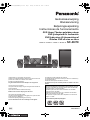 1
1
-
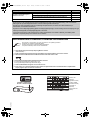 2
2
-
 3
3
-
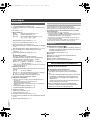 4
4
-
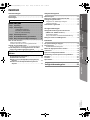 5
5
-
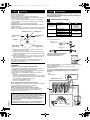 6
6
-
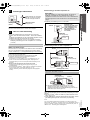 7
7
-
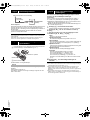 8
8
-
 9
9
-
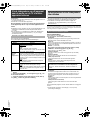 10
10
-
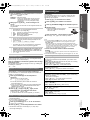 11
11
-
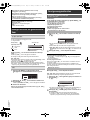 12
12
-
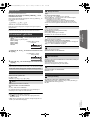 13
13
-
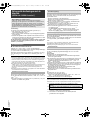 14
14
-
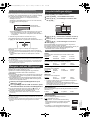 15
15
-
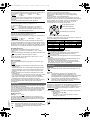 16
16
-
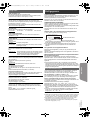 17
17
-
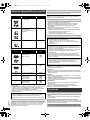 18
18
-
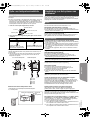 19
19
-
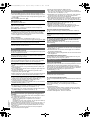 20
20
-
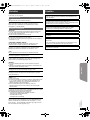 21
21
-
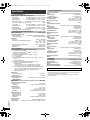 22
22
-
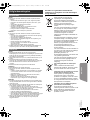 23
23
-
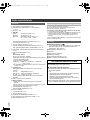 24
24
-
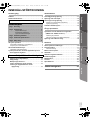 25
25
-
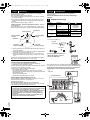 26
26
-
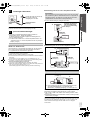 27
27
-
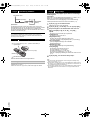 28
28
-
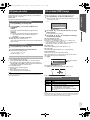 29
29
-
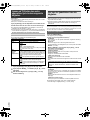 30
30
-
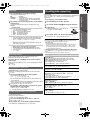 31
31
-
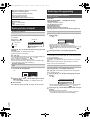 32
32
-
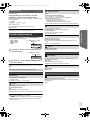 33
33
-
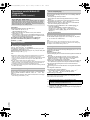 34
34
-
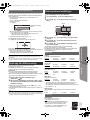 35
35
-
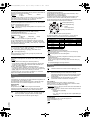 36
36
-
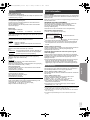 37
37
-
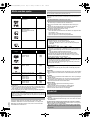 38
38
-
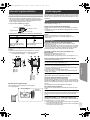 39
39
-
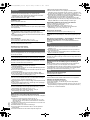 40
40
-
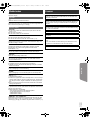 41
41
-
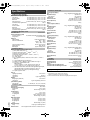 42
42
-
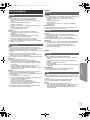 43
43
-
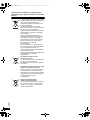 44
44
-
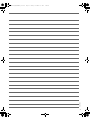 45
45
-
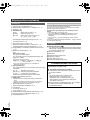 46
46
-
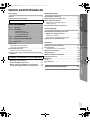 47
47
-
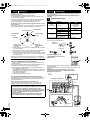 48
48
-
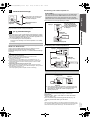 49
49
-
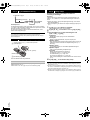 50
50
-
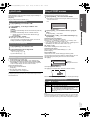 51
51
-
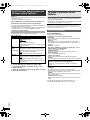 52
52
-
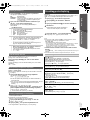 53
53
-
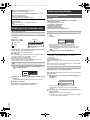 54
54
-
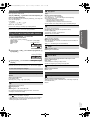 55
55
-
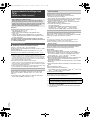 56
56
-
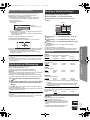 57
57
-
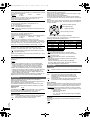 58
58
-
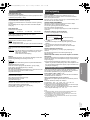 59
59
-
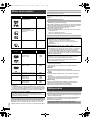 60
60
-
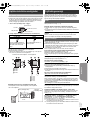 61
61
-
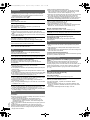 62
62
-
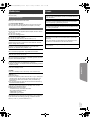 63
63
-
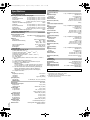 64
64
-
 65
65
-
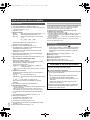 66
66
-
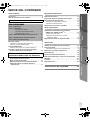 67
67
-
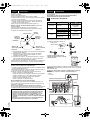 68
68
-
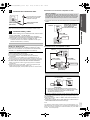 69
69
-
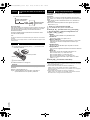 70
70
-
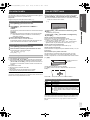 71
71
-
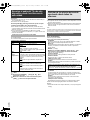 72
72
-
 73
73
-
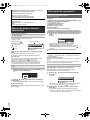 74
74
-
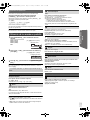 75
75
-
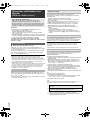 76
76
-
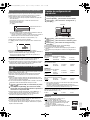 77
77
-
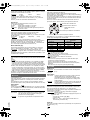 78
78
-
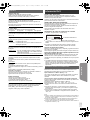 79
79
-
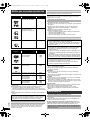 80
80
-
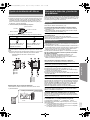 81
81
-
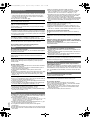 82
82
-
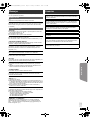 83
83
-
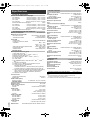 84
84
-
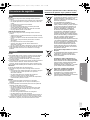 85
85
-
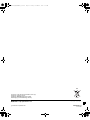 86
86
Panasonic SC-XH70 de handleiding
- Categorie
- Dvd spelers
- Type
- de handleiding
- Deze handleiding is ook geschikt voor
in andere talen
Gerelateerde papieren
-
Panasonic SCXH170EG de handleiding
-
Panasonic sc ptx60eg k de handleiding
-
Panasonic SC-PT580 de handleiding
-
Panasonic SCPT90EG Handleiding
-
Panasonic SCXH150EG Handleiding
-
Panasonic SCPT170 Handleiding
-
Panasonic SCPT70 de handleiding
-
Panasonic SCXH50EG Handleiding
-
Panasonic SCPT480 de handleiding
-
Panasonic SCHTB10EG de handleiding